Page 1
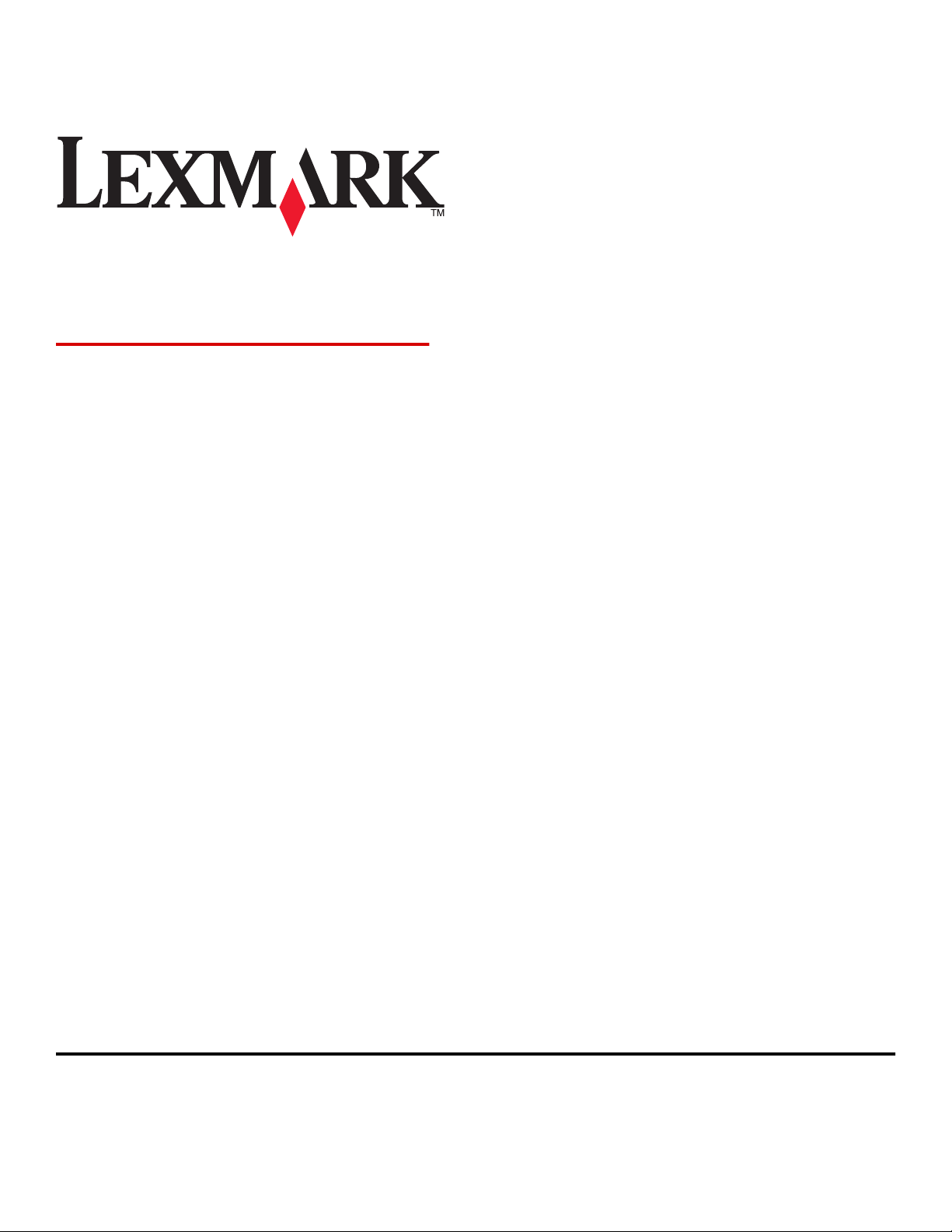
C746x und C748x
Benutzerhandbuch
April 2012 www.lexmark.com
Gerätetyp(en):
5026
Modell(e):
310, 330, 510, 530
Page 2
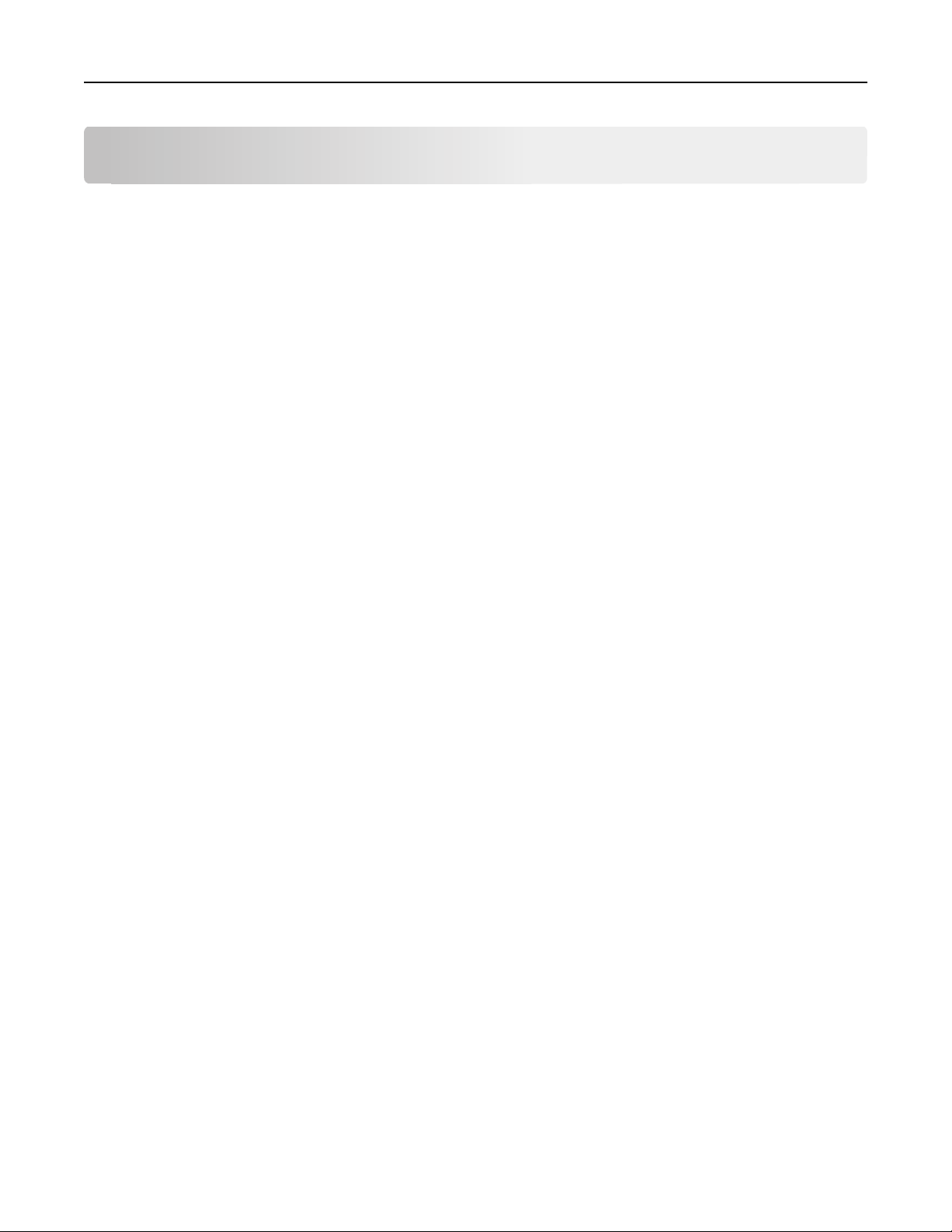
Inhalt 2
Inhalt
Sicherheitshinweise...................................................................................11
Überblick....................................................................................................13
Erläuterungen zu diesem Benutzerhandbuch.........................................................................................13
Suchen nach Informationen zum Drucker...............................................................................................13
Konfiguration eines weiteren Druckers.......................................................15
Installieren interner Optionen.................................................................................................................15
Verfügbare interne Optionen ...........................................................................................................................15
Zugreifen auf die Systemplatine .......................................................................................................................16
Einsetzen von Speicherkarten...........................................................................................................................18
Einsetzen einer Flash-Speicherkarte oder Firmware-Karte .............................................................................. 20
Installieren eines Internal Solutions Port.......................................................................................................... 22
Einsetzen einer Druckerfestplatte ....................................................................................................................26
Entfernen einer Druckerfestplatte....................................................................................................................30
Installieren von Hardwareoptionen........................................................................................................31
Reihenfolge der Installation.............................................................................................................................. 31
Installieren der optionalen Zuführungen.......................................................................................................... 32
Anschließen von Kabeln..........................................................................................................................33
Einrichten der Druckersoftware..............................................................................................................34
Installieren der Druckersoftware ...................................................................................................................... 34
Aktualisieren von im Druckertreiber verfügbaren Optionen............................................................................35
Netzwerk.................................................................................................................................................36
Vorbereiten der Druckereinrichtung in einem WLAN.......................................................................................36
Installieren des Druckers in einem WLAN-Netzwerk (Windows)......................................................................37
Installieren des Druckers in einem WLAN (Macintosh) ....................................................................................38
Installieren des Druckers in einem Kabelnetzwerk...........................................................................................41
Ändern der Anschlusseinstellungen nach Installation eines neuen Internal Solutions Port im Netzwerk .......43
Überprüfen der Druckereinrichtung........................................................................................................45
Verwenden des C746x................................................................................46
Informationen zum Drucker....................................................................................................................46
Auswahl eines Druckerstandorts ......................................................................................................................46
Druckerkonfigurationen.................................................................................................................................... 47
Verwenden des Druckerbedienfelds mit vier Pfeiltasten .................................................................................48
Einlegen von Papier und Spezialdruckmedien........................................................................................50
Einstellen von Papierformat und Papiersorte...................................................................................................50
Konfigurieren des Papierformats "Universal"...................................................................................................50
Einlegen von Papier in das 550-Blatt-Fach (Standard oder optional) ...............................................................51
Page 3
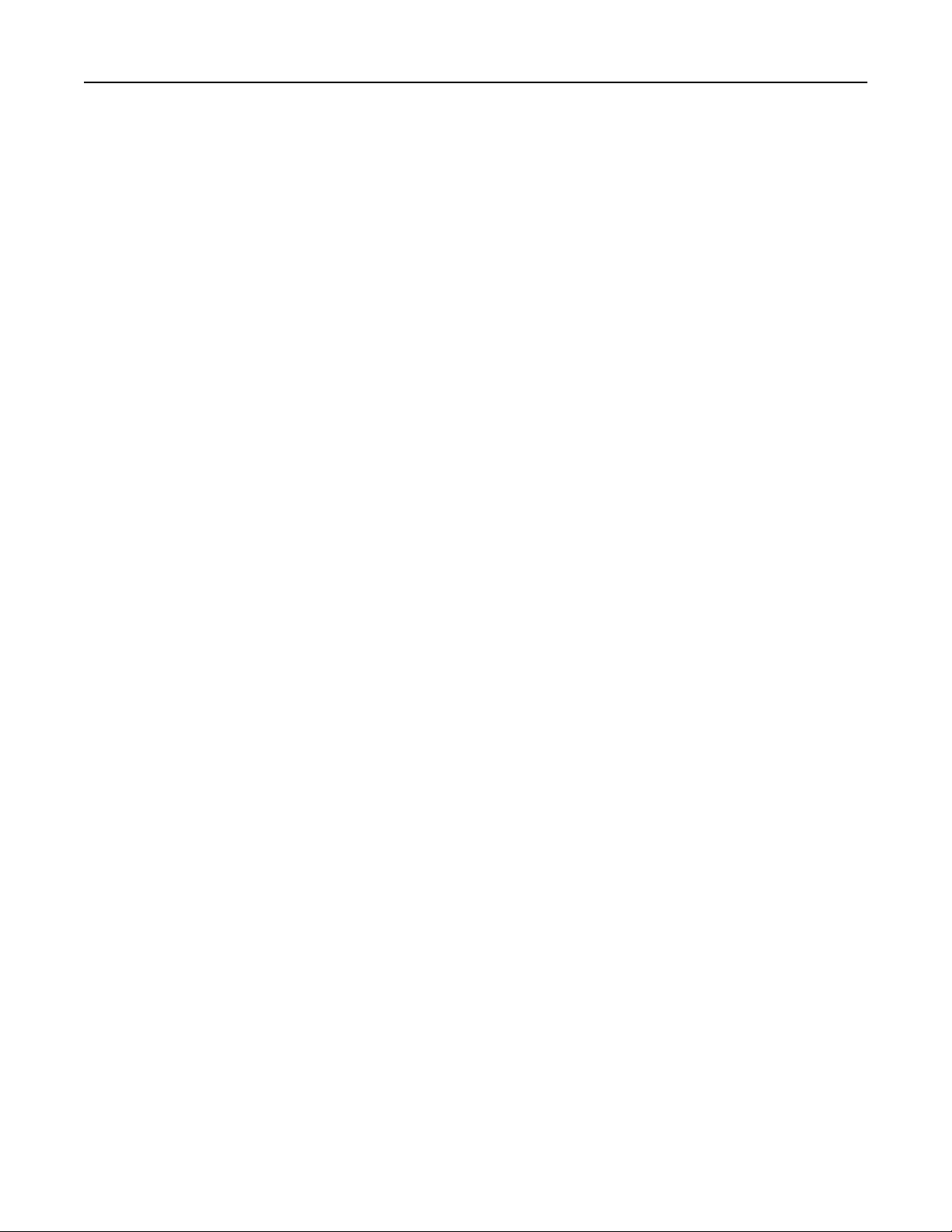
Inhalt 3
Einlegen von Medien in das optionale 550-Blatt-Fach für Spezialdruckmedien ..............................................54
Einlegen von Papier in die 2000-Blatt-Zuführung mit hoher Kapazität ............................................................ 59
Einlegen von Papier in die Universalzuführung ................................................................................................ 62
Verbinden und Trennen von Fächern ...............................................................................................................65
Drucken...................................................................................................................................................67
Drucken eines Dokuments ................................................................................................................................67
Drucken von einem Flash-Laufwerk..................................................................................................................70
Drucken von vertraulichen und anderen angehaltenen Druckaufträgen.........................................................72
Drucken von Informationsseiten ...................................................................................................................... 73
Abbrechen eines Druckauftrags........................................................................................................................74
Verwalten des Druckers..........................................................................................................................75
Gewusst wo: Erweiterte Informationen zu Netzwerk- und Administratoreinstellungen .................................75
Überprüfen des virtuellen Displays...................................................................................................................75
Drucken einer Seite mit Menüeinstellungen .................................................................................................... 75
Drucken einer Netzwerk-Konfigurationsseite...................................................................................................76
Überprüfen des Status von Teilen und Verbrauchsmaterialien........................................................................76
Energieeinsparung ............................................................................................................................................76
Wiederherstellen der Werksvorgaben .............................................................................................................79
Sichern des Druckers ........................................................................................................................................80
Verwenden des C748x................................................................................85
Informationen zum Drucker....................................................................................................................85
Auswahl eines Druckerstandorts ......................................................................................................................85
Druckerkonfigurationen.................................................................................................................................... 86
Verwenden des Touchscreen-Druckerbedienfelds...........................................................................................87
Der Startbildschirm ...........................................................................................................................................88
Verwenden der Touchscreen-Schaltflächen .....................................................................................................90
Einrichten und Verwenden der Startbildschirm-Anwendungen.............................................................92
Zugriff auf den Embedded Web Server ............................................................................................................92
Ein- oder Ausblenden von Symbolen auf dem Startbildschirm ........................................................................ 92
Aktivieren der Startbildschirm-Anwendungen .................................................................................................93
Exportieren und Importieren einer Konfiguration............................................................................................95
Einlegen von Papier und Spezialdruckmedien........................................................................................96
Einstellen von Papierformat und Papiersorte...................................................................................................96
Konfigurieren des Papierformats "Universal"...................................................................................................96
Einlegen von Papier in das 550-Blatt-Fach (Standard oder optional) ...............................................................97
Einlegen von Medien in das optionale 550-Blatt-Fach für Spezialdruckmedien ............................................100
Einlegen von Papier in die 2000-Blatt-Zuführung mit hoher Kapazität .......................................................... 105
Einlegen von Papier in die Universalzuführung .............................................................................................. 108
Verbinden und Trennen von Fächern .............................................................................................................111
Drucken.................................................................................................................................................113
Drucken von Formularen ................................................................................................................................113
Drucken eines Dokuments ..............................................................................................................................113
Page 4
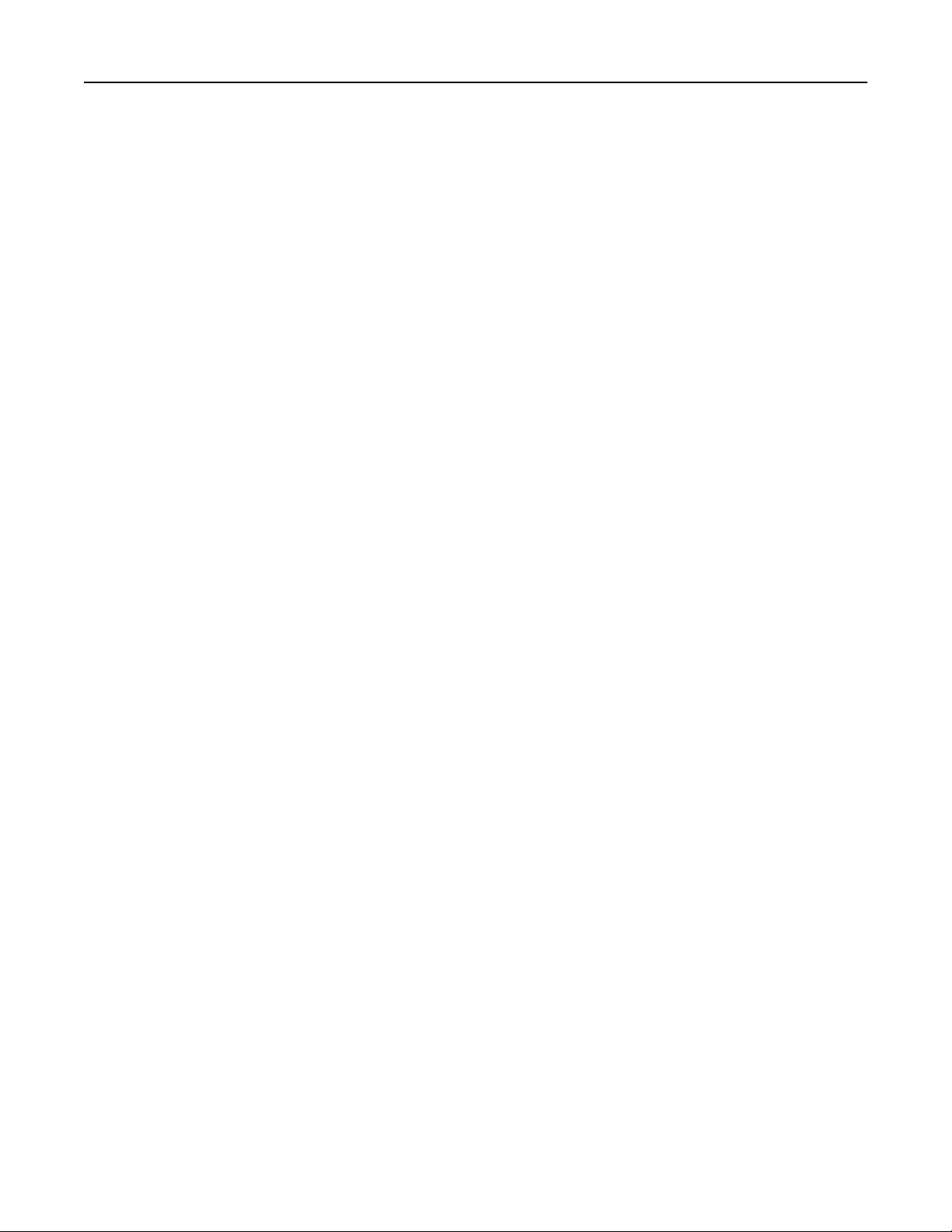
Inhalt 4
Drucken von einem Flash-Laufwerk................................................................................................................116
Drucken von vertraulichen und anderen angehaltenen Druckaufträgen.......................................................118
Drucken von Informationsseiten .................................................................................................................... 119
Abbrechen eines Druckauftrags......................................................................................................................120
Verwalten des Druckers........................................................................................................................121
Gewusst wo: Erweiterte Informationen zu Netzwerk- und Administratoreinstellungen ...............................121
Überprüfen des virtuellen Displays.................................................................................................................121
Drucken einer Seite mit Menüeinstellungen .................................................................................................. 121
Drucken einer Netzwerk-Konfigurationsseite.................................................................................................121
Überprüfen des Status von Teilen und Verbrauchsmaterialien......................................................................122
Energieeinsparung ..........................................................................................................................................122
Wiederherstellen der Werksvorgaben ...........................................................................................................125
Sichern des Druckers ......................................................................................................................................126
Richtlinien für Papier und Spezialdruckmedien.........................................131
Verwenden von Spezialdruckmedien....................................................................................................131
Tipps für das Verwenden von Briefbögen....................................................................................................... 131
Tipps für das Verwenden von Folien ..............................................................................................................131
Tipps für das Verwenden von Briefumschlägen .............................................................................................132
Tipps für das Verwenden von Etiketten..........................................................................................................132
Tipps für das Verwenden von Karten..............................................................................................................133
Richtlinien für Papier.............................................................................................................................134
Papiereigenschaften ....................................................................................................................................... 134
Unzulässige Papiersorten................................................................................................................................135
Auswählen des Papiers ................................................................................................................................... 135
Auswählen vorgedruckter Formulare und Briefbögen ...................................................................................135
Verwenden von Recycling-Papier und anderen Papieren ..............................................................................136
Aufbewahren von Papier ................................................................................................................................136
Unterstützte Papierformate, -sorten und -gewichte.............................................................................137
Unterstützte Papierformate ...........................................................................................................................137
Unterstützte Papiersorten und -gewichte ......................................................................................................139
Die Druckermenüs....................................................................................140
Menüliste..............................................................................................................................................140
Menü "Verbrauchsmaterial".................................................................................................................141
Papier (Menü).......................................................................................................................................143
Menü "Standardeinzug" ................................................................................................................................. 143
Menü "Papierformat/Sorte" ...........................................................................................................................143
Menü "Universalzuführung konfigurieren" ....................................................................................................146
Menü "Ersatzformat"......................................................................................................................................147
Menü "Papierstruktur" ...................................................................................................................................147
Menü "Papiergewicht"....................................................................................................................................149
Menü zum Einlegen von Papier ......................................................................................................................150
Page 5
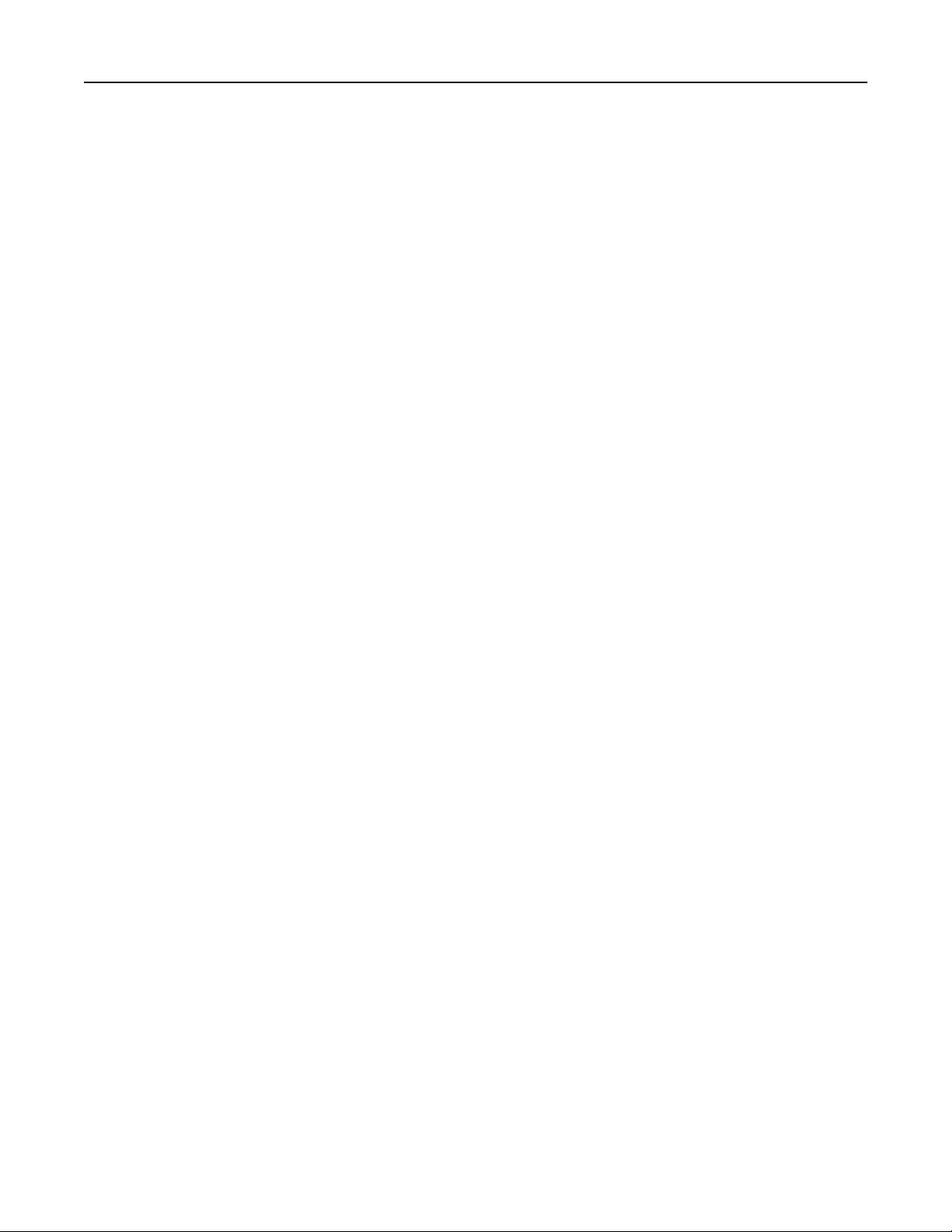
Inhalt 5
Menü "Benutzersorten".................................................................................................................................. 152
Menü "Benutzerdefinierte Namen"................................................................................................................152
Menü "Universaleinrichtung" .........................................................................................................................152
Berichte (Menü)....................................................................................................................................153
Menü "Berichte" .............................................................................................................................................153
Netzwerk/Anschlüsse (Menü)...............................................................................................................154
Menü "Aktive Netzwerkkarte"........................................................................................................................154
Menü "Standard-Netzwerk" oder "Netzwerk [x]" .......................................................................................... 154
Menü "Berichte...............................................................................................................................................156
Menü "Netzwerkkarte"................................................................................................................................... 156
Menü "TCP/IP"................................................................................................................................................ 157
Menü "IPv6"....................................................................................................................................................158
Menü "WLAN" ................................................................................................................................................ 158
Menü "AppleTalk"........................................................................................................................................... 159
Menü "Standard-USB" ....................................................................................................................................160
Menü "Parallel [x]" .........................................................................................................................................161
Menü "Seriell [x]"............................................................................................................................................ 164
Menü "SMTP-Setup" .......................................................................................................................................166
Sicherheit (Menü)..................................................................................................................................167
Menü "Verschiedene Sicherheitseinstellungen" ............................................................................................167
Menü "Vertraulicher Druck"...........................................................................................................................168
Menü "Löschen der Festplatte"......................................................................................................................168
Menü "Sicherheitsüberwachungsprotokoll"...................................................................................................169
Menü "Datum und Uhrzeit einstellen" ...........................................................................................................170
Menü "Einstellungen"...........................................................................................................................171
Menü "Allgemeine Einstellungen"..................................................................................................................171
Menü "Flash-Laufwerk" ..................................................................................................................................178
Menü "Konfiguration" ....................................................................................................................................180
Menü "Papierausgabe" ................................................................................................................................... 181
Qualität (Menü) ..............................................................................................................................................183
Menü "Auftragsabrechnung".......................................................................................................................... 186
Menü "Dienstprogramme" ............................................................................................................................. 187
Menü "XPS".....................................................................................................................................................188
Menü "PDF" ....................................................................................................................................................188
Menü "PostScript" ..........................................................................................................................................188
Menü "PCL-Emulation" ...................................................................................................................................189
Menü "HTML" .................................................................................................................................................192
Menü "Bild" .................................................................................................................................................... 193
Menü "Hilfe"..........................................................................................................................................193
Geld sparen und die Umwelt schützen.....................................................195
Einsparen von Papier und Toner...........................................................................................................195
Verwenden von Recyclingpapier .................................................................................................................... 195
Page 6
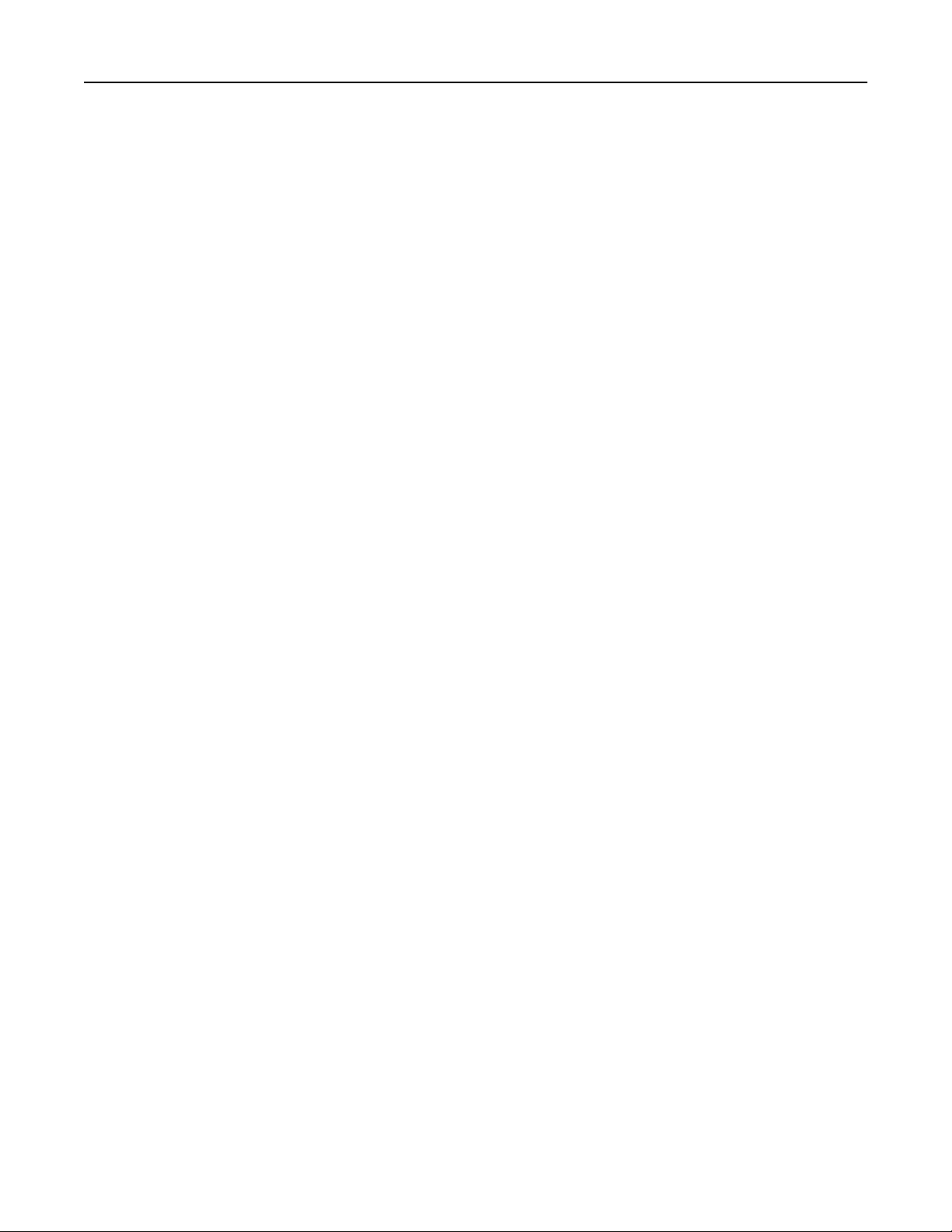
Inhalt 6
Einsparen von Verbrauchsmaterial................................................................................................................. 195
Recycling................................................................................................................................................196
Recycling von Lexmark Produkten..................................................................................................................196
Recycling der Verpackung von Lexmark ......................................................................................................... 196
Rückgabe von Lexmark Kassetten zur Wiederverwendung oder zum Recycling............................................196
Wartung des Druckers..............................................................................198
Bestellen von Teilen und Verbrauchsmaterialien.................................................................................198
Bestellen von Druckkassetten.........................................................................................................................198
Bestellen eines Fotoleiters.............................................................................................................................. 199
Bestellen einer Fixierstation oder eines Transfermoduls ............................................................................... 199
Bestellen eines Resttonerbehälters................................................................................................................199
Verwenden von Originalzubehör und -verbrauchsmaterialien von Lexmark.......................................200
Aufbewahren von Verbrauchsmaterial.................................................................................................200
Ersetzen von Teilen und Verbrauchsmaterialien..................................................................................200
Austauschen einer Tonerkassette...................................................................................................................200
Austauschen des Resttonerbehälters .............................................................................................................202
Austauschen von Fotoleitern.......................................................................................................................... 204
Zurücksetzen des Wartungszählers.......................................................................................................206
Reinigen der Druckerteile......................................................................................................................207
Reinigen des Druckerinnenraums...................................................................................................................207
Reinigen des äußeren Druckergehäuses.........................................................................................................208
Reinigen der Druckkopflinsen.........................................................................................................................208
Umsetzen des Druckers.........................................................................................................................209
Vor dem Umsetzen des Druckers ...................................................................................................................209
Umsetzen des Druckers an einen anderen Standort ...................................................................................... 210
Versenden des Druckers .................................................................................................................................210
Beseitigen von Staus................................................................................211
Vermeiden von Papierstaus..................................................................................................................211
Bedeutung von Papierstaunummern und Erkennen von Papierstaubereichen....................................212
200-201 Papierstaus..............................................................................................................................213
202–203 Papierstaus............................................................................................................ .................218
24x Papierstau.......................................................................................................................................222
250 Papierstau.......................................................................................................................................223
Fehlerbehebung.......................................................................................224
Lösen von grundlegenden Druckerproblemen......................................................................................224
Bedeutung der Druckermeldungen.......................................................................................................224
Im USB-Laufwerk ist ein Fehler aufgetreten. Entfernen Sie das Laufwerk und setzen Sie es wieder ein.......224
[Papiereinzug] ändern auf [Name der Benutzersorte] ................................................................................... 224
Page 7
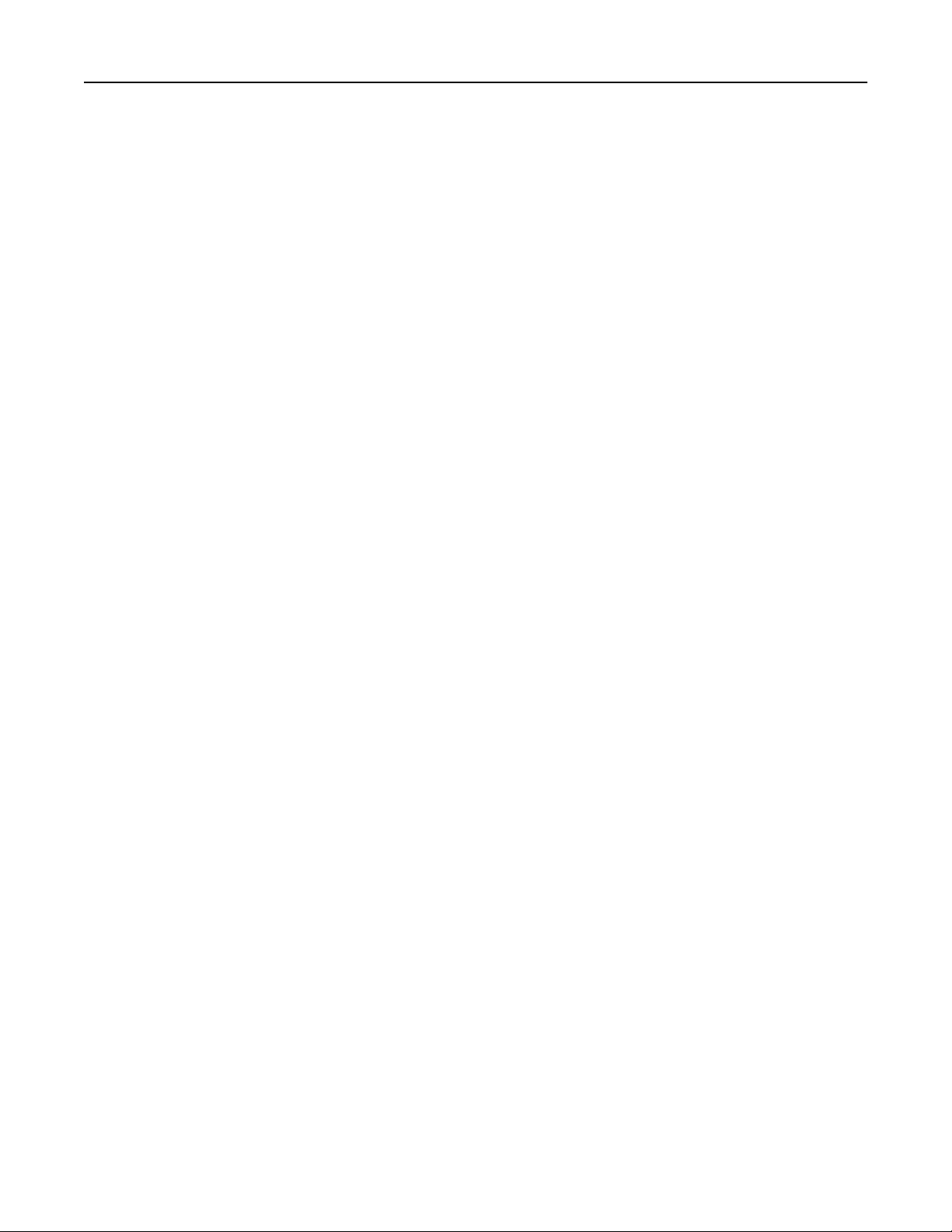
Inhalt 7
[Papiereinzug] ändern in [Name der Benutzersorte], [Ausrichtung] einlegen ............................................... 225
[Papiereinzug] ändern auf [benutzerdefinierte Zeichenfolge] ....................................................................... 225
[Papiereinzug] ändern in [benutzerdefinierte Zeichenfolge], [Ausrichtung] einlegen ...................................225
[Papiereinzug] ändern in [Papierformat] ........................................................................................................225
[Papiereinzug] ändern in [Papierformat], [Ausrichtung] einlegen..................................................................226
[Papiereinzug] ändern auf [Papiersorte] [Papierformat]................................................................................226
[Papiereinzug] ändern in [Papiersorte] [Papierformat], [Ausrichtung] einlegen............................................ 226
Vordere Klappe schl. ....................................................................................................................................... 226
Festplatte beschädigt...................................................................................................................................... 226
Festpl. fast voll. Festplatte wird gründl. aufgeräumt......................................................................................227
Probleme mit der Festplatte...........................................................................................................................227
Fehler beim Lesen des USB-Laufwerks. USB entfernen. .................................................................................227
Fach [x] einsetzen ...........................................................................................................................................227
Fach [x] installieren.........................................................................................................................................227
[Papiereinzug] auffüllen mit [Name der Benutzersorte] ................................................................................228
[Papiereinzug] auffüllen mit [benutzerdefinierte Zeichenfolge] ....................................................................228
[Papiereinzug] auffüllen mit [Papierformat]...................................................................................................228
[Papiereinzug] auffüllen mit [Papiersorte] [Papierformat].............................................................................229
Manuelle Zuführung auffüllen mit [Name der Benutzersorte].......................................................................229
Manuelle Zuführung auffüllen mit [benutzerdefinierte Zeichenfolge]...........................................................229
Manuelle Zuführung auffüllen mit [Papierformat] .........................................................................................230
Manuelle Zuführung auffüllen mit [Papiersorte] [Papierformat] ...................................................................230
Papier muss gewechselt werden ....................................................................................................................230
Verpackungsmaterial entfernen und [Bereichsname] prüfen ........................................................................ 230
Papier aus Standardablage entfernen ............................................................................................................230
Angehaltene Aufträge wiederherstellen?.......................................................................................................231
Einige angehaltene Aufträge wurden nicht wiederhergestellt .......................................................................231
Verbrauchsmaterialien erforderlich ............................................................................................................... 231
Format in Fach [x] nicht unterstützt ...............................................................................................................231
Nicht unterst. Datenträger .............................................................................................................................231
31.xx [Farbe] Kassette fehlt oder beschädigt ................................................................................................. 231
32.xx Teilenummer der Druckkassette [Farbe] von Gerät nicht unterstützt ..................................................231
34 Falsches Papierformat, [Papiereinzug] öffnen ...........................................................................................232
35 Nicht genug Speicher für "Ressourcen speichern" ....................................................................................232
36 Druckerwartung erforderlich.....................................................................................................................232
37 Nicht genug Speicher für Flash-Defragmentierung....................................................................................232
37 Nicht genug Speicher zum Sortieren.......................................................................................................... 233
37 Nicht genug Speicher, einige angehaltene Druckaufträge wurden gelöscht.............................................233
37 Nicht genug Speicher, einige angehaltene Aufträge werden nicht wiederhergestellt ..............................233
38 Speich. voll .................................................................................................................................................233
39 Komplexe Seite, einige Daten wurden u. U. nicht gedruckt ......................................................................233
51 Beschädigter Flash-Speicher gefunden...................................................................................................... 234
52 Nicht genug freier Platz in Flash-Speicher für Ressourcen ........................................................................234
53 Unformatierter Flash-Speicher gefunden ..................................................................................................234
54 Netzwerk [x] Softwarefehler...................................................................................................................... 234
Page 8
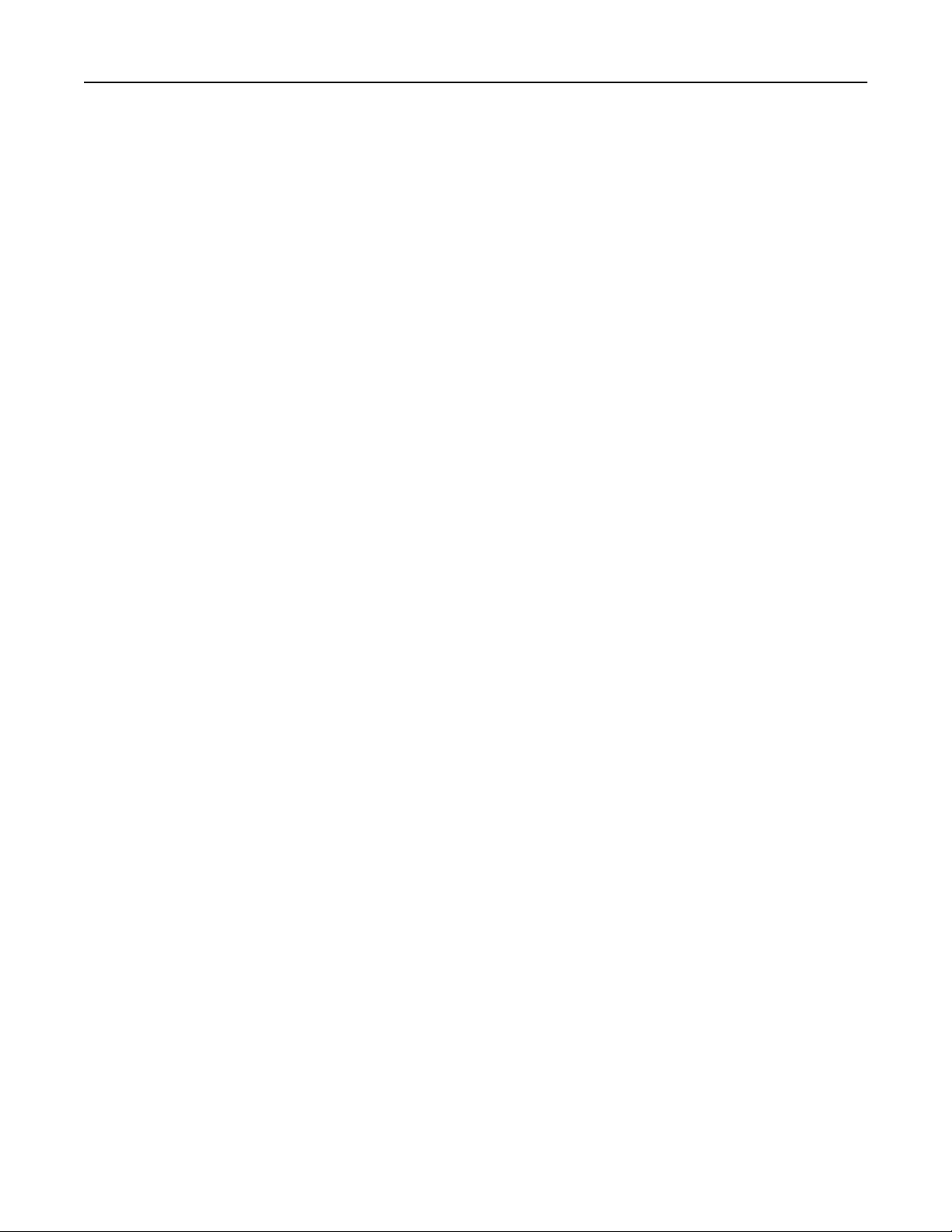
Inhalt 8
54 Fehler Seriell Option [x] .............................................................................................................................234
54 Standard-Netzwerk Softwarefehler ...........................................................................................................235
55 Nicht unterst. Option an Platz [x] ..............................................................................................................235
56 Parallel-Anschluss [x] deaktiviert ...............................................................................................................235
56 Serieller Anschluss [x] deaktiviert ..............................................................................................................235
56 Standard-USB-Anschluss deaktiviert..........................................................................................................236
56 USB-Anschluss [x] deaktiviert .................................................................................................................... 236
57 Konfig. geändert, einige angeh. Aufträge wurden nicht wiederhergestellt...............................................236
58 Eingabe-Konfigurationsfehler ....................................................................................................................236
58 Zu viele Festplatten installiert....................................................................................................................236
58 Zu viele Flash-Optionen installiert .............................................................................................................237
58 Zu viele Fächer eingesetzt..........................................................................................................................237
59 Nicht kompatibles Fach [x].........................................................................................................................237
61 Defekte Festplatte entfernen ....................................................................................................................237
62 Festplatte voll ............................................................................................................................................ 238
80.xx Fixierstation bald erneuern ...................................................................................................................238
80.xx Fixierstation erneuern........................................................................................................................... 238
80.xx Fixierstation austauschen......................................................................................................................238
80.xx Fixierstation fehlt .................................................................................................................................. 238
82.xx Resttonerbehälter fast voll.................................................................................................................... 239
82.xx Resttonerbehälter austauschen ............................................................................................................239
82.xx Resttonerbehälter fehlt.........................................................................................................................239
83.xx Transfermodul erneuern .......................................................................................................................239
83.xx Transfermodul fehlt............................................................................................................................... 239
83.xx Transfermodul austauschen..................................................................................................................240
83.xx Transfermodul bald erneuern ............................................................................................................... 240
84.xx Fotoleiter [Farbe] fast verbraucht .........................................................................................................240
84.xx Fotoleiter [Farbe] verbraucht................................................................................................................240
84.xx Fotoleiter [Farbe] austauschen .............................................................................................................241
84.xx Fotoleiter [Farbe] fehlt .......................................................................................................................... 241
88.xx Kassette [Farbe] fast leer.......................................................................................................................241
88.xx Wenig [Farbe] Toner...................................................................................................... ........................241
88.xx Kassette [Farbe] extrem wenig Toner ...................................................................................................242
88.xx Kassette [Farbe] sehr wenig Toner........................................................................................................ 242
Lösen von Druckproblemen..................................................................................................................242
Vertrauliche Druckaufträge und andere angehaltene Druckaufträge werden nicht gedruckt....................... 242
Fehlermeldung beim Lesen des USB-Laufwerks ............................................................................................. 243
Es werden falsche Zeichen gedruckt...............................................................................................................243
Auftrag wird aus dem falschen Fach oder auf falschem Papier gedruckt....................................................... 243
Große Druckaufträge werden nicht sortiert ................................................................................................... 243
Mehrsprachige PDF-Dateien werden nicht gedruckt...................................................................................... 243
Druckaufträge werden nicht gedruckt............................................................................................................ 244
Druckauftrag dauert länger als erwartet ........................................................................................................245
Verlangsamte Druckleistung...........................................................................................................................245
Druckerdisplay ist leer ....................................................................................................................................245
Page 9
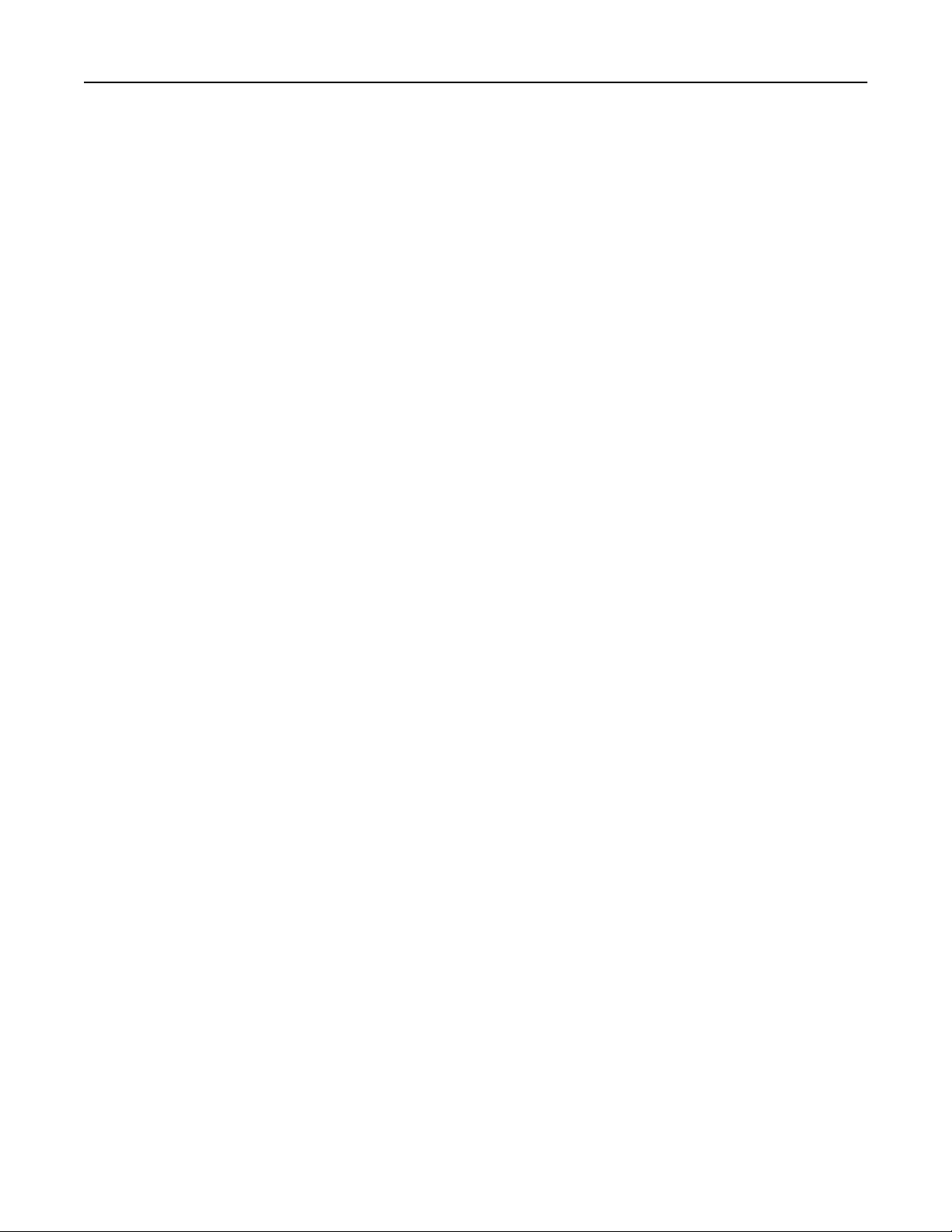
Inhalt 9
Die Fachverbindung funktioniert nicht ...........................................................................................................246
Unerwartete Seitenumbrüche ........................................................................................................................246
Beheben von Problemen mit Startbildschirm-Anwendungen...............................................................246
Anwendungsfehler..........................................................................................................................................246
Lösen von Optionsproblemen...............................................................................................................247
Probleme mit der 2000-Blatt-Zuführung ........................................................................................................247
Flash-Speicherkarte wird nicht erkannt.......................................................................................................... 247
Druckerfestplatte wird nicht erkannt .............................................................................................................247
Der interne Druckserver funktioniert nicht ordnungsgemäß .........................................................................248
Internal Solutions Port funktioniert nicht ordnungsgemäß............................................................................248
Speicherkarte.................................................................................................................................................. 248
Eine Option funktioniert nach der Installation nicht ordnungsgemäß bzw. unterbricht den Betrieb. ...........248
Probleme mit Papierfächern........................................................................................................................... 249
USB-/Parallel-Schnittstellenkarte funktioniert nicht ordnungsgemäß ...........................................................249
Lösen von Problemen mit der Papierzufuhr..........................................................................................250
Es kommt häufig zu Papierstaus .....................................................................................................................250
Die Meldung "Papierstau" wird nach dem Beseitigen des Papierstaus weiterhin angezeigt ......................... 250
Gestaute Seiten werden nicht neu gedruckt ..................................................................................................251
Lösen von Problemen mit der Druckqualität........................................................................................251
Gedruckte Zeichen weisen gezackte oder ungleichmäßige Kanten auf .........................................................251
Abgeschnittene Bilder.....................................................................................................................................251
Grauer Hintergrund auf Ausdrucken .............................................................................................................. 252
Fehlerhafte Ränder ......................................................................................................................................... 252
Heller farbiger Strich, weißer Strich oder Strich in der falschen Farbe auf dem Ausdruck............................. 253
Papier wellt sich..............................................................................................................................................253
Unregelmäßigkeiten im Druck ........................................................................................................................254
Ausdruck ist zu dunkel ....................................................................................................................................255
Ausdruck ist zu schwach .................................................................................................................................255
Drucker druckt leere Seiten ............................................................................................................................ 257
Wiederholungsfehler auf Ausdrucken ............................................................................................................257
Schattenbilder auf dem Ausdruck...................................................................................................................258
Verzerrter Ausdruck........................................................................................................................................ 259
Vollflächige Farbseiten oder schwarze Seiten im Ausdruck ...........................................................................259
Horizontale Querstreifen auf dem Ausdruck ..................................................................................................260
Vertikale Querstreifen auf dem Ausdruck ......................................................................................................260
Tonernebel oder Hintergrundschatten treten auf der Seite auf ....................................................................261
Tonerabrieb ....................................................................................................................................................262
Tonerflecken ...................................................................................................................................................262
Schlechte Foliendruckqualität ........................................................................................................................263
Unregelmäßiger Deckungsgrad ......................................................................................................................263
Lösen von Problemen mit der Farbqualität...........................................................................................264
Häufig gestellte Fragen (FAQ) zum Farbdruck ................................................................................................264
Embedded Web Server kann nicht geöffnet werden............................................................................267
Page 10
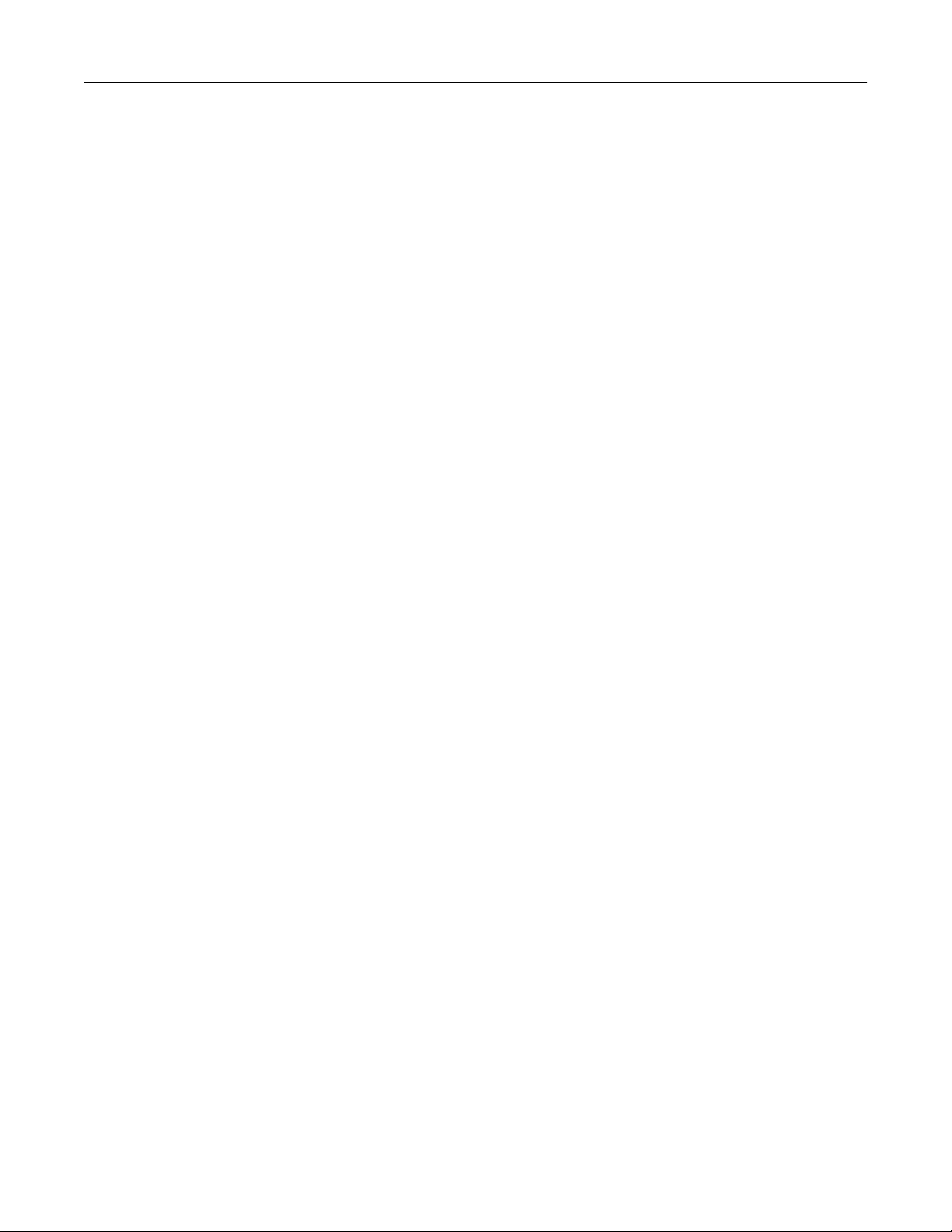
Inhalt 10
Überprüfen der Netzwerkverbindung ............................................................................................................ 267
Überprüfen der in den Webbrowser eingegebenen Adresse ......................................................................... 267
Vorübergehendes Deaktivieren der Webproxyserver ....................................................................................267
Kontaktaufnahme mit dem Kundendienst............................................................................................267
Rechtliche Hinweise.................................................................................268
Produktinformationen...........................................................................................................................268
Hinweis zur Ausgabe.............................................................................................................................268
Stromverbrauch....................................................................................................................................273
Index........................................................................................................277
Page 11
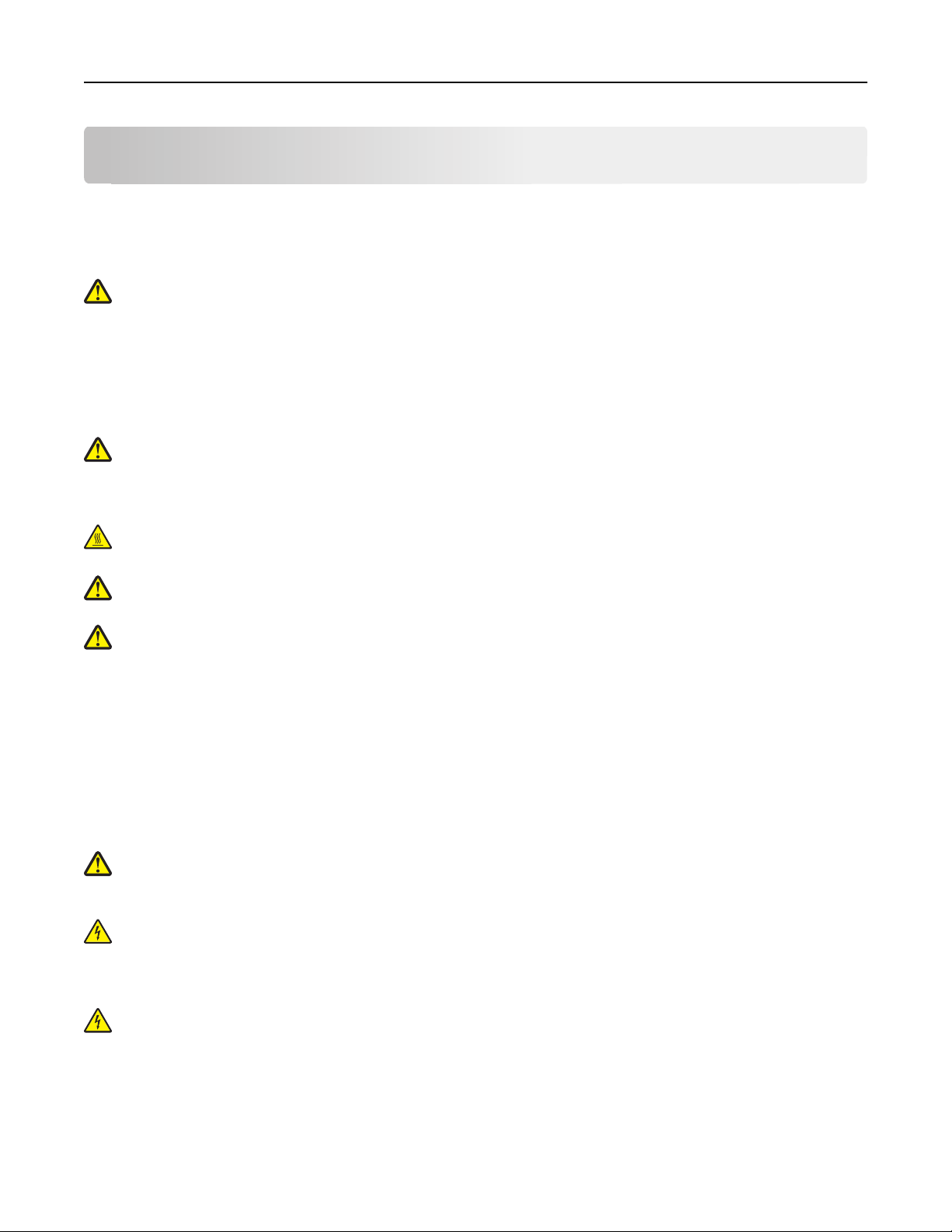
Sicherheitshinweise 11
Sicherheitshinweise
Schließen Sie das Netzkabel an eine ordnungsgemäß geerdete Steckdose an, die sich in der Nähe des Produkts befindet
und leicht zugänglich ist.
Dieses Produkt darf nicht in der Nähe von Wasser oder in feuchter Umgebung aufgestellt oder verwendet werden.
VORSICHT - VERLETZUNGSGEFAHR: Es handelt sich bei diesem Produkt um ein Lasergerät. Die Verwendung von
anderen als den hier angegebenen Bedienelementen, Anpassungen oder Vorgehensweisen kann zu einer
gefährlichen Strahlenbelastung führen.
Dieses Produkt verwendet ein Druckverfahren, bei dem die Druckmedien erhitzt werden. Aufgrund dieser Erwärmung
kann es zu Emissionen durch die Druckmedien kommen. Es ist daher wichtig, dass Sie in der Bedienungsanleitung den
Abschnitt, der sich mit der Auswahl geeigneter Druckmedien befasst, sorgfältig durchlesen und die dort aufgeführten
Richtlinien befolgen, um der Gefahr schädlicher Emissionen vorzubeugen.
VORSICHT - VERLETZUNGSGEFAHR: Die Lithiumbatterie in diesem Produkt darf nicht ausgetauscht werden.
Wird eine Lithiumbatterie nicht ordnungsgemäß ausgetauscht, besteht Explosionsgefahr. Lithiumbatterien
dürfen auf keinen Fall wieder aufgeladen, auseinander genommen oder verbrannt werden. Befolgen Sie zum
Entsorgen verbrauchter Lithiumbatterien die Anweisungen des Herstellers und die örtlichen Bestimmungen.
VORSICHT - HEISSE OBERFLÄCHE: Das Innere des Druckers kann sehr heiß sein. Lassen Sie heiße Komponenten
stets zuerst abkühlen, bevor Sie deren Oberfläche berühren, um Verletzungen zu vermeiden.
VORSICHT - VERLETZUNGSGEFAHR: Der Drucker wiegt mehr als 18 kg und zum sicheren Anheben sind
mindestens zwei kräftige Personen notwendig.
VORSICHT - VERLETZUNGSGEFAHR: Befolgen Sie vor dem Umsetzen des Druckers diese Anweisungen, um
Verletzungen vorzubeugen und Schäden am Drucker zu vermeiden:
• Schalten Sie den Drucker aus und ziehen Sie den Netzstecker aus der Steckdose.
• Ziehen Sie vor dem Umsetzen des Druckers alle Kabel vom Drucker ab.
• Heben Sie den Drucker von der optionalen Zuführung und setzen Sie ihn daneben ab. Versuchen Sie nicht, die
Zuführung mit dem Drucker zusammen anzuheben.
Hinweis: Fassen Sie dazu in die seitlichen Griffmulden am Drucker.
Verwenden Sie ausschließlich das diesem Produkt beiliegende Netzkabel bzw. ein durch den Hersteller zugelassenes
Ersatzkabel.
VORSICHT - VERLETZUNGSGEFAHR: Verwenden Sie zur Vermeidung von Bränden das dem Produkt beiliegende
Telekommunikationskabel (RJ-11) bzw. ein UL-gelistetes Kabel mit einem AWG-Wert von 26 oder höher, wenn
Sie das Produkt an das öffentliche Fernsprechnetz anschließen.
VORSICHT - STROMSCHLAGGEFAHR: Wenn Sie nach der Einrichtung des Druckers auf die Systemplatine
zugreifen oder optionale Hardware oder Speichergeräte installieren, schalten Sie den Drucker aus und ziehen
Sie den Netzstecker aus der Steckdose, bevor Sie fortfahren. Wenn andere Geräte an den Drucker
angeschlossen sind, schalten Sie diese auch aus und ziehen Sie alle Kabel vom Drucker ab.
VORSICHT - STROMSCHLAGGEFAHR: Stellen Sie sicher, dass alle externen Verbindungen wie Ethernet- und
Telefonsystemverbindungen ordnungsgemäß mittels entsprechend gekennzeichneter Anschlüsse eingerichtet
sind.
Dieses Gerät und die zugehörigen Komponenten wurden für eine den weltweit gültigen Sicherheitsanforderungen
entsprechende Verwendung entworfen und getestet. Die sicherheitsrelevanten Funktionen der Bauteile und Optionen
sind nicht immer offensichtlich. Sofern Teile ein gesetzt werden, die nicht vom Hersteller stammen, so übernimmt dieser
keinerlei Verantwortung oder Haftung für dieses Produkt.
Page 12
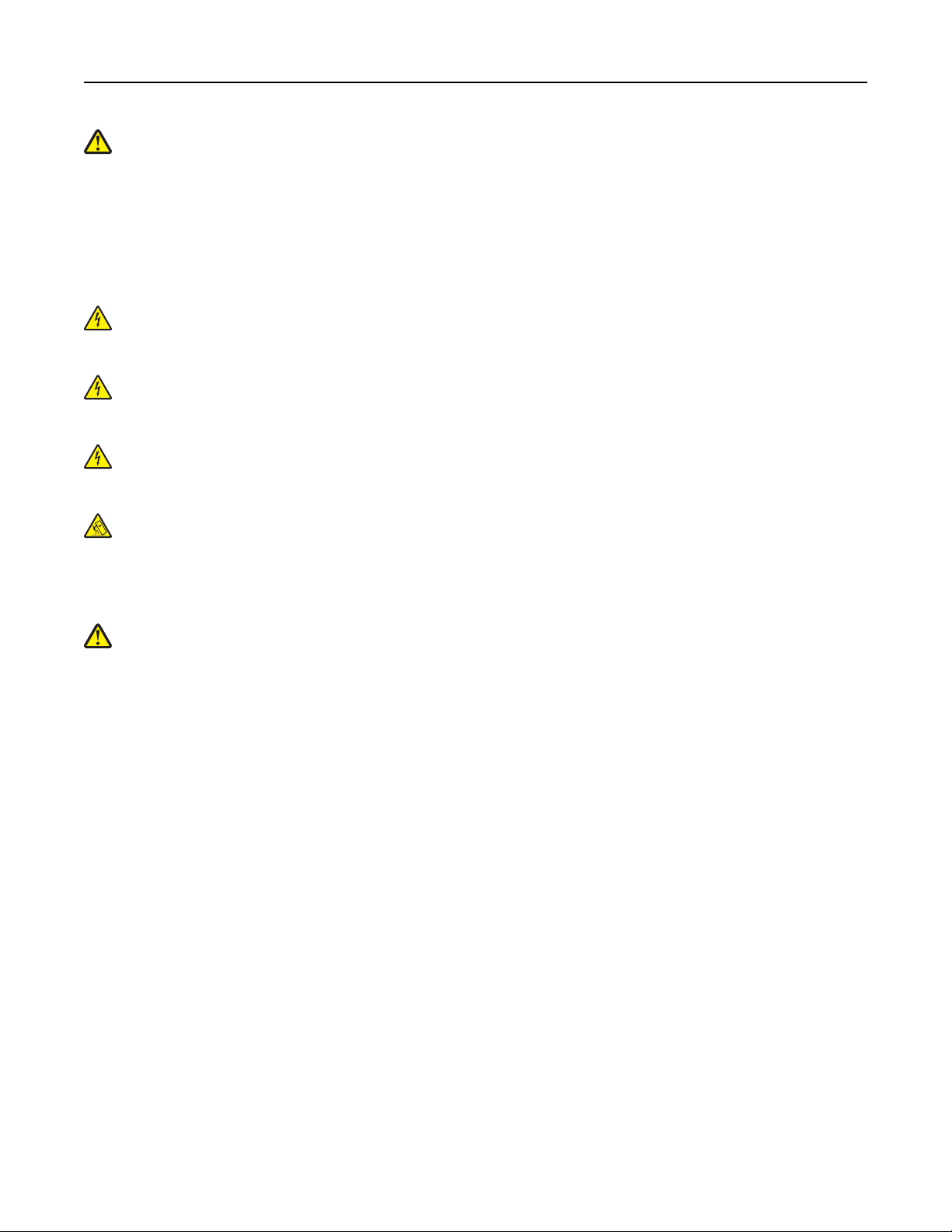
Sicherheitshinweise 12
VORSICHT - VERLETZUNGSGEFAHR: Das Netzkabel darf nicht abgeschnitten, verbogen, eingeklemmt oder
gequetscht werden. Außerdem dürfen keine schweren Gegenstände darauf platziert werden. Setzen Sie das
Kabel keinem Abrieb und keiner anderweitigen Belastung aus. Klemmen Sie das Netzkabel nicht zwischen
Gegenstände wie z. B. Möbel oder Wände. Wenn eine dieser Gefahren vorliegt, besteht Feuer- und
Stromschlaggefahr. Prüfen Sie das Netzkabel regelmäßig auf diese Gefahren. Ziehen Sie den Netzstecker aus der
Steckdose, bevor Sie das Netzkabel überprüfen.
Lassen Sie alle Wartungs- und Reparaturarbeiten, die nicht in der Benutzerdokumentation beschrieben sind,
ausschließlich von einem ausgebildeten Servicemitarbeiter durchführen.
VORSICHT - STROMSCHLAGGEFAHR: Um das Risiko eines elektrischen Schlags beim Reinigen des
Druckergehäuses zu vermeiden, ziehen Sie das Netzkabel aus der Steckdose und ziehen Sie alle Kabel vom
Drucker ab, bevor Sie fortfahren.
VORSICHT - STROMSCHLAGGEFAHR: Um das Risiko eines elektrischen Schlags beim Reinigen des
Druckerinneren zu vermeiden, ziehen Sie das Netzkabel aus der Steckdose, und ziehen Sie alle Kabel vom
Drucker ab, bevor Sie fortfahren.
VORSICHT - STROMSCHLAGGEFAHR: Installieren Sie das Produkt nicht während eines Gewitters, und schließen
Sie während eines Gewitters keine Geräte oder Kabel wie zum Beispiel das Faxkabel, Netzkabel oder Telefone
an.
VORSICHT - UMSTURZGEFAHR: Aus Stabilitätsgründen sind für Konfigurationen, die auf dem Boden stehen,
Untersätze erforderlich. Verwenden Sie bei Druckern mit einer Zuführungsoption mit hoher Kapazität, einer
Duplexeinheit und einer Zuführungsoption bzw. mit mehreren Zuführungsoptionen entweder ein Druckergestell
oder eine Druckerbasis. Für Multifunktionsdrucker mit Scan-, Kopier- und Faxfunktion ist u. U. ein zusätzlicher
Untersatz erforderlich. Weitere Informationen finden Sie unter www.lexmark.com/multifunctionprinters.
VORSICHT - VERLETZUNGSGEFAHR: Um zu vermeiden, dass die Komponenten instabil werden, legen Sie die
Medien in jede Papierzuführung bzw. jedes Papierfach einzeln ein. Alle anderen Zuführungen oder Fächer
sollten bis zu ihrem Einsatz geschlossen bleiben.
BEWAHREN SIE DIESE ANWEISUNGEN AUF.
Page 13
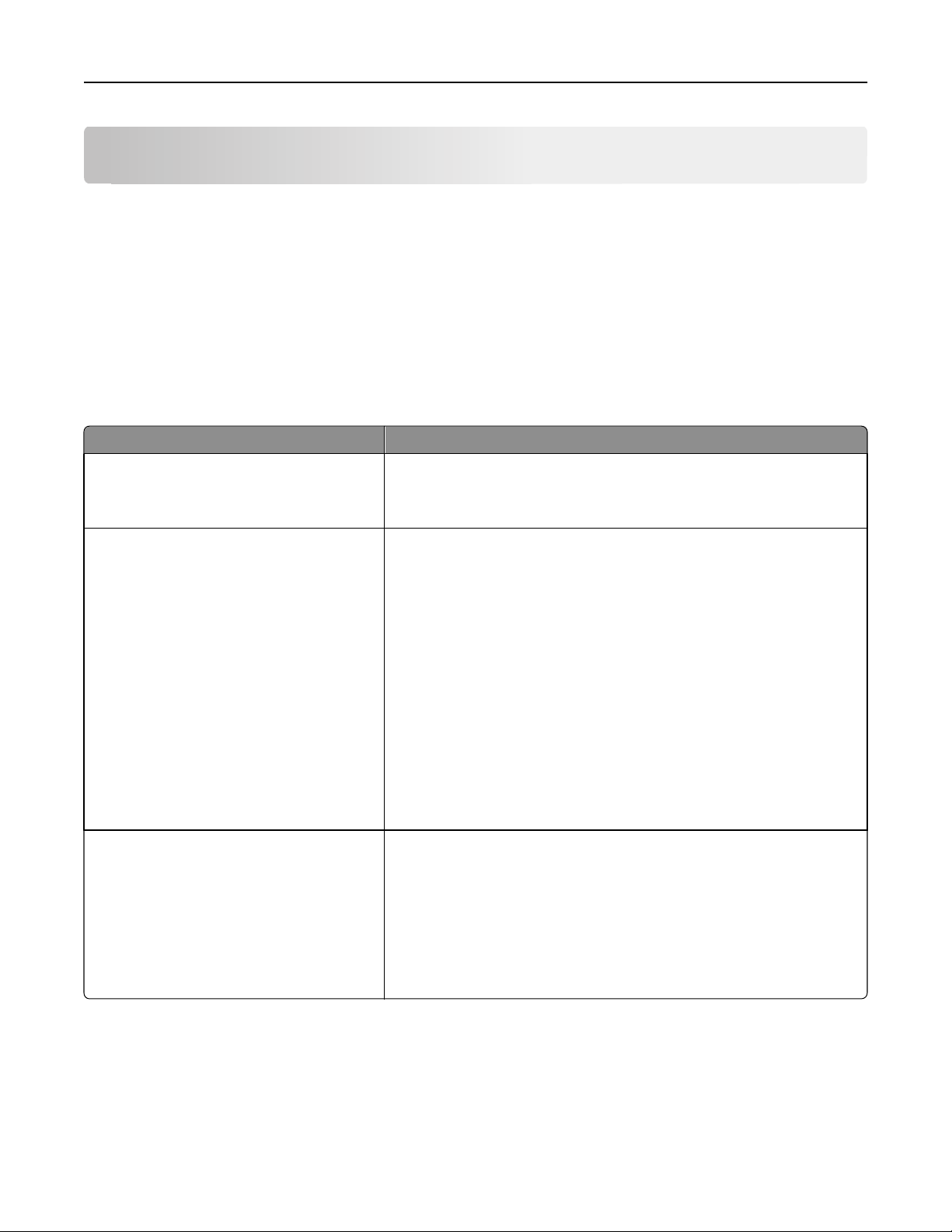
Überblick 13
Überblick
Erläuterungen zu diesem Benutzerhandbuch
Dieses Benutzerhandbuch enthält allgemeine und spezifische Informationen zur Verwendung der Druckermodelle, die
auf dem Deckblatt abgebildet sind.
In den Kapiteln werden die Druckereinrichtung und Komponenten der einzelnen Druckermodelle beschrieben. Weitere
Informationen können Sie in diesem Dokument nachlesen.
Suchen nach Informationen zum Drucker
Sie suchen etwas? Hier finden Sie es
Anweisungen zur Ersteinrichtung:
• Anschließen des Druckers
• Installieren der Druckersoftware
Zusätzliche Anweisungen zur Einrichtung und
Verwendung des Druckers:
• Auswählen und Aufbewahren von Papier und
Spezialdruckmedien
• Einlegen von Papier
• Konfigurieren der Druckereinstellungen
• Anzeigen und Drucken von Dokumenten und
Fotos
• Einrichten und Verwenden der
Druckersoftware
• Konfigurieren des Druckers im Netzwerk (je
nach Druckermodell)
• Pflege und Wartung des Druckers
• Fehlerbehebung und Problemlösung
Anweisungen zu folgenden Aufgaben:
• Installation des Druckers mithilfe der
geführten oder erweiterten WLANEinrichtung
• Verbinden des Druckers mit einem Ethernet-
Netzwerk oder WLAN
• Fehlerbehebung bei Verbindungsproblemen
mit dem Drucker
Dokumentation zur Einrichtung: Diese ist im Lieferumfang des Druckers
enthalten und zusätzlich auf der Lexmark Website unter
http://support.lexmark.com erhältlich.
Benutzerhandbuch: Das Benutzerhandbuch steht auf der CD Software und
Dokumentation zur Verfügung.
Auf unserer Website unter http://support.lexmark.com finden Sie u. U. eine
aktualisierte Version.
Netzwerkanleitung: Öffnen Sie die CD Software und Dokumentation und suchen
Sie unter dem Ordner "Pubs" die Drucker- und Softwaredokumentation. Klicken
Sie in der Liste der Dokumentationen auf den Link Netzwerkanleitung.
Page 14
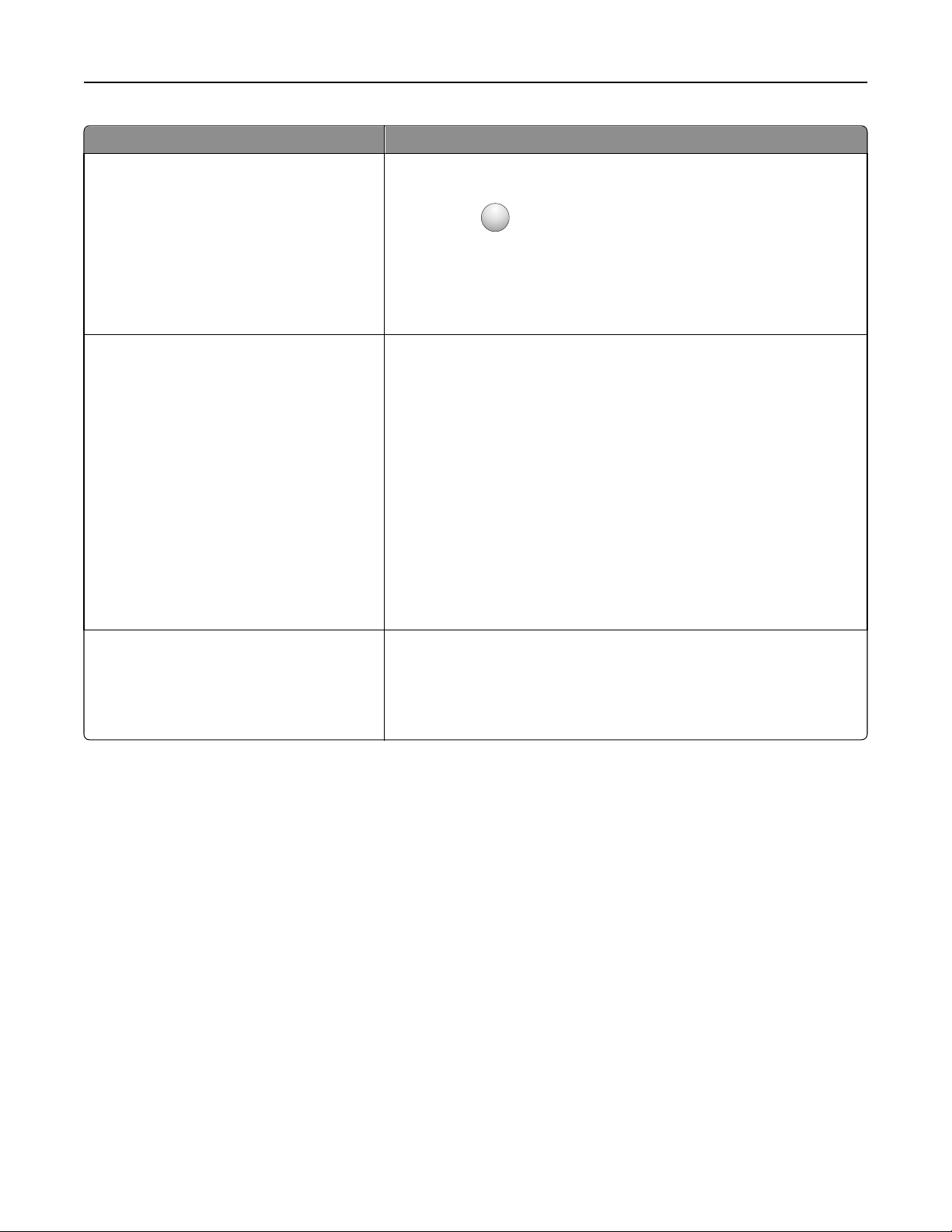
Überblick 14
Sie suchen etwas? Hier finden Sie es
Hilfe für die Verwendung der Druckersoftware Hilfe unter Windows oder für den Mac: Öffnen Sie ein
Druckersoftwareprogramm oder eine Anwendung und klicken Sie auf Hilfe.
?
Klicken Sie auf
Hinweise:
, um kontextbezogene Informationen anzuzeigen.
• Die Hilfe wird automatisch mit der Druckersoftware installiert.
• Die Druckersoftware befindet sich abhängig vom Betriebssystem im
Druckerprogrammordner oder auf dem Desktop.
Aktuelle zusätzliche Informationen,
Aktualisierungen und technischer Kundendienst:
• Dokumentation
• Treiber-Downloads
• Unterstützung im Live Chat
• Unterstützung per E-Mail
• Sprachunterstützung
Lexmark Kundendienst-Website: http://support.lexmark.com
Hinweis: Wählen Sie Ihr Land oder Ihre Region und dann Ihr Produkt aus, um
die entsprechende Seite des Kundendiensts anzuzeigen.
Die Telefonnummern und Öffnungszeiten des Kundendiensts für Ihr Land oder
Ihre Region finden Sie auf der Seite des Kundendiensts oder auf der dem Drucker
beiliegenden Garantieerklärung.
Damit wir Sie schneller bedienen können, notieren Sie sich die folgenden
Informationen (die sich auf der Verkaufsquittung und auf der Rückseite des
Druckers befinden) und halten Sie sie bereit, wenn Sie sich an den
Kundensupport wenden:
• Gerätetypnummer
• Seriennummer
• Kaufdatum
• Geschäft, in dem der Drucker erworben wurde
Garantieinformationen Die Garantieinformationen variieren je nach Land oder Region:
• In den USA: Siehe die Erklärung zur beschränkten Garantie im Lieferumfang
des Druckers oder unter http://support.lexmark.com.
• Andere Länder und Regionen: Siehe die gedruckte Garantie im Lieferumfang
des Druckers.
Page 15
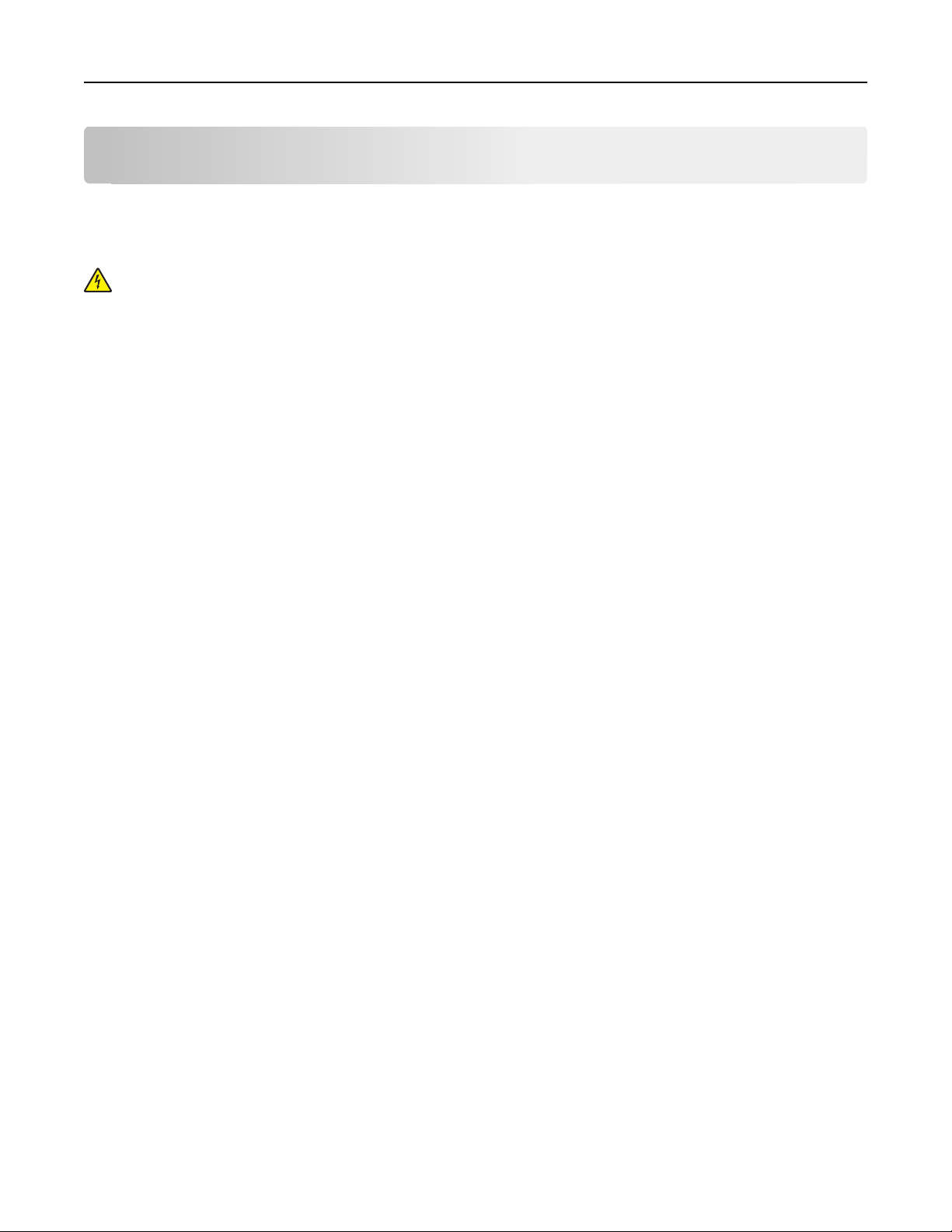
Konfiguration eines weiteren Druckers 15
Konfiguration eines weiteren Druckers
Installieren interner Optionen
VORSICHT - STROMSCHLAGGEFAHR: Wenn Sie nach der Einrichtung des Druckers auf die Systemplatine
zugreifen oder optionale Hardware oder Speichermedien installieren, schalten Sie den Drucker aus und ziehen
Sie den Netzstecker aus der Steckdose, bevor Sie fortfahren. Wenn andere Geräte an den Drucker
angeschlossen sind, schalten Sie diese auch aus und ziehen Sie alle Kabel vom Drucker ab.
Verfügbare interne Optionen
• Speicherkarten
– Druckerspeicher
– Flash-Speicher
– Schriftarten
• Firmware-Karten
– Barcode
– IPDS
– PrintCryption
• Druckerfestplatte
• Lexmark
– RS‑232‑C (Serielles ISP)
– 1284-B ISP (paralleles ISP)
– MarkNet
– MarkNet N8130 10/100 (Fiber-ISP)
– MarkNet N8120 10/100/1000 (Ethernet-ISP)
TM
TM
Internal Solutions Ports (ISP)
TM
N8250 802.11 b/g/n (WLAN-ISP)
Hinweis: Für den ISP ist ein externes Kit erforderlich.
Page 16
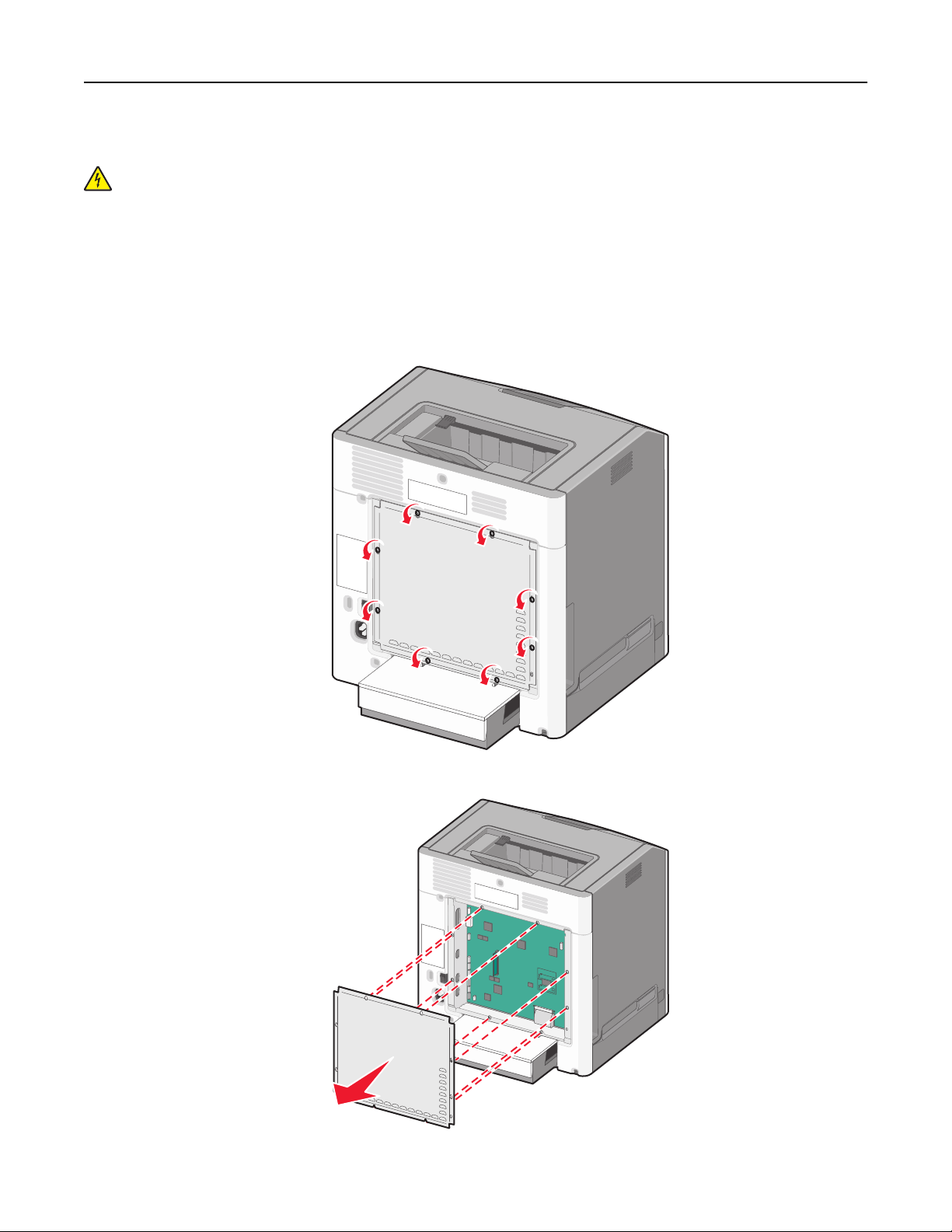
Konfiguration eines weiteren Druckers 16
Zugreifen auf die Systemplatine
VORSICHT - STROMSCHLAGGEFAHR: Wenn Sie nach der Einrichtung des Druckers auf die Systemplatine
zugreifen oder optionale Hardware oder Speichermedien installieren, schalten Sie den Drucker aus und ziehen
Sie den Netzstecker aus der Steckdose, bevor Sie fortfahren. Sind weitere Geräte am Drucker angeschlossen,
schalten Sie auch diese aus und ziehen Sie alle am Drucker angeschlossenen Kabel heraus.
Hinweis: Für diesen Vorgang ist ein Standardschraubendreher erforderlich.
1 Entfernen Sie die Systemplatinenabdeckung.
a Lösen Sie die Schrauben auf der Abdeckung gegen den Uhrzeigersinn, entfernen Sie sie jedoch nicht vollständig.
Ziehen Sie das Standardfach heraus, um Zugang zu den beiden unteren Schrauben zu erhalten.
b Schieben Sie die Abdeckung leicht nach oben, bis sich alle Schrauben in den Aussparungen befinden.
Page 17
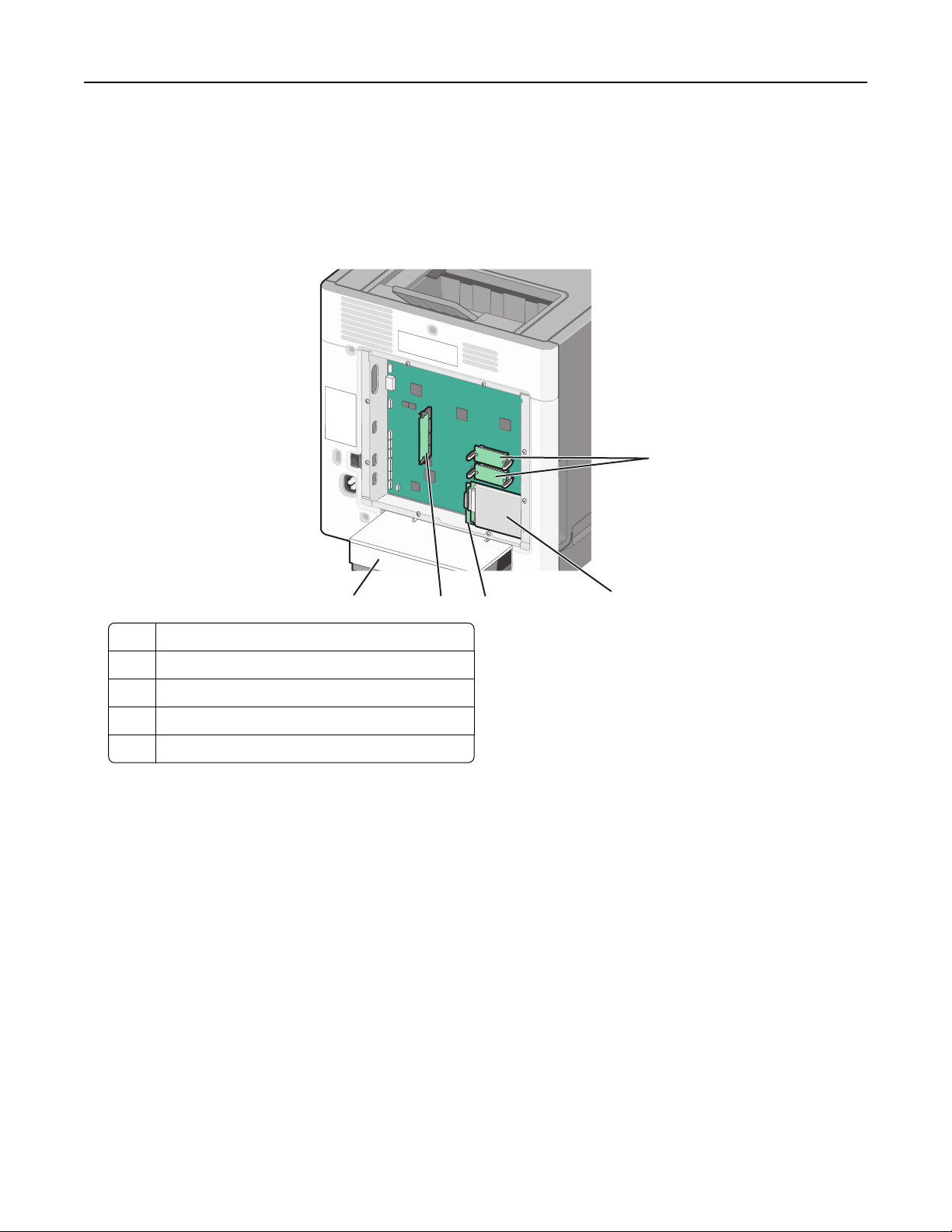
Konfiguration eines weiteren Druckers 17
c Ziehen Sie die Abdeckung ab, um sie zu entfernen.
2 Prüfen Sie, wo sich der geeignete Steckplatz auf der Systemplatine befindet.
Warnung - Mögliche Schäden: Die elektronischen Komponenten der Systemplatine können leicht durch
statische Entladung beschädigt werden. Berühren Sie einen Metallgegenstand am Drucker, bevor Sie
elektronische Komponenten oder Steckplätze auf der Systemplatine berühren.
1
5
1 Steckplätze für Firmware-und Flash-Speicherkarten
2 Drucker-Festplattensteckplatz
3 Steckplatz für internen Druckserver
4 Steckplatz für Speicherkarten
5 Schutzabdeckung
4
3
2
3 Bringen Sie die Abdeckung der Systemplatine wieder an.
Warnung - Mögliche Schäden: Die elektronischen Komponenten der Systemplatine können leicht durch
statische Entladung beschädigt werden. Berühren Sie einen Metallgegenstand am Drucker, bevor Sie
elektronische Komponenten oder Steckplätze auf der Systemplatine berühren.
Page 18
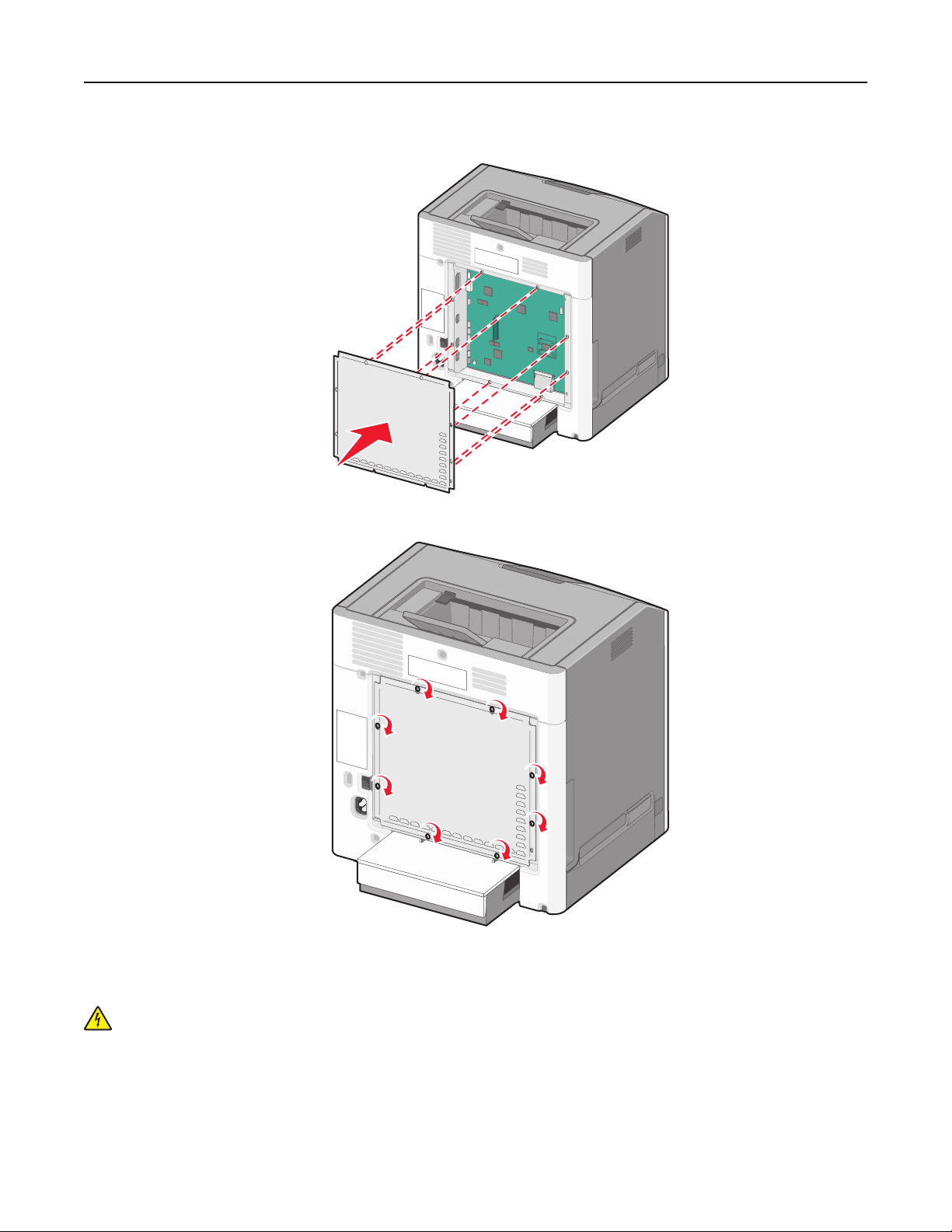
Konfiguration eines weiteren Druckers 18
a Richten Sie die schlüssellochförmigen Aussparungen auf die Schrauben aus.
b Schieben Sie die Abdeckung nach unten und ziehen Sie dann jede Schraube im Uhrzeigersinn fest.
Einsetzen von Speicherkarten
VORSICHT - STROMSCHLAGGEFAHR: Wenn Sie nach der Einrichtung des Druckers auf die Systemplatine
zugreifen oder optionale Hardware oder Speichermedien installieren, schalten Sie den Drucker aus und ziehen
Sie den Netzstecker aus der Steckdose, bevor Sie fortfahren. Sind weitere Geräte am Drucker angeschlossen,
schalten Sie auch diese aus und ziehen Sie alle am Drucker angeschlossenen Kabel heraus.
Warnung - Mögliche Schäden: Die elektronischen Komponenten der Systemplatine können leicht durch statische
Entladung beschädigt werden. Berühren Sie einen Metallgegenstand am Drucker, bevor Sie elektronische
Komponenten oder Steckplätze auf der Systemplatine berühren.
Page 19
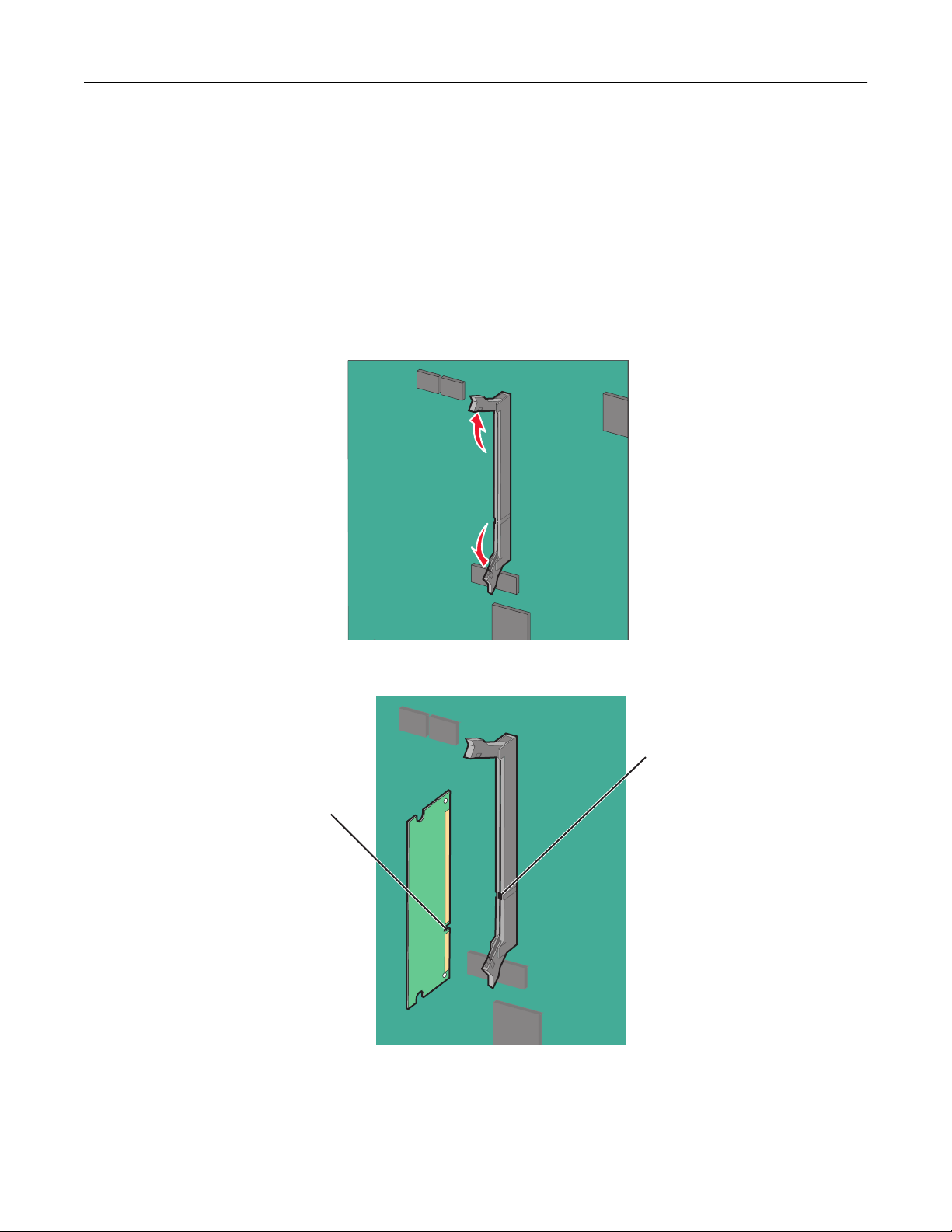
Konfiguration eines weiteren Druckers 19
Sie können eine optionale Speicherkarte separat erwerben und an die Systemplatine anschließen.
1 Legen Sie die Systemplatine frei.
Weitere Informationen finden Sie unter "Zugreifen auf die Systemplatine" auf Seite 16.
Hinweis: Für diesen Vorgang ist ein Standardschraubendreher erforderlich.
2 Nehmen Sie die Speicherkarte aus der Verpackung.
Warnung - Mögliche Schäden: Vermeiden Sie jede Berührung der Kontakte an der Kante der Karte, da sie
beschädigt werden könnten.
3 Öffnen Sie die Anschlussverriegelungen der Speicherkarte.
4 Richten Sie die Aussparung (1) an der Speicherkarte am Vorsprung (2) auf dem Steckplatz aus.
2
1
Page 20
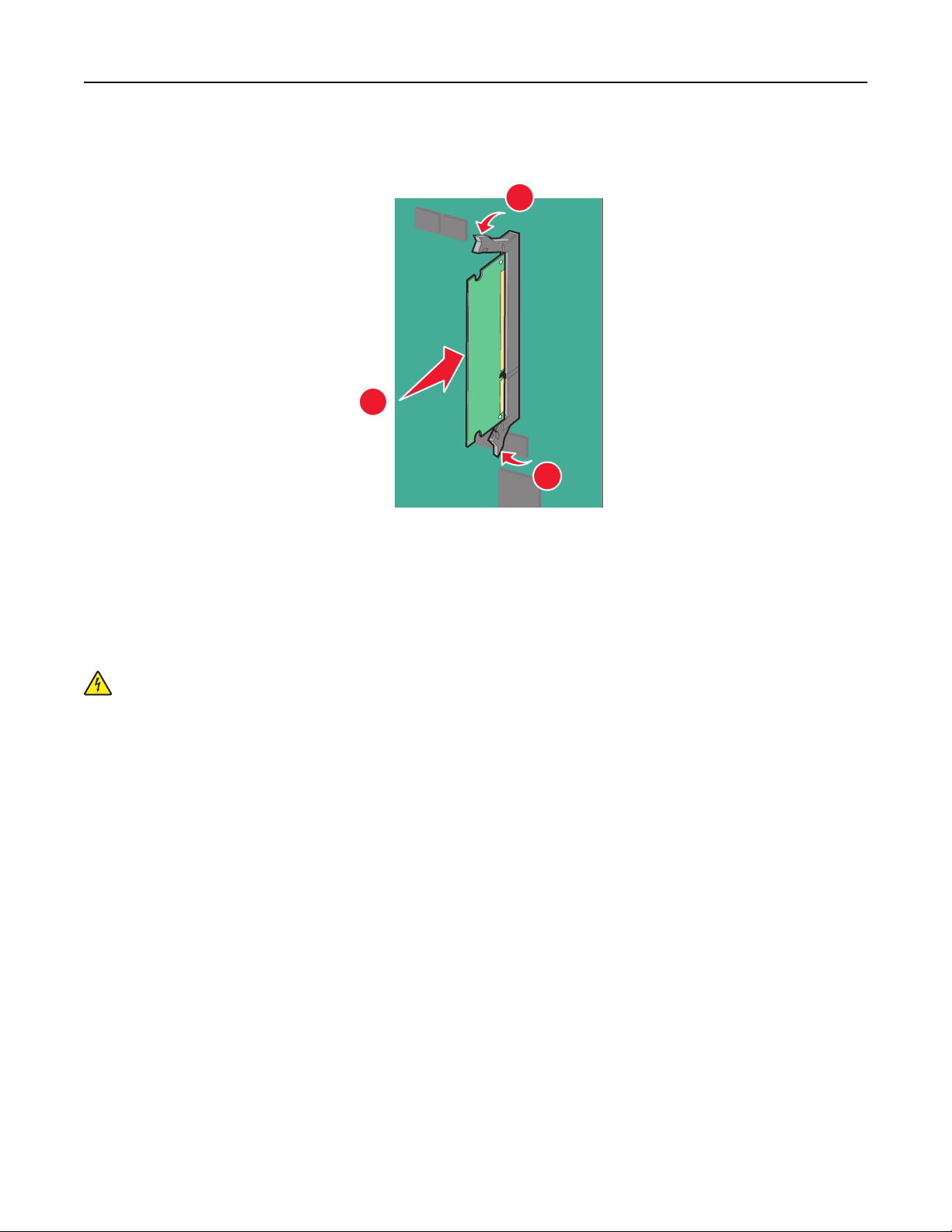
Konfiguration eines weiteren Druckers 20
5 Drücken Sie die Speicherkarte gerade in den Steckplatz, bis sie hörbar einrastet, und drücken Sie die Verriegelungen,
um die Karte im Steckplatz zu befestigen.
2
1
2
6 Bringen Sie die Abdeckung der Systemplatine wieder an.
Einsetzen einer Flash-Speicherkarte oder Firmware-Karte
Die Systemplatine verfügt über zwei Steckplätze für eine optionale Flash-Speicherkarte bzw. Firmware-Karte. Sie
können jeweils nur eine Karte installieren, die Anschlüsse sind allerdings austauschbar.
VORSICHT - STROMSCHLAGGEFAHR: Wenn Sie nach der Einrichtung des Druckers auf die Systemplatine
zugreifen oder optionale Hardware oder Speichermedien installieren, schalten Sie den Drucker aus und ziehen
Sie den Netzstecker aus der Steckdose, bevor Sie fortfahren. Wenn andere Geräte an den Drucker
angeschlossen sind, schalten Sie diese auch aus und ziehen Sie alle Kabel vom Drucker ab.
Warnung - Mögliche Schäden: Die elektronischen Komponenten der Systemplatine können leicht durch statische
Entladung beschädigt werden. Berühren Sie einen Metallgegenstand am Drucker, bevor Sie elektronische
Komponenten oder Steckplätze auf der Systemplatine berühren.
Hinweis: Für diesen Vorgang ist ein Standardschraubendreher erforderlich.
1 Legen Sie die Systemplatine frei.
Weitere Informationen finden Sie unter "Zugreifen auf die Systemplatine" auf Seite 16.
2 Nehmen Sie die Karte aus der Verpackung.
Warnung - Mögliche Schäden: Vermeiden Sie jede Berührung der Kontakte an der Kante der Karte.
Page 21
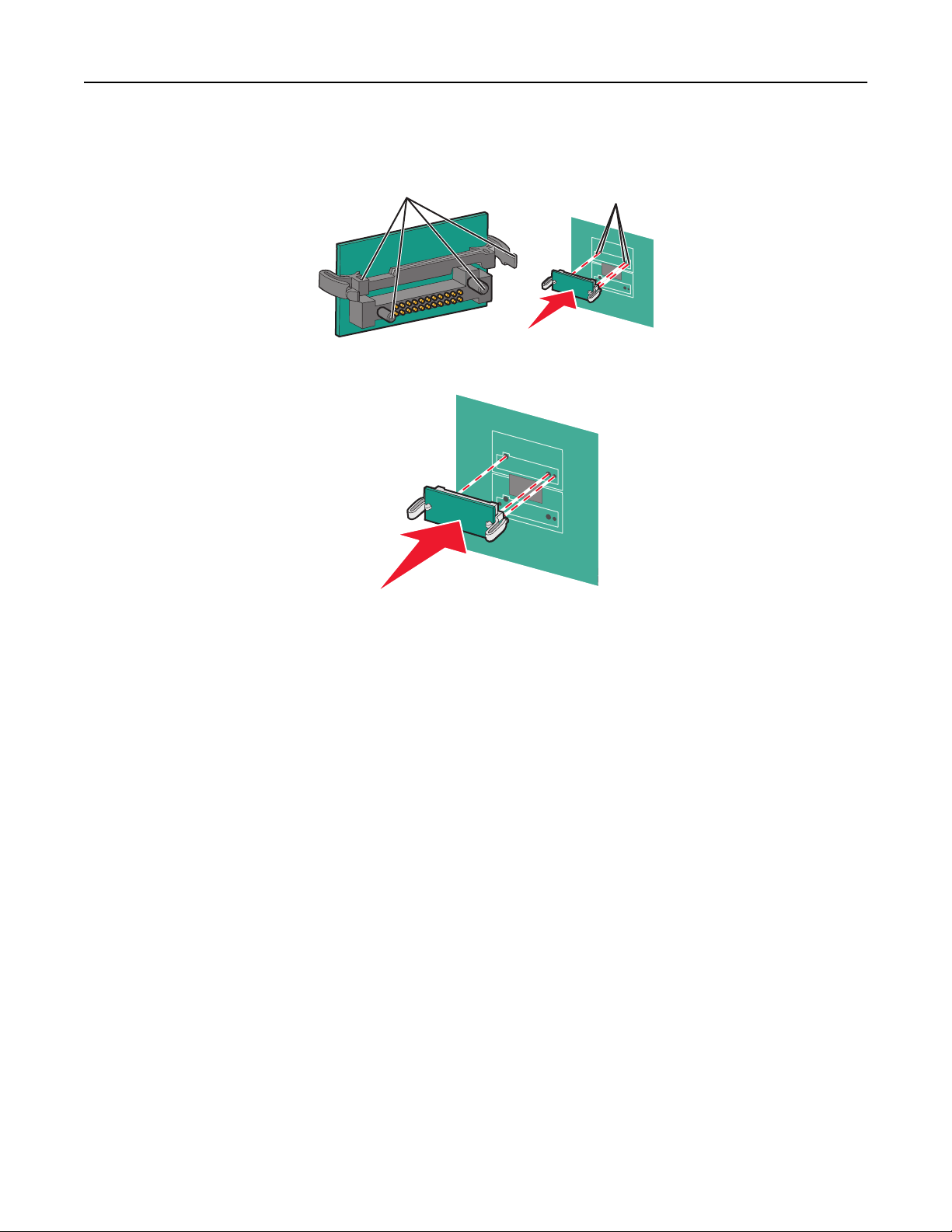
Konfiguration eines weiteren Druckers 21
3 Halten Sie die Karte an den Kanten und richten Sie die Kunststoffstifte (1) der Karte auf die Öffnungen (2) in der
Systemplatine aus.
1
2
4 Schieben Sie die Karte ein.
Warnung - Mögliche Schäden: Achten Sie darauf, dass die Anschlüsse nicht beschädigt werden.
Hinweis: Der Steckverbinder auf der Karte muss über seine gesamte Länge bündig an der Systemplatine
anliegen.
5 Bringen Sie die Abdeckung der Systemplatine wieder an.
Hinweis: Nach der Installation der Druckersoftware und eventueller Optionen ist es möglicherweise
erforderlich, die Optionen im Druckertreiber manuell hinzuzufügen, um sie für Druckaufträge zur Verfügung zu
stellen. Weitere Informationen finden Sie unter "Aktualisieren von im Druckertreiber verfügbaren Optionen" auf
Seite 35.
Page 22
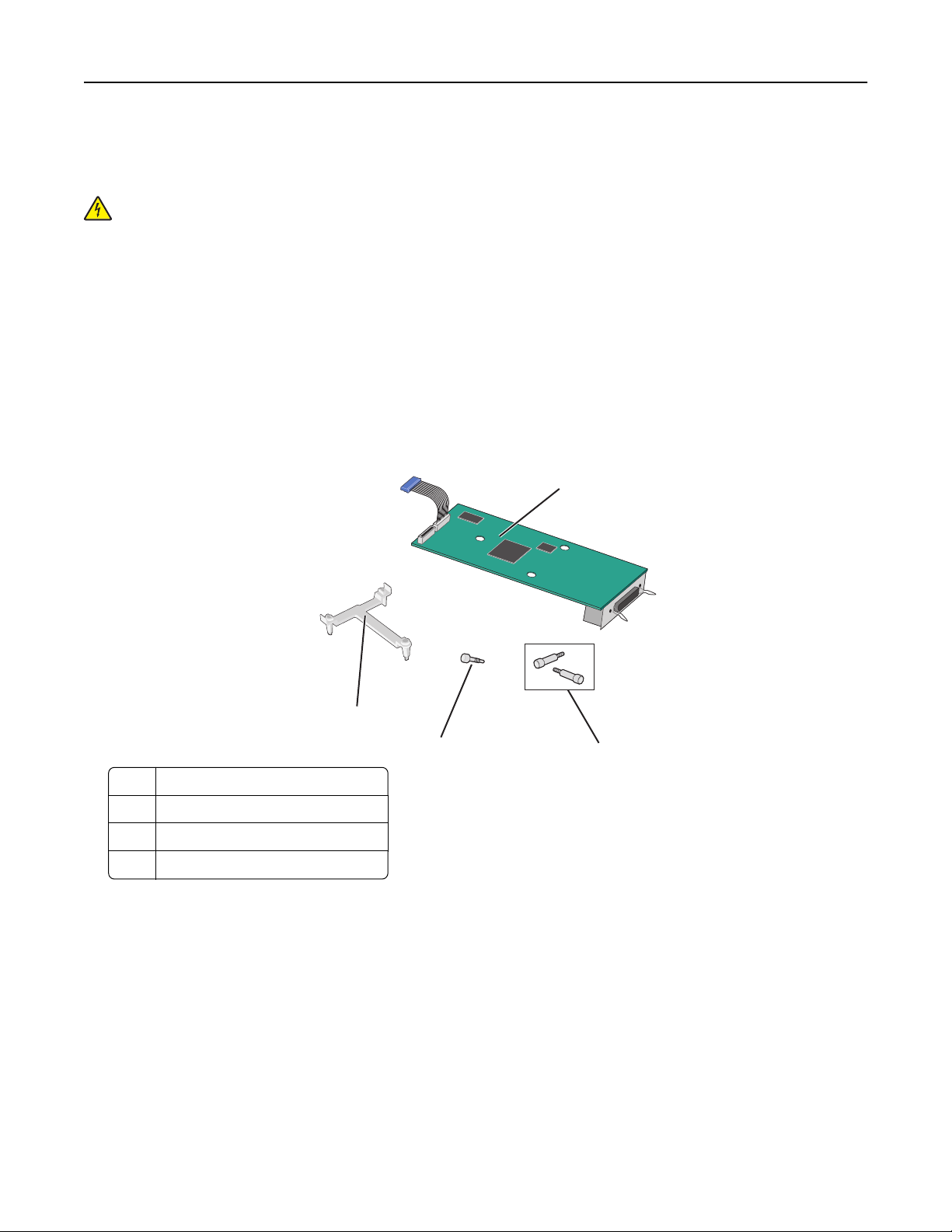
Konfiguration eines weiteren Druckers 22
Installieren eines Internal Solutions Port
Die Systemplatine unterstützt einen optionalen Lexmark Internal Solutions Port (ISP).
VORSICHT - STROMSCHLAGGEFAHR: Wenn Sie nach der Einrichtung des Druckers auf die Systemplatine
zugreifen oder optionale Hardware oder Speichermedien installieren, schalten Sie den Drucker aus und ziehen
Sie den Netzstecker aus der Steckdose, bevor Sie fortfahren. Sind weitere Geräte am Drucker angeschlossen,
schalten Sie auch diese aus und ziehen Sie alle am Drucker angeschlossenen Kabel heraus.
Warnung - Mögliche Schäden: Die elektronischen Komponenten der Systemplatine können leicht durch statische
Entladung beschädigt werden. Berühren Sie einen Metallgegenstand am Drucker, bevor Sie elektronische
Komponenten oder Steckplätze auf der Systemplatine berühren.
1 Legen Sie die Systemplatine frei.
Weitere Informationen finden Sie unter "Zugreifen auf die Systemplatine" auf Seite 16.
Hinweis: Für diesen Vorgang ist ein Standardschraubendreher erforderlich.
2 Nehmen Sie das ISP-Kit aus der Verpackung.
1
4
1 ISP-Lösung
2 Schrauben für die ISP-Lösung
3 Schraube für die Kunststoffhalterung
4 Kunststoffhalterung
3
2
Page 23
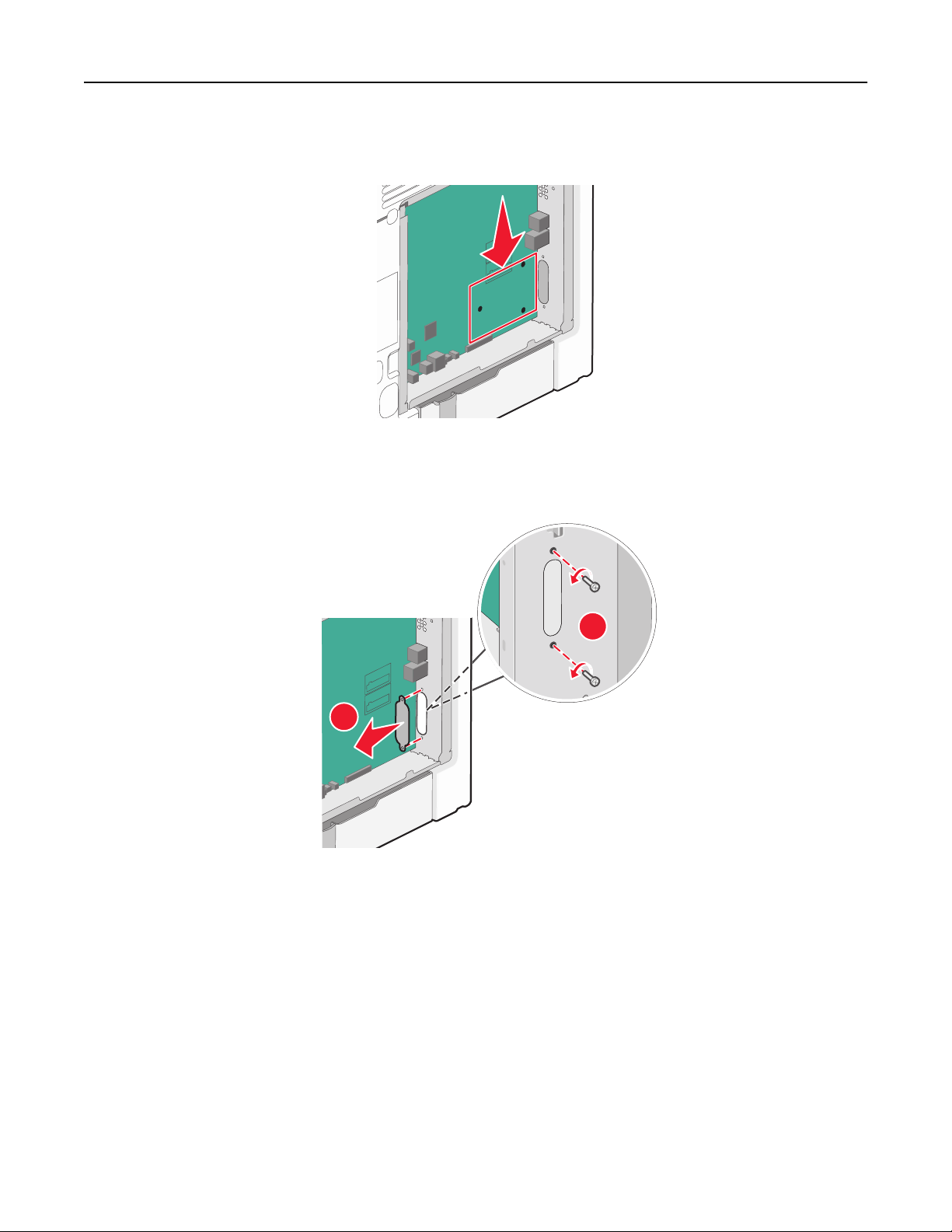
Konfiguration eines weiteren Druckers 23
3 Lokalisieren Sie die geeigneten Bohrungen in der Systemplatine, auf die die Nasen der T-Verzweigung ausgerichtet
werden.
Hinweis: Wenn eine optionale Druckerfestplatte installiert ist, muss diese zunächst entfernt werden. Weitere
Informationen finden Sie unter "Entfernen einer Druckerfestplatte" auf Seite 30.
4 Lösen Sie die Schrauben und entfernen Sie dann die Metallabdeckung von der ISP-Öffnung.
1
2
Page 24
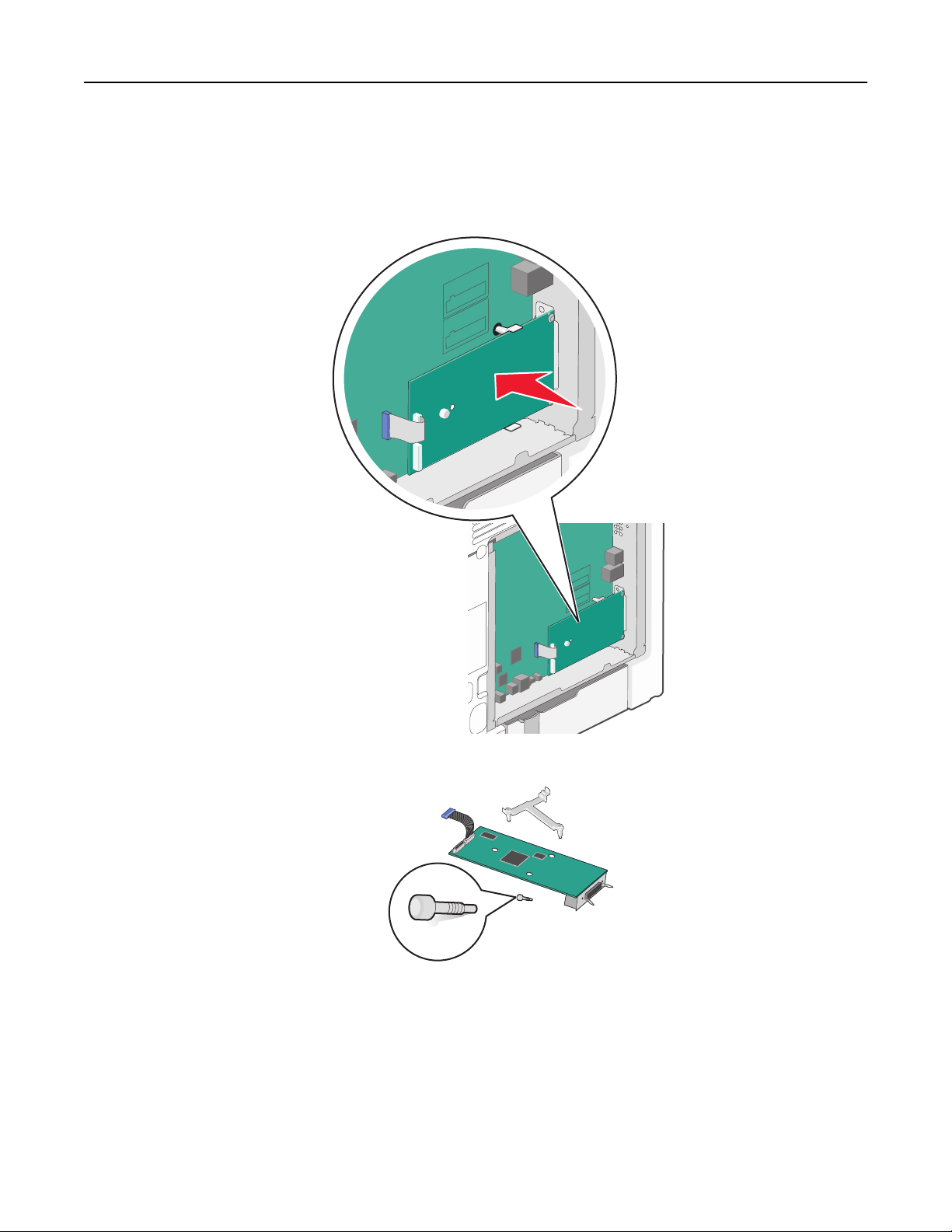
Konfiguration eines weiteren Druckers 24
5 Befestigen Sie die ISP-Lösung an der Systemplatine.
a Richten Sie die Nasen der T-Verzweigung auf die Bohrungen in der Systemplatine aus.
b Halten Sie den ISP an den Kanten und führen Sie ihn in die Öffnung am Systemplatinenrahmen ein, bis er leicht
an der T-Verzweigung anliegt.
c Bringen Sie die Kunststoffhalterung mithilfe der beiliegenden Schraube an der ISP-Lösung an.
Page 25
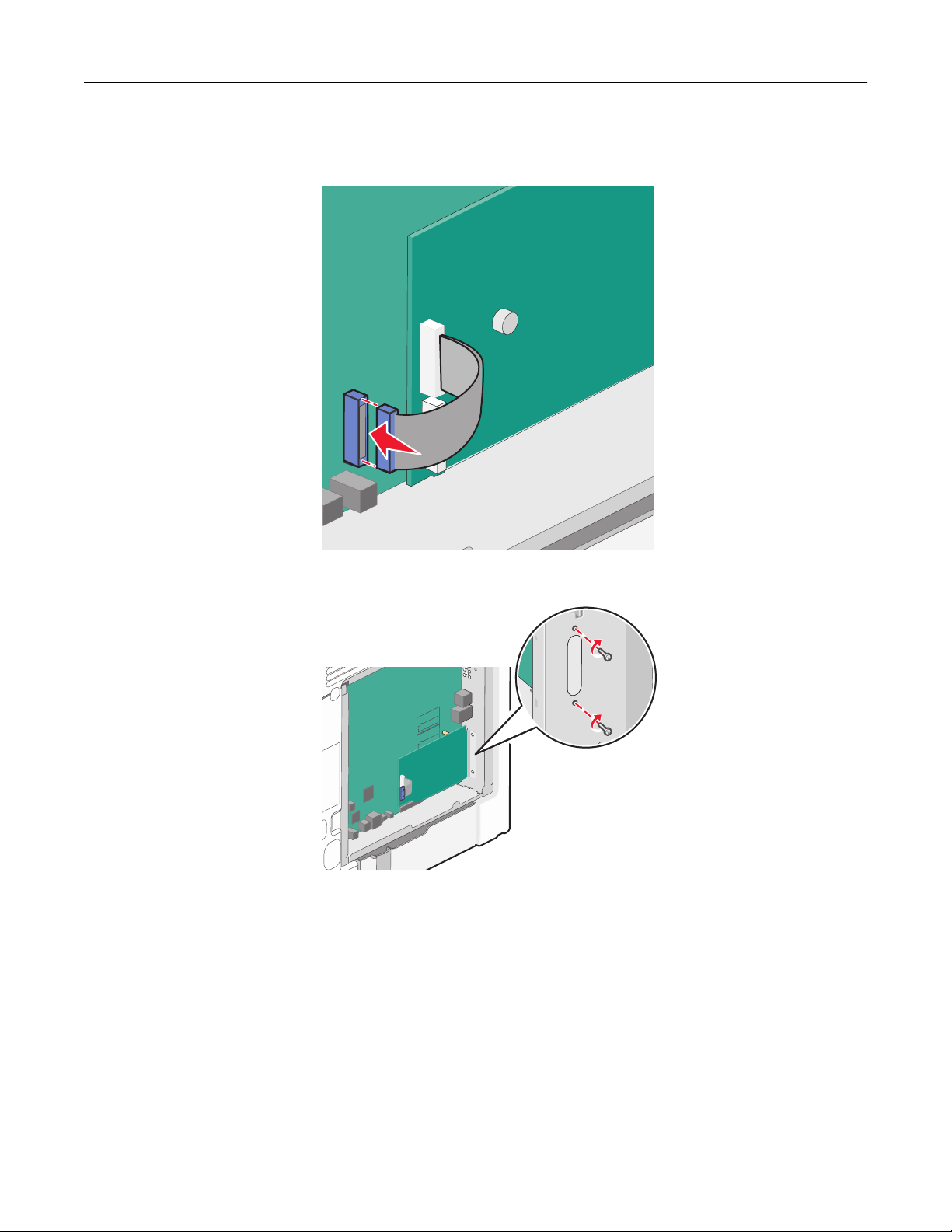
Konfiguration eines weiteren Druckers 25
6 Stecken Sie den Stecker des Schnittstellenkabels der ISP-Lösung in die farblich gekennzeichnete Buchse auf der
Systemplatine.
7 Befestigen Sie die ISP-Lösung mithilfe der beiden Schrauben am Systemplatinenrahmen.
8 Bringen Sie die Abdeckung der Systemplatine wieder an.
Hinweis: Falls Sie vor der Installation des ISPs (Internal Solutions Port) eine optionale Druckerfestplatte
entfernen mussten, setzen Sie die Druckerfestplatte wieder ein, bevor Sie die Abdeckung der Systemplatine
wieder anbringen. Weitere Informationen finden Sie unter "Einsetzen einer Druckerfestplatte" auf Seite 26.
Page 26
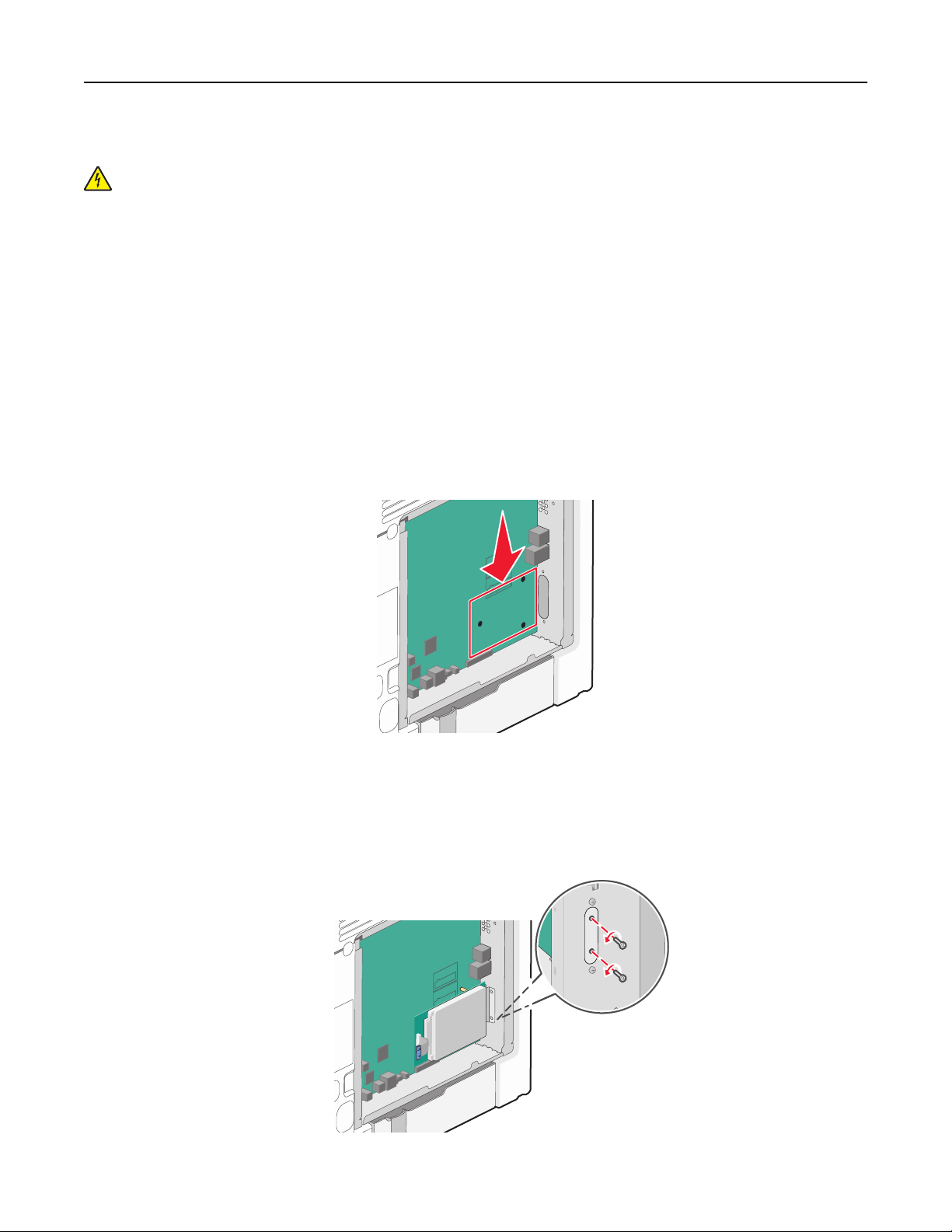
Konfiguration eines weiteren Druckers 26
Einsetzen einer Druckerfestplatte
VORSICHT - STROMSCHLAGGEFAHR: Wenn Sie nach der Einrichtung des Druckers auf die Systemplatine
zugreifen oder optionale Hardware oder Speichermedien installieren, schalten Sie den Drucker aus und ziehen
Sie den Netzstecker aus der Steckdose, bevor Sie fortfahren. Sind weitere Geräte am Drucker angeschlossen,
schalten Sie auch diese aus und ziehen Sie alle am Drucker angeschlossenen Kabel heraus.
Warnung - Mögliche Schäden: Die elektronischen Komponenten der Systemplatine können leicht durch statische
Entladung beschädigt werden. Berühren Sie einen Metallgegenstand am Drucker, bevor Sie elektronische
Komponenten oder Steckplätze auf der Systemplatine berühren.
1 Legen Sie die Systemplatine frei.
Weitere Informationen finden Sie unter "Zugreifen auf die Systemplatine" auf Seite 16.
Hinweis: Für diesen Vorgang ist ein Standardschraubendreher erforderlich.
2 Nehmen Sie die Druckerfestplatte aus der Verpackung.
3 Lokalisieren Sie die geeigneten Bohrungen in der Systemplatine, auf die die Nasen der T-Verzweigung ausgerichtet
werden.
Hinweis: Wenn ein optionaler ISP installiert ist, muss die Druckerfestplatte auf dem ISP installiert werden.
So installieren Sie eine Druckerfestplatte auf dem ISP:
a
Lösen Sie die Schrauben mit einem Standardschraubendreher.
b Entfernen Sie die Schrauben an der Halterung für die Druckerfestplatte und nehmen Sie die Halterung heraus.
Page 27
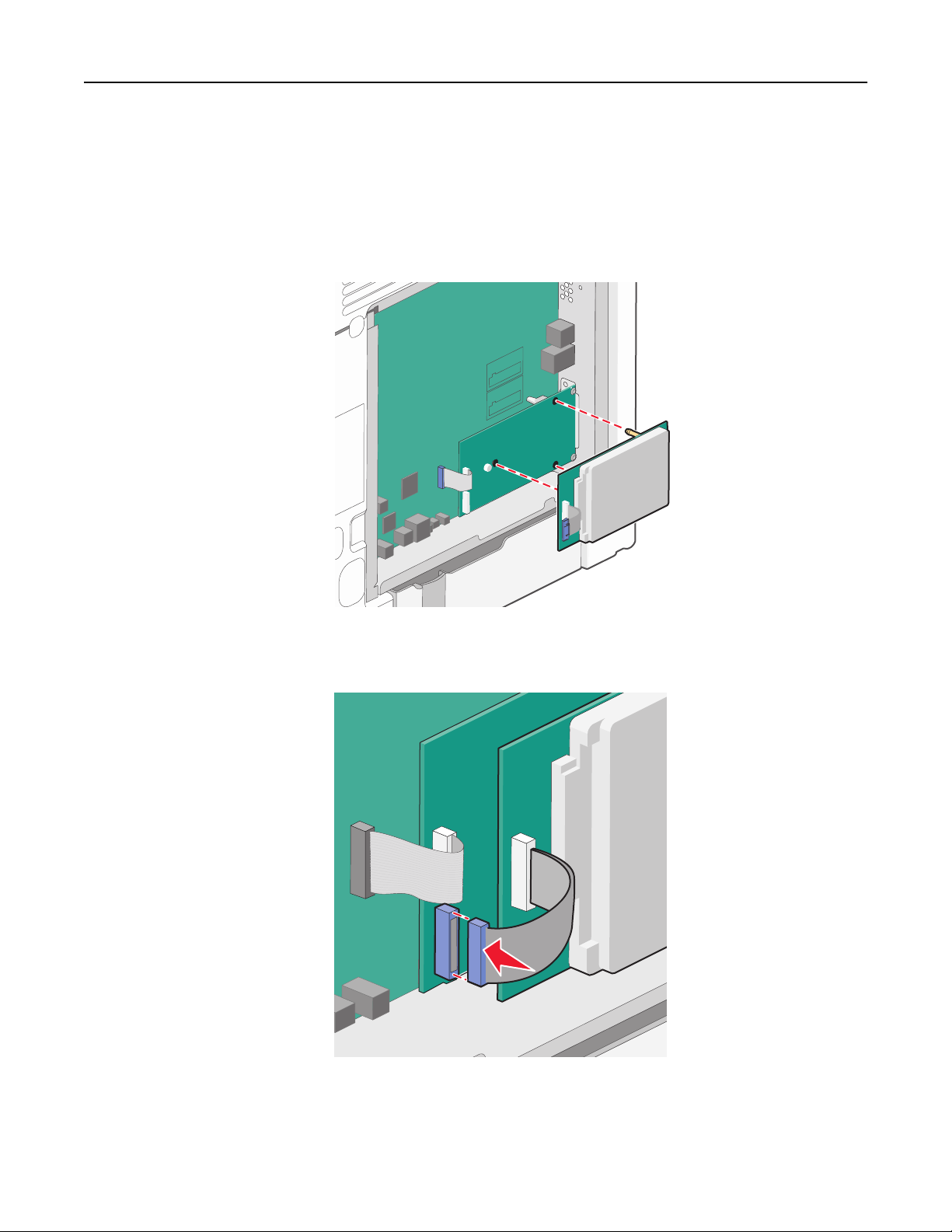
Konfiguration eines weiteren Druckers 27
c Installieren Sie die Druckerfestplatte auf dem ISP:
1 Halten Sie die PCBA (Printed Circuit Board Assembly) an den Kanten und richten Sie die Stifte an der
Druckerfestplatte auf die Bohrungen im ISP aus.
2 Drücken Sie auf die Druckerfestplatte, bis sie fest in den Bohrungen sitzt.
Warnung - Mögliche Schäden: Drücken Sie nicht auf die Mitte der Druckerfestplatte, da sie beschädigt werden
könnte.
d Stecken Sie den Stecker des Schnittstellenkabels für die Druckerfestplatte in die Buchse des ISP.
Hinweis: Die Stecker und Buchsen sind mit Farben versehen, um sie leichter zu identifizieren.
Page 28
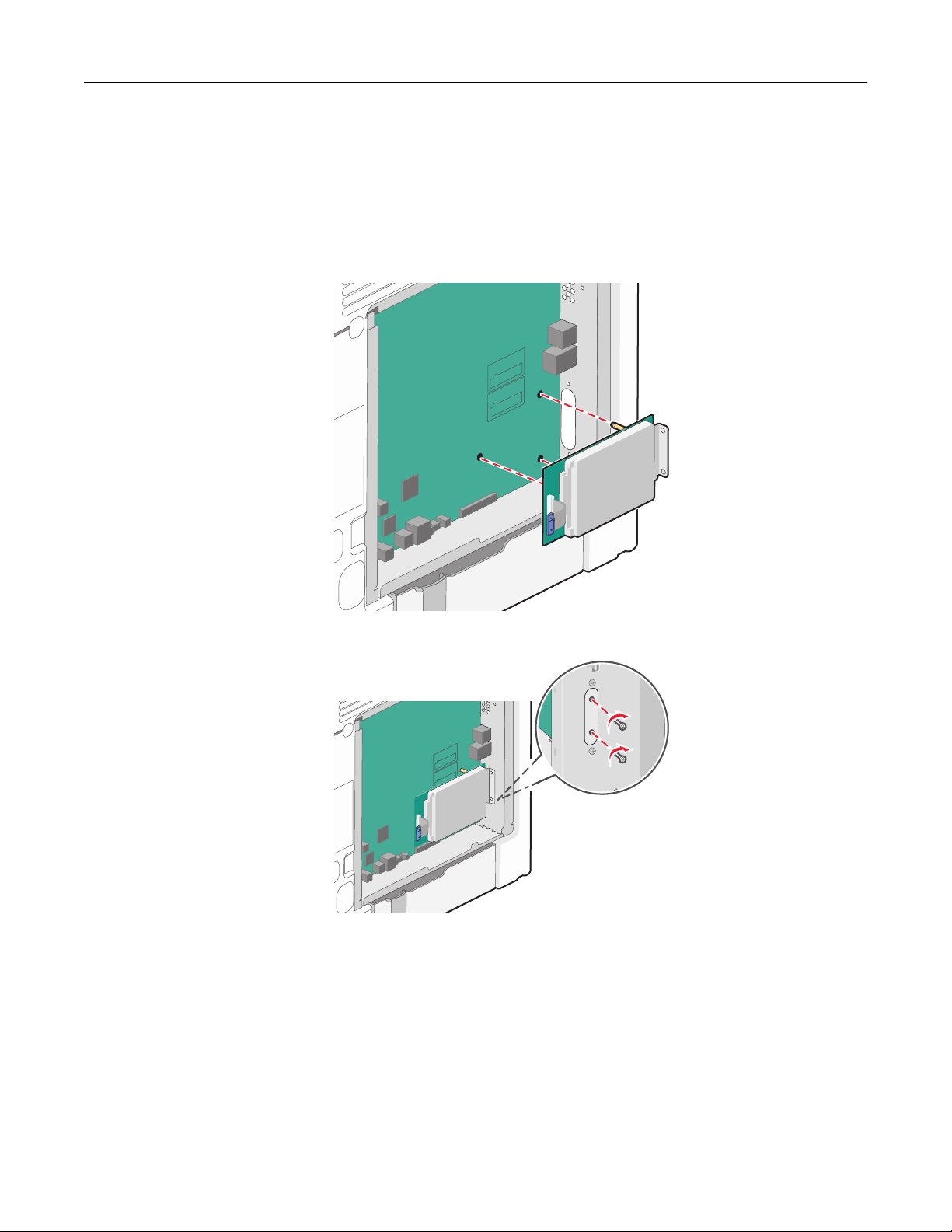
Konfiguration eines weiteren Druckers 28
So installieren Sie die Druckerfestplatte direkt auf der Systemplatine:
a
Halten Sie die PCBA (Printed Circuit Board Assembly) an den Kanten und richten Sie die Stifte an der
Druckerfestplatte auf die Bohrungen in der Systemplatine aus. Drücken Sie auf die Druckerfestplatte, bis sie
fest in den Bohrungen sitzt.
Warnung - Mögliche Schäden: Drücken Sie nicht auf die Mitte der Druckerfestplatte, da sie beschädigt
werden könnte.
b Befestigen Sie die Halterung der Druckerfestplatte mit den beiden mitgelieferten Schrauben.
c Stecken Sie den Stecker des Schnittstellenkabels für die Druckerfestplatte in die Buchse der Systemplatine.
Hinweis: Die Stecker und Buchsen sind mit Farben versehen, um sie leichter zu identifizieren.
Page 29
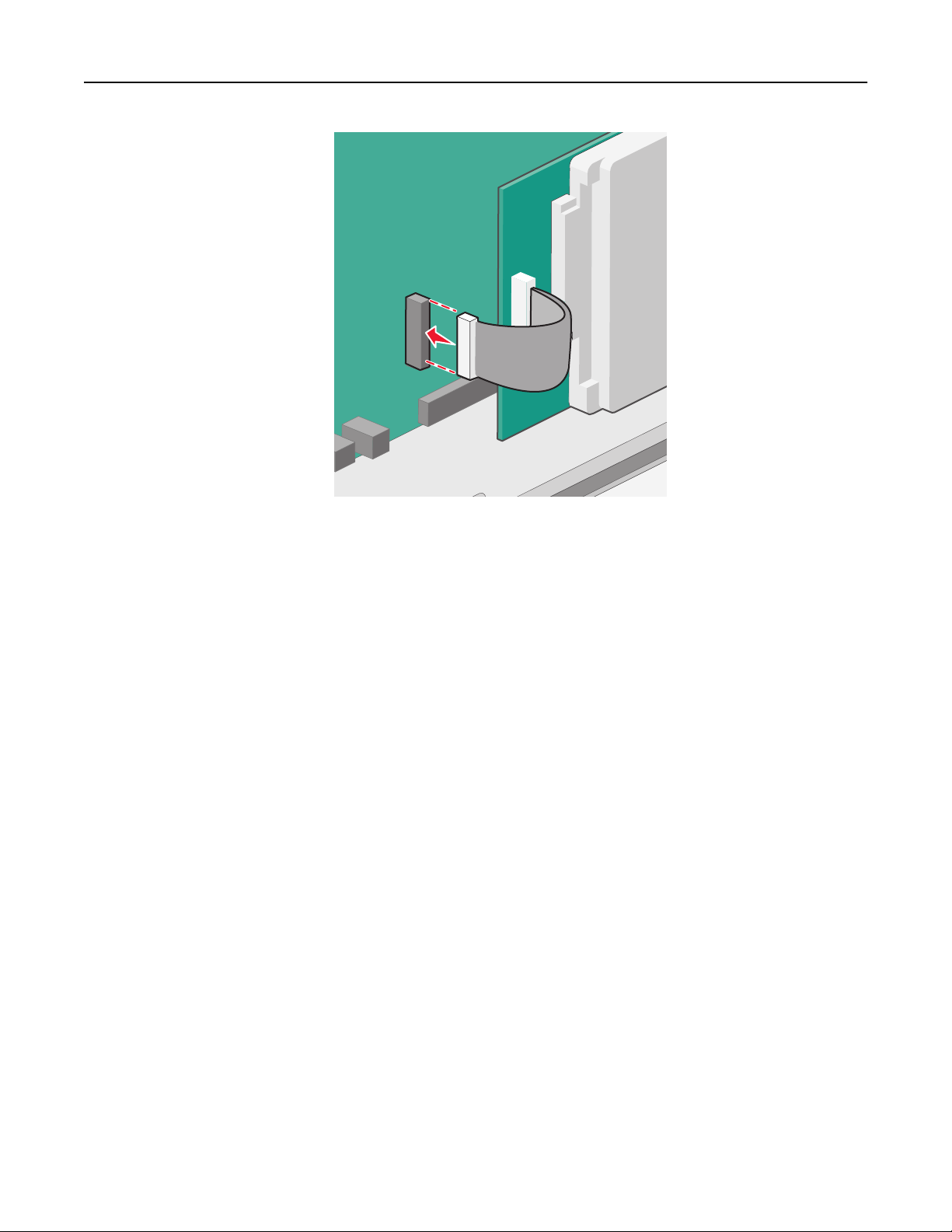
Konfiguration eines weiteren Druckers 29
4 Bringen Sie die Abdeckung der Systemplatine wieder an.
Page 30
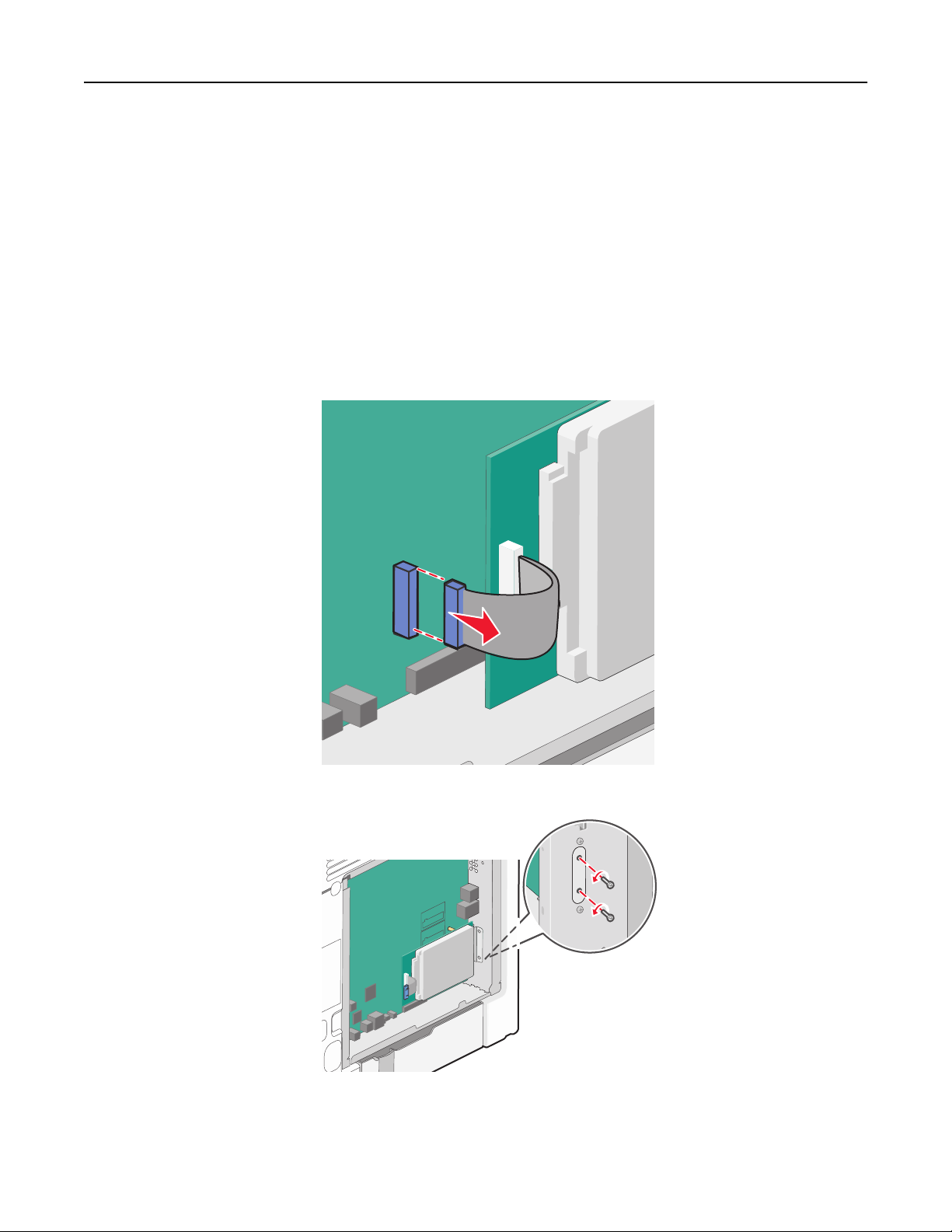
Konfiguration eines weiteren Druckers 30
Entfernen einer Druckerfestplatte
Warnung - Mögliche Schäden: Die elektronischen Komponenten der Systemplatine können leicht durch statische
Entladung beschädigt werden. Berühren Sie einen Metallgegenstand am Drucker, bevor Sie elektronische
Komponenten oder Steckplätze auf der Systemplatine berühren.
1 Legen Sie die Systemplatine frei.
Weitere Informationen finden Sie unter "Zugreifen auf die Systemplatine" auf Seite 16.
Hinweis: Für diesen Vorgang ist ein Standardschraubendreher erforderlich.
2 Ziehen Sie das Schnittstellenkabel der Druckerfestplatte von der Systemplatine ab und lassen Sie es an der
Druckerfestplatte angeschlossen. Drücken Sie den Bügel am Stecker des Schnittstellenkabels zusammen, um die
Verriegelung zu lösen, bevor Sie das Kabel abziehen.
3 Drehen Sie die Schrauben heraus, mit denen die Druckerfestplatte mit dem Systemplatinenrahmen verbunden ist.
Page 31

Konfiguration eines weiteren Druckers 31
4 Nehmen Sie die Druckerfestplatte nach oben hinaus, sodass sich die Stifte lösen.
5 Legen Sie die Druckerfestplatte zur Seite.
6 Bringen Sie die Abdeckung der Systemplatine wieder an.
Installieren von Hardwareoptionen
Reihenfolge der Installation
VORSICHT - VERLETZUNGSGEFAHR: Der Drucker wiegt über 18 kg und zum sicheren Anheben sind mindestens
zwei kräftige Personen notwendig.
VORSICHT - UMSTURZGEFAHR: Aus Stabilitätsgründen sind für Konfigurationen, die auf dem Boden stehen,
Untersätze erforderlich. Verwenden Sie bei Druckern mit einer Zuführungsoption mit hoher Kapazität, einer
Duplexeinheit und einer Zuführungsoption bzw. mit mehreren Zuführungsoptionen entweder einen
Druckerunterschrank oder eine Druckerplattform. Für Multifunktionsdrucker mit Scan-, Kopier- und Faxfunktion
ist u. U. ein zusätzlicher Untersatz erforderlich. Weitere Informationen finden Sie unter
www.lexmark.com/multifunctionprinters.
VORSICHT - STROMSCHLAGGEFAHR: Wenn Sie nach der Einrichtung des Druckers auf die Systemplatine
zugreifen oder optionale Hardware oder Speichermedien installieren, schalten Sie den Drucker aus und ziehen
Sie den Netzstecker aus der Steckdose, bevor Sie fortfahren. Sind weitere Geräte am Drucker angeschlossen,
schalten Sie auch diese aus und ziehen Sie alle am Drucker angeschlossenen Kabel heraus.
Installieren Sie den Drucker und optionale Zuführungen in der folgenden Reihenfolge:
• Optionale 2000-Blatt-Zuführung mit hoher Kapazität
• Optionale 550-Blatt-Zuführung
• Optionale 550-Blatt-Zuführung für Spezialdruckmedien
• Drucker
Informationen zur Installation einer optionalen Zuführung finden Sie im Installationshandbuch der Option.
Warnung - Mögliche Schäden: Die Fächer in der optionalen 550-Blatt-Zuführung und der optionalen 550-BlattZuführung für Spezialdruckmedien sind nicht austauschbar.
Page 32

Konfiguration eines weiteren Druckers 32
Installieren der optionalen Zuführungen
VORSICHT - VERLETZUNGSGEFAHR: Der Drucker wiegt über 18 kg und zum sicheren Anheben sind mindestens
zwei kräftige Personen notwendig.
VORSICHT - VERLETZUNGSGEFAHR: Wenn Sie nach der Einrichtung des Druckers auf die Systemplatine
zugreifen oder optionale Hardware oder Speichermedien installieren, schalten Sie den Drucker aus und ziehen
Sie den Netzstecker aus der Steckdose, bevor Sie fortfahren. Sind weitere Geräte am Drucker angeschlossen,
schalten Sie auch diese aus und ziehen Sie alle am Drucker angeschlossenen Kabel heraus.
VORSICHT - UMSTURZGEFAHR: Aus Stabilitätsgründen sind für Konfigurationen, die auf dem Boden stehen,
Untersätze erforderlich. Verwenden Sie bei Druckern mit einer Zuführungsoption mit hoher Kapazität, einer
Duplexeinheit und einer Zuführungsoption bzw. mit mehreren Zuführungsoptionen entweder einen
Druckerunterschrank oder eine Druckerplattform. Für Multifunktionsdrucker mit Scan-, Kopier- und Faxfunktion
ist u. U. ein zusätzlicher Untersatz erforderlich. Weitere Informationen finden Sie unter
www.lexmark.com/multifunctionprinters.
1 Nehmen Sie die optionale Zuführung aus der Verpackung und entfernen Sie das gesamte Verpackungsmaterial.
Hinweis: Die optionalen Zuführungen rasten beim Übereinandersetzen ein. Entfernen Sie die übereinander
gesetzten Zuführungen, indem Sie von oben nach unten arbeiten.
2 Setzen Sie die Zuführung in der Nähe des Druckers ab.
3 Schalten Sie den Drucker aus.
Page 33

Konfiguration eines weiteren Druckers 33
4 Richten Sie den Drucker an der Zuführung aus und setzen Sie den Drucker auf die Zuführung.
1
2
3
1 Optionale 550-Blatt-Zuführung für Spezialdruckmedien
2 Optionale 550-Blatt-Zuführung
3 Optionale 2000-Blatt-Zuführung mit hoher Kapazität
5 Schalten Sie den Drucker wieder ein.
Anschließen von Kabeln
VORSICHT - VERLETZUNGSGEFAHR: Installieren Sie das Produkt nicht während eines Gewitters und schließen
Sie während eines Gewitters keine Geräte oder Kabel wie Netzkabel, Faxfunktion oder USB-Kabel an.
Verbinden Sie den Drucker über ein USB- oder Ethernet-Kabel mit dem Computer.
Stellen Sie dabei Folgendes sicher:
• Das USB-Symbol auf dem Kabel muss am USB-Symbol auf dem Drucker ausgerichtet werden.
• Das entsprechende Ethernet-Kabel muss am Ethernet-Anschluss angeschlossen werden.
Warnung - Mögliche Schäden: Während eines Druckvorgangs dürfen das USB-Kabel, der Netzwerkadapter oder
einer der angezeigten Druckerbereiche nicht berührt werden. Es kann ein Datenverlust oder eine Fehlfunktionen
auftreten.
Page 34

Konfiguration eines weiteren Druckers 34
1
2
1 USB-Anschluss
2 Ethernet-Anschluss
Einrichten der Druckersoftware
Installieren der Druckersoftware
Hinweis: Wenn Sie die Druckersoftware auf dem Computer bereits installiert haben, sie aber neu installieren
müssen, deinstallieren Sie zunächst die aktuelle Software.
Windows-Benutzer
1
Schließen Sie alle geöffneten Softwareprogramme.
2 Legen Sie die CD Software und Dokumentation ein.
Wenn das Installationsdialogfeld nicht innerhalb einer Minute angezeigt wird, starten Sie die CD manuell:
a Klicken Sie auf oder auf Start und dann auf Ausführen.
b Geben Sie im Dialogfeld "Suche starten" oder "Ausführen" D:\setup.exe ein, wobei D der
Laufwerkbuchstabe des CD- oder DVD-Laufwerks ist.
c Drücken Sie die Eingabetaste oder klicken Sie auf OK.
Page 35

Konfiguration eines weiteren Druckers 35
3 Klicken Sie auf Installieren und befolgen Sie die Anweisungen auf dem Computerbildschirm.
Macintosh-Benutzer
1
Schließen Sie alle geöffneten Programme.
2 Legen Sie die CD Software und Dokumentation ein.
Falls das Dialogfenster für die Installation nicht nach einer Minute angezeigt wird, klicken Sie auf dem Desktop auf
das CD-Symbol.
3 Doppelklicken Sie auf das Softwareinstallationspaket und befolgen Sie die Anweisungen auf dem
Computerbildschirm.
Hinweis: Um den vollen Funktionsumfang Ihres Druckers zu nutzen, verwenden Sie die Option für die
benutzerdefinierte Installation und wählen dann alle aufgelisteten Pakete aus.
Über das Internet
1
Rufen Sie die Lexmark Website unter http://support.lexmark.com auf.
2 Wechseln Sie zu:
SUPPORT & DOWNLOADS > Drucker auswählen > Betriebssystem auswählen
3 Laden Sie den Druckertreiber herunter und installieren Sie die Druckersoftware.
Aktualisieren von im Druckertreiber verfügbaren Optionen
Nach der Installation der Druckersoftware und eventueller Optionen ist es möglicherweise erforderlich, die Optionen
im Druckertreiber manuell hinzuzufügen, um sie für Druckaufträge zur Verfügung zu stellen.
Windows-Benutzer
1 Öffnen Sie den Druckerordner:
a Klicken Sie auf oder auf Start und dann auf Ausführen.
b Geben Sie im Dialogfeld "Suche starten" oder "Ausführen" control printers ein.
c Drücken Sie die Eingabetaste oder klicken Sie auf OK.
2 Wählen Sie den Drucker aus.
3 Klicken Sie mit der rechten Maustaste auf das Druckersymbol und wählen Sie Eigenschaften aus.
4 Klicken Sie auf die Registerkarte Konfiguration.
5 Klicken Sie auf Jetzt aktualisieren - Drucker fragen oder fügen Sie installierte Hardwareoptionen in den
Konfigurationsoptionen manuell hinzu.
6 Klicken Sie auf Anwenden.
Page 36

Konfiguration eines weiteren Druckers 36
Macintosh-Benutzer
Mac OS X Version 10.5 oder höher
1 Wechseln Sie im Apple-Menü zu:
Systemeinstellungen >Drucken & Faxen > Drucker auswählen >Optionen & Verbrauchsmaterial >Treiber
2 Fügen Sie alle installierten Hardwareoptionen hinzu und klicken Sie auf OK.
Mac OS X Version 10.4
1 Wechseln Sie im Finder zu:
Gehe zu >Programme >Dienstprogramme
2 Doppelklicken Sie auf Dienstprogramm zur Druckereinrichtung oder Print Center.
3 Wählen Sie den Drucker aus.
4 Wählen Sie im Menü "Drucker" Info einblenden aus.
5 Fügen Sie alle neu installierten Hardwareoptionen hinzu und klicken Sie dann auf Änderungen anwenden.
Netzwerk
Hinweis: Ein Service Set Identifier (SSID) ist ein Name, der einem WLAN zugewiesen wurde. Wireless Encryption
Protocol (WEP), Wi-Fi Protected Access (WPA) und Wi-Fi Protected Access 2 (WPA2) bezeichnen Sicherheitstypen,
die in einem Netzwerk verwendet werden.
Vorbereiten der Druckereinrichtung in einem WLAN
Hinweis: Schließen Sie die Installations- oder Netzwerkkabel erst an, wenn Sie vom Installationsdienstprogramm
dazu aufgefordert werden.
Bevor Sie den Drucker für ein WLAN einrichten, müssen Ihnen die folgenden Informationen bekannt sein:
• SSID: Die SSID wird auch als Netzwerkname bezeichnet.
• WLAN-Modus (oder Netzwerkmodus): Der Modus kann entweder Infrastruktur oder Ad Hoc sein.
• Kanal (für Ad Hoc-Netzwerke): Bei Infrastrukturnetzwerken ist Auto der Standardkanal.
Auch einige Ad Hoc-Netzwerke benötigen die automatische Einstellung. Informieren Sie sich beim zuständigen
Systemsupport-Mitarbeiter, wenn Sie nicht sicher sind, welchen Kanal Sie wählen müssen.
• Sicherheitsmethode: Bei der Sicherheitsmethode gibt es drei grundlegende Optionen:
– WEP-Schlüssel
Wenn Ihr Netzwerk mehr als einen WEP-Schlüssel nutzt, können Sie bis zu vier Schlüssel in die vorgesehenen
Felder eingeben. Wählen Sie den Schlüssel aus, der derzeit im Netzwerk genutzt wird, d. h., wählen Sie den
standardmäßigen WEP-Sendeschlüssel aus.
oder
– WPA- oder WPA2-Pre-Shared-Schlüssel/Passphrase
WPA beinhaltet eine Verschlüsselung als zusätzliche Sicherheitsebene. Hier stehen AES oder TKIP zur Auswahl.
Die Verschlüsselung muss am Router und am Drucker gleich eingestellt sein. Andernfalls kann der Drucker nicht
über das Netzwerk kommunizieren.
Page 37

Konfiguration eines weiteren Druckers 37
– Keine Sicherheit
Wenn Ihr WLAN-Netzwerk keinen Sicherheitstyp verwendet, haben Sie keinerlei Informationen zur Sicherheit.
Hinweis: Die Nutzung eines ungesicherten WLAN-Netzwerks wird nicht empfohlen.
Wenn Sie den Drucker in einem 802.1X-Netzwerk mit der Methode "Erweitert" installieren, benötigen Sie
möglicherweise Folgendes:
• Authentifizierungstyp
• Innerer Authentifizierungstyp
• 802.1X-Benutzername und Passwort
• Zertifikate
Hinweis: Weitere Informationen zum Konfigurieren der 802.1X-Sicherheit finden Sie in der Netzwerkanleitung auf
der CD Software und Dokumentation.
Installieren des Druckers in einem WLAN-Netzwerk (Windows)
Stellen Sie vor der Installation des Druckers in einem WLAN Folgendes sicher:
• Das WLAN-Netzwerk ist eingerichtet und funktioniert ordnungsgemäß.
• Der Computer und der Drucker sind an dasselbe WLAN-Netzwerk, in dem Sie den Drucker einrichten wollen,
angeschlossen.
1 Schließen Sie das Netzkabel am Drucker und dann an eine ordnungsgemäß geerdete Steckdose an. Schalten Sie den
Drucker ein.
2
1
Stellen Sie sicher, dass der Drucker und Computer eingeschaltet und betriebsbereit sind.
Page 38

Konfiguration eines weiteren Druckers 38
Schließen Sie das USB-Kabel erst an, wenn Sie auf dem Computerbildschirm dazu aufgefordert
werden.
2 Legen Sie die CD Software und Dokumentation ein.
3 Klicken Sie auf Installieren und befolgen Sie die Anweisungen auf dem Computerbildschirm.
4 Wählen Sie WLAN-Verbindung, wenn Sie zur Auswahl eines Verbindungstyps aufgefordert werden.
5 Wählen Sie im Dialogfeld für die WLAN-Konfiguration Geführte Installation (empfohlen).
Hinweis: Wählen Sie Erweiterte Installation nur aus, wenn Sie die Installation anpassen möchten.
6 Schließen Sie das USB-Kabel vorübergehend an den Computer im WLAN-Netzwerk und den Drucker an.
Hinweis: Nachdem der Drucker konfiguriert wurde, werden Sie angewiesen, das USB-Kabel wieder zu entfernen,
damit Sie über die WLAN-Verbindung drucken können.
7 Befolgen Sie dann die Anweisungen auf dem Bildschirm.
Hinweis: Die Netzwerkanleitung enthält weitere Informationen darüber, wie Sie anderen Computern im Netzwerk
den Zugriff auf den WLAN-Drucker erlauben.
Installieren des Druckers in einem WLAN (Macintosh)
Hinweis: Stellen Sie sicher, dass das Ethernet-Kabel nicht angeschlossen ist, während der Drucker für ein WLAN
konfiguriert wird.
Vorbereitung der Druckerkonfiguration
1
Schließen Sie das Netzkabel am Drucker und dann an eine ordnungsgemäß geerdete Steckdose an. Schalten Sie den
Drucker ein.
Page 39

Konfiguration eines weiteren Druckers 39
2
1
2 Ermitteln Sie die MAC-Adresse des Druckers.
a Wechseln Sie auf dem Druckerbedienfeld zu:
>Berichte > >Netzwerk-Konfigurationsseite >
oder
>Berichte >Netzwerk-Konfigurationsseite
b Suchen Sie im Abschnitt "Standard-Netzwerkkarte" nach UAA (MAC).
Hinweis: Sie benötigen diese Informationen später.
Eingeben der Druckerinformationen
1
Greifen Sie auf die AirPort-Optionen zu:
Mac OS X Version 10.5 oder höher
Wechseln Sie im Apple-Menü zu:
Systemeinstellungen >Netzwerk >AirPort
Mac OS X Version 10.4
Wechseln Sie im Finder zu:
Programme >Internet-Verbindung >AirPort
2 Wählen Sie aus dem Popup-Menü "Netzwerkname" die Option Druckserver [yyyyyy] aus, wobei die Ypsilons y den
letzten sechs Ziffern der auf dem MAC-Adressblatt aufgeführten MAC-Adresse des Druckers entsprechen.
3 Öffnen Sie einen Web-Browser.
4 Wählen Sie im Menü "Lesezeichen" die Option Anzeigen oder Alle Lesezeichen einblenden.
5 Wählen Sie unter SAMMLUNGEN Bonjour oder Rendezvous aus und doppelklicken Sie auf den Namen des Druckers.
Hinweis: Die Anwendung wurde in Mac OS X Version 10.2 als Rendezvous bezeichnet und in der Zwischenzeit
von Apple Inc. in Bonjour umbenannt.
6 Navigieren Sie im Embedded Web Server zu der Seite mit den WLAN-Einstellungen.
Page 40

Konfiguration eines weiteren Druckers 40
Konfigurieren des Druckers für den WLAN-Zugriff
1
Geben Sie den Netzwerknamen (SSID) in das entsprechende Feld ein.
2 Wählen Sie als Einstellung "Netzwerkmodus" Infrastruktur, falls Sie einen Zugriffspunkt (WLAN-Router) verwenden.
3 Wählen Sie den Sicherheitsmodus aus, mit dem Sie Ihr WLAN schützen möchten.
4 Geben Sie die Sicherheitsinformationen ein, die erforderlich sind, um den Drucker mit dem WLAN zu verbinden.
5 Klicken Sie auf Übernehmen.
6 Öffnen Sie die AirPort-Anwendung auf dem Computer:
Mac OS X Version 10.5 oder höher
Wechseln Sie im Apple-Menü zu:
Systemeinstellungen >Netzwerk >AirPort
Mac OS X Version 10.4
Wechseln Sie im Finder zu:
Programme >Internet-Verbindung >AirPort
7 Wählen Sie aus dem Popup-Menü "Netzwerk" den Namen des WLANs aus.
Konfigurieren des Computers für die WLAN-Druckernutzung
Zum Drucken auf einem Netzwerkdrucker muss jeder Macintosh-Benutzer eine benutzerdefinierte Druckertreiberdatei
installieren und im Dienstprogramm zur Druckereinrichtung oder Print Center eine Druckerwarteschlange erstellen.
1 Installieren Sie eine Druckertreiberdatei auf dem Computer:
a Legen Sie die CD Software und Dokumentation ein und doppelklicken Sie auf das Installationspaket für den
Drucker.
b Befolgen Sie die Anweisungen auf dem Computerbildschirm.
c Wählen Sie ein Zielverzeichnis aus und klicken Sie auf Fortfahren.
d Klicken Sie im Bildschirm für die Standardinstallation auf Installieren.
e Geben Sie das Benutzerkennwort ein und klicken Sie auf OK.
Alle erforderlichen Anwendungen werden auf dem Computer installiert.
f Wenn die Installation abgeschlossen ist, klicken Sie auf Schließen.
2 Fügen Sie den Drucker hinzu:
a Für IP-Druck:
Mac OS X Version 10.5 oder höher
1 Wechseln Sie im Apple-Menü zu:
Systemeinstellungen >Drucken & Faxen
2 Klicken Sie erst auf + und dann auf die Registerkarte IP.
3 Geben Sie die IP-Adresse des Druckers in das Adressfeld ein und klicken Sie auf Hinzufügen.
Mac OS X Version 10.4
1 Wechseln Sie im Finder zu:
Programme >Dienstprogramme
2 Doppelklicken Sie auf Dienstprogramm zur Druckereinrichtung oder Print Center.
Page 41

Konfiguration eines weiteren Druckers 41
3 Wählen Sie in der Druckerliste Hinzufügen aus und klicken Sie auf IP-Drucker.
4 Geben Sie die IP-Adresse des Druckers in das Adressfeld ein und klicken Sie auf Hinzufügen.
b Für AppleTalk-Druck:
Hinweis: Stellen Sie sicher, dass AppleTalk auf dem Drucker aktiviert ist.
Mac OS X Version 10.5
1 Wechseln Sie im Apple-Menü zu:
Systemeinstellungen >Drucken & Faxen
2 Klicken Sie auf + und wechseln Sie zu:
AppleTalk > Drucker aus der Liste auswählen >Hinzufügen
Mac OS X Version 10.4
1 Wechseln Sie im Finder zu:
Programme >Dienstprogramme
2 Doppelklicken Sie auf Dienstprogramm zur Druckereinrichtung oder Print Center.
3 Klicken Sie in der Druckerliste auf Hinzufügen.
4 Klicken Sie auf der Registerkarte Standardbrowser >Weitere Drucker.
5 Wählen Sie aus dem ersten Popup-Menü die Option AppleTalk aus.
6 Wählen Sie aus dem zweiten Popup-Menü Lokale AppleTalk-Zone aus.
7 Wählen Sie den Drucker aus der Liste aus und klicken Sie auf Hinzufügen.
Installieren des Druckers in einem Kabelnetzwerk
Diese Anweisungen beziehen sich auf Ethernet- als auch auf Glasfaser-Netzwerke.
Hinweis: Die Ersteinrichtung des Druckers muss abgeschlossen sein.
Windows-Benutzer
1
Legen Sie die CD Software und Dokumentation ein.
Wenn der Installationsbildschirm nicht innerhalb einer Minute angezeigt wird, starten Sie die CD manuell:
a Klicken Sie auf oder auf Start und dann auf Ausführen.
b Geben Sie im Dialogfeld "Suche starten" oder "Ausführen" D:\setup.exe ein, wobei D der
Laufwerkbuchstabe des CD- oder DVD-Laufwerks ist.
c Drücken Sie die Eingabetaste oder klicken Sie auf OK.
2 Klicken Sie auf Installieren und befolgen Sie die Anweisungen auf dem Computerbildschirm.
Hinweis: Um den Drucker mithilfe einer statischen IP-Adresse, IPv6 oder Skripts zu konfigurieren, wählen Sie
Erweiterte Optionen > Verwaltung aus.
3 Wählen Sie Ethernet-Verbindung und klicken Sie dann auf Fortfahren.
4 Schließen Sie das entsprechende Kabel an den Computer und den Drucker an, wenn Sie dazu aufgefordert werden.
5 Wählen Sie den Drucker in der Liste aus und klicken Sie dann auf Fortfahren.
Hinweis: Wenn der konfigurierte Drucker nicht in der Liste angezeigt wird, klicken Sie auf Suche ändern.
6 Befolgen Sie die Anweisungen auf dem Computerbildschirm.
Page 42

Konfiguration eines weiteren Druckers 42
Macintosh-Benutzer
1
Lassen Sie dem Drucker vom DHCP-Server des Netzwerks eine IP-Adresse zuweisen.
2 Ermitteln Sie die IP-Adresse des Druckers:
• Startbildschirm des Druckers
• Im Abschnitt TCP/IP des Menüs Netzwerk/Anschlüsse
• Indem Sie eine Netzwerk-Konfigurationsseite oder Menüeinstellungsseite drucken und die Angaben im
Abschnitt TCP/IP lesen
Hinweis: Diese Adresse ist erforderlich, wenn Sie den Zugriff auf Computer konfigurieren, die sich in einem anderen
Subnetz als der Drucker befinden.
3 Installieren Sie die Druckertreiber und fügen Sie den Drucker hinzu.
a Installieren Sie eine Druckertreiberdatei auf dem Computer:
1 Legen Sie die CD Software und Dokumentation ein und doppelklicken Sie auf das Installationspaket für den
Drucker.
2 Befolgen Sie die Anweisungen auf dem Computerbildschirm.
3 Wählen Sie ein Zielverzeichnis aus und klicken Sie auf Fortfahren.
4 Klicken Sie im Bildschirm für die Standardinstallation auf Installieren.
5 Geben Sie das Benutzerkennwort ein und klicken Sie auf OK.
Alle erforderlichen Anwendungen werden auf dem Computer installiert.
6 Wenn die Installation abgeschlossen ist, klicken Sie auf Schließen.
b Fügen Sie den Drucker hinzu:
• Für IP-Druck:
Mac OS X Version 10.5 oder höher
1 Wechseln Sie im Apple-Menü zu:
Systemeinstellungen >Drucken & Faxen
2 Klicken Sie erst auf + und dann auf die Registerkarte IP.
3 Geben Sie die IP-Adresse des Druckers in das Adressfeld ein und klicken Sie auf Hinzufügen.
Mac OS X Version 10.4
1 Wechseln Sie im Finder zu:
Programme >Dienstprogramme
2 Doppelklicken Sie auf Dienstprogramm zur Druckereinrichtung oder Print Center.
3 Klicken Sie in der Druckerliste auf Hinzufügen und dann auf IP-Drucker.
4 Geben Sie die IP-Adresse des Druckers in das Adressfeld ein und klicken Sie auf Hinzufügen.
• Für AppleTalk-Druck:
Hinweis: Stellen Sie sicher, dass AppleTalk auf dem Drucker aktiviert ist.
Mac OS X Version 10.5
1 Wechseln Sie im Apple-Menü zu:
Systemeinstellungen >Drucken & Faxen
2 Klicken Sie auf + und wechseln Sie zu:
AppleTalk > Drucker aus der Liste auswählen >Hinzufügen
Page 43

Konfiguration eines weiteren Druckers 43
Mac OS X Version 10.4
1 Wechseln Sie im Finder zu:
Programme >Dienstprogramme
2 Doppelklicken Sie auf Dienstprogramm zur Druckereinrichtung oder Print Center.
3 Klicken Sie in der Druckerliste auf Hinzufügen.
4 Klicken Sie auf der Registerkarte Standardbrowser >Weitere Drucker.
5 Wählen Sie aus dem ersten Popup-Menü die Option AppleTalk aus.
6 Wählen Sie aus dem zweiten Popup-Menü Lokale AppleTalk-Zone aus.
7 Wählen Sie den Drucker aus der Liste aus und klicken Sie auf Hinzufügen.
Hinweis: Wenn der Drucker nicht in der Liste angezeigt wird, muss er möglicherweise unter Verwendung
der IP-Adresse hinzugefügt werden. Weitere Informationen erhalten Sie beim Systemadministrator.
Ändern der Anschlusseinstellungen nach Installation eines neuen Internal Solutions Port im Netzwerk
Wenn ein neuer Lexmark Internal Solutions Port (ISP) im Drucker installiert wird, muss die Druckerkonfiguration auf
Computern, die auf diesen Drucker zugreifen, aktualisiert werden, da dem Drucker eine neue IP-Adresse zugewiesen
wird. Auf allen Computern, die diesen Drucker verwenden, muss die IP-Adresse aktualisiert werden.
Hinweise:
• Wenn der Drucker über eine statische IP-Adresse verfügt, sind keine Änderungen an den
Computerkonfigurationen erforderlich.
• Wenn die Computer so eingerichtet wurden, dass anhand des Netzwerknamens statt anhand der IP-Adresse
gedruckt wird, müssen die Computerkonfigurationen ebenfalls nicht geändert werden.
• Falls Sie einem Drucker, der bereits für eine Kabelnetzwerkverbindung konfiguriert wurde, einen WLAN-ISP
hinzufügen, müssen Sie sicherstellen, dass die Kabelnetzwerkverbindung beim Konfigurieren der WLANVerbindung für den Drucker getrennt ist. Wenn eine Kabelnetzwerkverbindung bestehen bleibt, wird die WLANKonfiguration zwar abgeschlossen, der WLAN-ISP ist jedoch nicht aktiv. Falls der Drucker bei der Konfiguration
für einen WLAN-ISP über ein Kabel angeschlossen ist, müssen Sie zunächst das Kabel abziehen und dann den
Drucker aus- und wieder einschalten. Dadurch wird der WLAN-ISP aktiviert.
• Es ist jeweils nur eine Netwerkverbindung aktiv. Wenn Sie zwischen einer Kabelverbindung und einer WLAN-
Verbindung wechseln möchten, müssen Sie zuerst den Drucker ausschalten, das Kabel anschließen (beim
Wechsel zu einer Kabelverbindung) bzw. das Kabel abziehen (beim Wechsel zu einer WLAN-Verbindung) und
den Drucker dann wieder einschalten.
Windows-Benutzer
1
Klicken Sie auf oder auf Start und dann auf Ausführen.
2 Geben Sie im Dialogfeld "Suche starten" oder "Ausführen" control printers ein.
3 Drücken Sie die Eingabetaste oder klicken Sie auf OK.
Der Druckerordner wird geöffnet.
4 Suchen Sie den Drucker, der geändert wurde.
Hinweis: Wenn ein Drucker mehrmals aufgeführt wird, müssen alle Einträge anhand der neuen IP-Adresse
aktualisiert werden.
Page 44

Konfiguration eines weiteren Druckers 44
5 Klicken Sie mit der rechten Maustaste auf den Drucker.
6 Klicken Sie auf Eigenschaften > Registerkarte Anschlüsse.
7 Wählen Sie den Anschluss aus der Liste aus und klicken Sie auf Anschluss konfigurieren.
8 Geben Sie die neue IP-Adresse im Feld für den Druckernamen oder die IP-Adresse ein.
Hinweis: Zeigen Sie die IP-Adresse des Druckers im Abschnitt "TCP/IP" des Menüs "Netzwerk/Berichte" an. Die
IP-Adresse wird in vier Zahlengruppen angezeigt, die durch Punkte voneinander abgetrennt sind. Beispiel:
123.123.123.123.
9 Klicken Sie auf OK >Schließen.
Macintosh-Benutzer
Fügen Sie den Drucker hinzu:
• Für IP-Druck:
Mac OS X Version 10.5 oder höher
1 Wechseln Sie im Apple-Menü zu:
Systemeinstellungen >Drucken & Faxen
2 Klicken Sie erst auf + und dann auf die Registerkarte IP.
3 Geben Sie die IP-Adresse des Druckers in das Adressfeld ein und klicken Sie auf Hinzufügen.
Hinweis: Zeigen Sie die IP-Adresse des Druckers im Abschnitt "TCP/IP" des Menüs "Netzwerk/Berichte" an.
Die IP-Adresse wird in vier Zahlengruppen angezeigt, die durch Punkte voneinander abgetrennt sind.
Beispiel: 123.123.123.123.
Mac OS X Version 10.4
1 Wechseln Sie im Finder zu:
Programme >Dienstprogramme
2 Doppelklicken Sie auf Dienstprogramm zur Druckereinrichtung oder Print Center.
3 Klicken Sie in der Druckerliste auf Hinzufügen und dann auf IP-Drucker.
4 Geben Sie die IP-Adresse des Druckers in das Adressfeld ein und klicken Sie auf Hinzufügen.
Hinweis: Zeigen Sie die IP-Adresse des Druckers im Abschnitt "TCP/IP" des Menüs "Netzwerk/Berichte" an.
Die IP-Adresse wird in vier Zahlengruppen angezeigt, die durch Punkte voneinander abgetrennt sind.
Beispiel: 123.123.123.123.
• Für AppleTalk-Druck:
Hinweis: Stellen Sie sicher, dass AppleTalk auf dem Drucker aktiviert ist.
Mac OS X Version 10.5
1 Wechseln Sie im Apple-Menü zu:
Systemeinstellungen >Drucken & Faxen
2 Klicken Sie auf + und wechseln Sie zu:
AppleTalk > Drucker aus der Liste auswählen >Hinzufügen
Page 45

Konfiguration eines weiteren Druckers 45
Mac OS X Version 10.4
1 Wechseln Sie im Finder zu:
Programme >Dienstprogramme
2 Doppelklicken Sie auf Dienstprogramm zur Druckereinrichtung oder Print Center.
3 Klicken Sie in der Druckerliste auf Hinzufügen.
4 Klicken Sie auf die Registerkarte Standardbrowser >Weitere Drucker.
5 Wählen Sie aus dem ersten Popup-Menü die Option AppleTalk aus.
6 Wählen Sie aus dem zweiten Popup-Menü Lokale AppleTalk-Zone aus.
7 Wählen Sie den Drucker aus der Liste aus und klicken Sie auf Hinzufügen.
Überprüfen der Druckereinrichtung
Nachdem Sie die Hardware- und Softwareoptionen installiert und den Drucker eingeschaltet haben, drucken Sie
Folgendes aus und überprüfen, ob der Drucker richtig konfiguriert wurde:
• Seite mit Menüeinstellungen: Auf dieser Seite können Sie überprüfen, ob sämtliche Druckeroptionen korrekt
installiert sind. Unten auf der Seite sind alle installierten Optionen aufgelistet. Wenn eine installierte Option nicht
angezeigt wird, wurde sie nicht ordnungsgemäß installiert. Entfernen Sie die Option und installieren Sie sie erneut.
Wenn Sie ein Druckermodell ohne Touchscreen verwenden, finden Sie weitere Informationen unter "Drucken einer
Seite mit Menüeinstellungen" auf Seite 75, und wenn Sie ein Druckermodell mit Touchscreen verwenden, finden
Sie weitere Informationen unter "Drucken einer Seite mit Menüeinstellungen" auf Seite 121.
• Netzwerk-Konfigurationsseite: Wenn der Drucker in ein Ethernet oder WLAN eingebunden ist, drucken Sie eine
Netzwerk-Konfigurationsseite, um die Netzwerkverbindung zu überprüfen. Auf dieser Seite finden Sie außerdem
wichtige Informationen für die Konfiguration des Netzwerkdrucks. Wenn Sie ein Druckermodell ohne Touchscreen
verwenden, finden Sie weitere Informationen unter "Drucken einer Netzwerk-Konfigurationsseite" auf Seite 76,
und wenn Sie ein Druckermodell mit Touchscreen verwenden, finden Sie weitere Informationen unter "Drucken
einer Netzwerk-Konfigurationsseite" auf Seite 121.
Page 46

Verwenden des C746x 46
Verwenden des C746x
Informationen zum Drucker
Auswahl eines Druckerstandorts
VORSICHT - VERLETZUNGSGEFAHR: Der Drucker wiegt über 18 kg und zum sicheren Anheben sind mindestens
zwei kräftige Personen notwendig.
Achten Sie bei der Auswahl eines Druckerstandorts darauf, dass ausreichend Platz zum Öffnen von Papierfächern,
Abdeckungen und Klappen vorhanden ist. Wenn Sie beabsichtigen, weitere Optionen zu installieren, muss auch dafür
ausreichend Platz vorhanden sein. Beachten Sie Folgendes:
• Stellen Sie den Drucker in der Nähe einer ordnungsgemäß geerdeten und leicht zugänglichen Steckdose auf.
• Stellen Sie sicher, dass die Luftqualität am Aufstellort der aktuellen ASHRAE 62-Richtlinie bzw. Norm 156 des
Europäischen Komitees für Normung (CEN) entspricht.
• Der Drucker muss auf einer flachen, robusten und stabilen Fläche stehen.
• So verläuft der Betrieb des Druckers ohne Probleme:
– Halten Sie den Drucker sauber, trocken und staubfrei.
– Entfernen Sie Heftklammern und Büroklammern.
– Der Drucker darf keinem direkten Luftzug durch Klimaanlagen, Heizungen oder Ventilatoren ausgesetzt sein.
– Der Drucker muss vor direkter Sonneneinstrahlung und extremer Feuchtigkeit geschützt sein.
• Halten Sie die empfohlenen Temperaturen ein und vermeiden Sie Temperaturschwankungen:
Umgebungstemperatur 15,6 °C – 32,2 °C
Lagerungstemperatur -40° bis 40°C (-40 bis 104°F)
• Folgender Platzbedarf ist für eine ausreichende Belüftung erforderlich:
Page 47

Verwenden des C746x 47
5
4
3
1
2
1 Rechte Seite 100 mm (3,9 Zoll)
2 Vorne 400 mm (15,7 Zoll)
3 Linke Seite 150 mm (5,9 Zoll)
4 Hinten 100 mm (3,9 Zoll)
5 Oben 150 mm (5,9 Zoll)
Druckerkonfigurationen
VORSICHT - UMSTURZGEFAHR: Aus Stabilitätsgründen sind für Konfigurationen, die auf dem Boden stehen,
Untersätze erforderlich. Verwenden Sie bei Druckern mit einer Zuführungsoption mit hoher Kapazität, einer
Duplexeinheit und einer Zuführungsoption bzw. mit mehreren Zuführungsoptionen entweder einen
Druckerunterschrank oder eine Druckerplattform. Für Multifunktionsdrucker mit Scan-, Kopier- und Faxfunktion
ist u. U. ein zusätzlicher Untersatz erforderlich. Weitere Informationen finden Sie unter
www.lexmark.com/multifunctionprinters.
Der Basisdrucker kann mit bis zu drei optionalen 550‑Blatt-Zuführungen und einer 2000-Blatt-Zuführung mit hoher
Kapazität konfiguriert werden. Eine Basis mit Rollen sowie ein Abstandshalter werden bei allen Konfigurationen
unterstützt.
Abstandshalter sind funktionslose Fächer, mit denen eine Druckerkonfiguration erhöht werden kann. Ein
Abstandshalter muss wie folgt positioniert werden:
• direkt auf einer Basis mit Rollen oder dem Druckertisch
• unter allen gestapelten Fächern. Er kann nicht mit einer optionalen 2000‑Blatt-Zuführung mit hoher Kapazität
eingesetzt werden.
Informationen zum Anbringen eines Abstandshalters finden Sie in der mitgelieferten Kurzanleitung.
Page 48

1
2
4
7
0
Verwenden des C746x 48
1
9
8
1 Standardablage
2 Papierstütze
3 Druckerbedienfeld
4 Optionale 550-Blatt-Zuführung für Spezialdruckmedien
5 Optionale 550-Blatt-Zuführung
6 Optionale 2000-Blatt-Zuführung mit hoher Kapazität
7 Basis mit Rollen
8 Standard-550-Blatt-Zuführung (Fach 1)
2
3
4
5
6
7
9 Universalzuführung
Verwenden des Druckerbedienfelds mit vier Pfeiltasten
1
2
910
8
Komponente Funktion
1 Anzeige Anzeigen des Druckerstatus.
Ermöglicht die Einrichtung und den Betrieb des Druckers.
2 Auswahltaste Übernehmen von Änderungen an den Druckereinstellungen.
3 Pfeiltasten Blättern nach oben und unten bzw. links und rechts.
4 Tastatur Eingeben von Zahlen, Buchstaben oder Symbolen.
GHI5JKL6MNO
PQR8STU9WXYZ
7
3
4
ABC3DEF
6
5
Page 49

Verwenden des C746x 49
Komponente Funktion
5 Energiespar-Taste Aktivieren des Energiesparmodus.
Im Folgenden werden die Statusanzeigen der Kontrollleuchte und der Energiespar-Taste
beschrieben:
• Aktivieren oder Beenden des Energiesparmodus
– Die Kontrollleuchte leuchtet konstant grün.
– Die Energiespar-Taste leuchtet nicht.
• Betrieb im Energiesparmodus
– Die Kontrollleuchte leuchtet konstant grün.
– Die Energiespar-Taste leuchtet konstant gelb.
• Aktivieren oder Beenden des Ruhemodus
– Die Kontrollleuchte leuchtet konstant grün.
– Die Energiespar-Taste blinkt gelb.
• Betrieb im Ruhemodus
– Die Kontrollleuchte blinkt nicht.
– Die Energiespar-Taste blinkt eine Zehntelsekunde und erlischt anschließend für 1,9
Sekunden. Dieses Blinkmuster setzt sich fort.
Durch die folgenden Aktionen wird der Energiesparmodus des Druckers beendet:
• Drücken einer der Tasten am Gerät
• Öffnen von Fach 1 oder Einlegen von Papier in die Universalzuführung
• Öffnen einer Abdeckung oder Klappe
• Senden eines Druckauftrags vom Computer
• Durchführen eines Einschalt-Resets (POR) mithilfe des Hauptschalters
• Anschließen eines Geräts an einen USB-Anschluss
6 Stopp-Taste oder
Abbrechen-Taste
7 Zurück-Taste Zurückkehren zum vorherigen Bildschirm.
8 Home-Taste Zurückkehren zum Startbildschirm.
9 Kontrollleuchte Überprüfen des Druckerstatus.
Beenden aller Druckervorgänge.
Hinweis: Wenn Angehalten angezeigt wird, wird außerdem eine Liste mit Optionen
angezeigt.
• Aus: Der Drucker ist ausgeschaltet.
• Grün blinkend: Der Drucker befindet sich in der Aufwärmphase, verarbeitet Daten oder druckt
einen Auftrag.
• Grün: Der Drucker ist eingeschaltet, aber inaktiv.
• Rot blinkend: Es ist ein Benutzereingriff erforderlich.
10 USB-Anschluss Anschließen eines Flash-Laufwerks an den Drucker.
Page 50

Verwenden des C746x 50
Einlegen von Papier und Spezialdruckmedien
Die Auswahl und die Handhabung von Papier und Spezialdruckmedien können sich auf die Zuverlässigkeit des Drucks
auswirken. Weitere Informationen finden Sie unter "Vermeiden von Papierstaus" auf Seite 211 und "Aufbewahren von
Papier" auf Seite 136.
Einstellen von Papierformat und Papiersorte
1 Wechseln Sie auf dem Druckerbedienfeld zu:
>Einstellungen > >Menü "Papier" > >Papierformat/Sorte >
2 Drücken Sie die Aufwärts- oder Abwärtspfeiltaste, um da s Papierfach oder die Z uführung auszuwählen, und drücken
Sie dann
.
3 Drücken Sie die Aufwärts- oder Abwärtspfeiltaste, um das Papierformat auszuwählen, und drücken Sie dann
.
4 Drücken Sie die Aufwärts- oder Abwärtspfeiltaste, um die Papiersorte auszuwählen, und drücken Sie dann ,
um die Einstellungen zu ändern.
Konfigurieren des Papierformats "Universal"
Das Papierformat "Universal" ist eine benutzerdefinierte Einstellung, bei der Sie auf Papierformaten drucken können,
die nicht in den Druckermenüs voreingestellt sind.
Hinweise:
• Das kleinste unterstützte Papierformat für "Universal" hat die Maße 76,2 x 127 mm (3 x 5 Zoll) und kann nur in
die Universalzuführung eingelegt werden.
• Das größte unterstützte Papierformat für "Universal" hat die Maße 215,9 x 1219,2 mm (8,5 x 48 Zoll) und kann
nur in die Universalzuführung eingelegt werden.
Wechseln Sie auf dem Druckerbedienfeld zu:
>Einstellungen > >Menü "Papier" > >Universaleinrichtung > >Maßeinheiten > > Maßeinheit
auswählen >
Page 51

Verwenden des C746x 51
Einlegen von Papier in das 550-Blatt-Fach (Standard oder optional)
Der Drucker verfügt standardmäß ig über ein 550-Blatt-Fach (Fach 1) und ggf. über bis z u vier optionale 550-Blatt-Fächer,
einschließlich des Fachs für Spezialdruckmedien. Verwenden Sie für schmale Papierformate, wie A6 und
Briefumschläge, das Fach für Spezialdruckmedien. Weitere Informationen finden Sie unter "Einlegen von Medien in
das optionale 550-Blatt-Fach für Spezialdruckmedien" auf Seite 54.
VORSICHT - VERLETZUNGSGEFAHR: Um zu vermeiden, dass die Komponenten instabil werden, legen Sie die
Medien in jede Papierzuführung bzw. jedes Papierfach einzeln ein. Alle anderen Zuführungen oder Fächer
sollten bis zu ihrem Einsatz geschlossen bleiben.
1 Ziehen Sie das Fach vollständig heraus.
Hinweise:
• Nehmen Sie keine Fächer heraus, während ein Druckauftrag ausgeführt wird oder wenn die Meldung
Belegt im Druckerdisplay angezeigt wird. Dies kann zu einem Papierstau führen.
• Das Standard-550-Blatt-Fach (Fach 1) erkennt das Format des eingelegten Papiers nicht automatisch.
2 Drücken Sie die Seitenführungshebel zusammen und schieben Sie sie in die für das Papierformat vorgesehene
Position.
Hinweise:
• Schieben Sie die Seiten- und Längenführung entsprechend den Papierformatmarkierungen unten im Fach in
die richtige Position.
• Eine falsche Einstellung der Seitenführung kann Papierstaus verursachen.
Page 52

Verwenden des C746x 52
3 Drücken Sie die Längenführungshebel zusammen und schieben Sie sie in die für das Papierformat vorgesehene
Position.
Hinweise:
• Drücken Sie die Längenführungshebel zusammen und schieben Sie sie für einige Papierformate wie Letter,
Legal und A4 rückwärts, um sie an die Länge des einzulegenden Papierformats anzupassen.
• Die Längenführung kann arretiert werden. Um die Arretierung aufzuheben, schieben Sie die Taste oben auf
der Längenführung nach links. Um die Führung zu arretieren, schieben Sie die Taste nach rechts, nachdem
die richtige Länge eingestellt wurde.
1
2
3
Page 53

Verwenden des C746x 53
4 Biegen Sie den Papierstapel in beide Richtungen, um die Blätter voneinander zu lösen. Das Papier darf nicht geknickt
oder geknittert werden. Gleichen Sie die Kanten auf einer ebenen Fläche an.
5 Legen Sie den Papierstapel mit der empfohlenen Druckseite nach oben ein.
Hinweise:
• Legen Sie vorgedruckte Briefbögen für einseitiges Drucken mit dem Briefkopf nach oben an der Vorderseite
des Fachs an.
• Legen Sie vorgedruckte Briefbögen für beidseitiges Drucken mit dem Briefkopf nach unten an der Rückseite
des Fachs an.
Einseitiger Druck Beidseitiger Druck
LETTERHEAD
LETTERHEAD
Hinweis: Stellen Sie sicher, dass das Papier nicht höher als die Markierungen für die maximale Füllhöhe auf der
linken Seite des Fachs ist.
Warnung - Mögliche Schäden: Durch ein Überladen des Papierfachs können Papierstaus und Schäden am
Drucker auftreten.
6 Setzen Sie das Fach ein.
Hinweis: Bei einigen Papierformaten ragt das Fach über die Rückseite des Druckers hinaus.
Page 54

Verwenden des C746x 54
7 Stellen Sie sicher, dass die fachspezifischen Einstellungen für das Papierformat und die Papiersorte auf dem
Druckerbedienfeld dem eingelegten Papier entsprechen.
Hinweis: Papierstaus können auftreten, wenn die ausgewählten Einstellungen für das Papierformat und die
Papiersorte nicht dem eingelegten Papier entsprechen.
Einlegen von Medien in das optionale 550-Blatt-Fach für Spezialdruckmedien
Das optionale 550‑Blatt-Fach für Spezialdruckmedien (Fach 2) unterstützt im Gegensatz zu den anderen Fächern
schmale Papierformate wie Briefumschläge und das A6-Format.
2
1
4
1 Primäre Längenführung
2 Arretierung der Längenführung
3
3 Sekundäre Längenführung
4 Seitenführung
VORSICHT - VERLETZUNGSGEFAHR: Um zu vermeiden, dass die Komponenten instabil werden, legen Sie die
Medien in jede Papierzuführung bzw. jedes Papierfach einzeln ein. Alle anderen Fächer sollten bis zu ihrem
Einsatz geschlossen bleiben.
Page 55

Verwenden des C746x 55
Hinweise:
• Anweisungen zum Einlegen von größeren Papierformaten als A6-Format und Briefumschläge finden Sie unter
"Einlegen von Papier in das 550-Blatt-Fach (Standard oder optional)" auf Seite 51.
• Eine vollständige Liste der unterstützten Papierformate finden Sie im Abschnitt "Unterstützte Papierformate, -
sorten und -gewichte" im Benutzerhandbuch.
Einlegen schmalerer Papierformate, wie Briefumschläge und A6-Formate
1
Ziehen Sie das Fach vollständig heraus.
Hinweis: Nehmen Sie keine Fächer heraus, während ein Druckauftrag ausgeführt wird oder wenn die Meldung
Belegt auf dem Display angezeigt wird. Dies kann zu einem Papierstau führen.
2 Drücken Sie die Führungshebel zusammen und schieben Sie die primäre Längenführung in Ihre Richtung, bis sie
stoppt.
Hinweise:
• Die Längenführung kann arretiert werden. Um die Arretierung der Längenführung zu lösen, schieben Sie die
Taste oben auf der Längenführung nach links. Um die Führung zu arretieren, schieben Sie die Taste nach
rechts, nachdem die richtige Länge eingestellt wurde.
• Die sekundäre Längenführung kann nur eingestellt werden, wenn die primäre Längenführung an der Kante
der Seitenführung anliegt.
Page 56

Verwenden des C746x 56
1
2
3
3 Drücken Sie die Seitenführungshebel zusammen und schieben Sie sie in die für das Papierformat vorgesehene
Position.
1
2
Hinweis: Schieben Sie die Seitenführung entsprechend den Papierformatmarkierungen unten im Fach in die
richtige Position.
Page 57

Verwenden des C746x 57
4 Drücken Sie die sekundäre Längenführung zusammen und schieben Sie sie in die für das Papierformat vorgesehene
Position.
1
2
Page 58

Verwenden des C746x 58
5 Biegen Sie den Papierstapel in beide Richtungen, um die Blätter voneinander zu lösen. Das Papier darf nicht geknickt
oder geknittert werden. Gleichen Sie die Kanten auf einer ebenen Fläche an.
6 Legen Sie den Papierstapel mit der empfohlenen Druckseite nach oben ein.
Hinweise:
• Legen Sie Briefumschläge mit dem Briefmarkenbereich voran ein.
• Stellen Sie sicher, dass das Papier nicht höher als die Markierung für die maximale Füllhöhe an der
Seitenführung ist.
Warnung - Mögliche Schäden: Durch ein Überladen des Papierfachs können Papierstaus und Schäden am
Drucker auftreten.
Page 59

Verwenden des C746x 59
7 Setzen Sie das Fach ein.
8 Stellen Sie sicher, dass die fachspezifischen Einstellungen für das Papierformat und die Papiersorte auf dem
Druckerbedienfeld dem eingelegten Papier entsprechen.
Hinweis: Schieben Sie die sekundäre Längenführung zurück auf die Ausgangsposition, wenn Sie lange Papierformate
wie Legal, Letter und A4 einlegen. Drücken Sie die Führung zusammen und schieben Sie sie an die geeignete
Position, bis sie hörbar einrastet.
Einlegen von Papier in die 2000-Blatt-Zuführung mit hoher Kapazität
VORSICHT - VERLETZUNGSGEFAHR: Um zu vermeiden, dass die Komponenten instabil werden, legen Sie die
Medien in jede Papierzuführung bzw. jedes Papierfach einzeln ein. Alle anderen Zuführungen oder Fächer
sollten bis zu ihrem Einsatz geschlossen bleiben.
1 Ziehen Sie das Fach heraus.
2 Heben Sie die Seitenführung an und schieben Sie sie in die für das einzulegende Papierformat vorgesehene Position.
Page 60

Verwenden des C746x 60
3 Schieben Sie die Taste der Längenführung nach rechts, um die Arretierung zu lösen.
4 Drücken Sie auf die Entriegelung der Längenführung, um die Längenführung anzuheben. Schieben Sie die Führung
in die für das eingelegte Papierformat vorgesehene Position und stellen Sie die Führung wieder fest.
Page 61

Verwenden des C746x 61
5 Biegen Sie den Papierstapel in beide Richtungen, um die Blätter voneinander zu lösen. Das Papier darf nicht geknickt
oder geknittert werden. Gleichen Sie die Kanten auf einer ebenen Fläche an.
6 Legen Sie den Papierstapel ein:
• Für den einseitigen Druck mit der Druckseite nach oben
• Für den beidseitigen Druck mit der Druckseite nach unten
Ausrichtung von vorgedrucktem Papier für einseitigen oder beidseitigen Druck.
Einseitiger Druck Beidseitiger Druck
L
E
T
T
E
R
H
E
A
L
E
T
T
E
R
H
E
A
D
D
• Stellen Sie sicher, dass der Papierstapel nicht höher als die Markierung für die maximale Füllhöhe seitlich am
Fach ist.
Warnung - Mögliche Schäden: Durch ein Überladen des Papierfachs können Papierstaus und Schäden am
Drucker verursacht werden.
Page 62

Verwenden des C746x 62
7 Setzen Sie das Fach ein.
Einlegen von Papier in die Universalzuführung
Die Universalzuführung hat ungefähr folgendes Fassungsvermögen:
• 100 Blatt Papier mit einem Gewicht von 75 g/m
• 10 Briefumschläge
• 75 Folien
Hinweis: Während der Drucker von der Universalzuführung aus druckt oder die Kontrollleuchte am
Druckerbedienfeld blinkt, dürfen kein Papier und keine Spezialdruckmedien eingelegt oder entfernt werden. Dies
kann zu einem Papierstau führen.
2
Page 63

Verwenden des C746x 63
6
LTR&LGL E
A
4
XEC
B5
A5
5
4
3
2
1
1 Markierung für maximale Füllhöhe
2 Entriegelungstaste für Fach
3 Papierlösehebel
4 Papierformatmarkierungen
5 Seitenführung
6 Lösehebel für Seitenführung
1 Drücken Sie die Entriegelungstaste für das Fach nach links und ziehen Sie die Universalzuführung nach unten.
2 Ziehen Sie Einzugsverlängerung vorsichtig und vollständig heraus.
3 Biegen Sie den Papierstapel in beide Richtungen, um die Blätter voneinander zu lösen. Das Papier darf nicht geknickt
oder geknittert werden. Gleichen Sie die Kanten auf einer ebenen Fläche an.
Page 64

Verwenden des C746x 64
Papier
Briefumschläge
Folien*
* Die Druckseite von Folien darf nicht berührt werden. Achten Sie darauf, dass Sie die Folien nicht zerkratzen.
4 Legen Sie das Papier oder die Spezialdruckmedien in das Fach ein. Schieben Sie den Stapel so weit wie möglich in
die Universalzuführung ein.
Hinweise:
• Stellen Sie sicher, dass der Papierstapel bzw. der Stapel der Spezialdruckmedien nicht höher als die
Markierung für die maximale Füllhöhe ist.
• Legen Sie jeweils nur eine Papier- oder Spezialdruckmediensorte in einem Format ein.
• Papier oder Spezialdruckmedien sollten flach und locker in der Universalzuführung liegen.
• Drücken Sie den Papierlösehebel, wenn Sie Papier oder Spezialdruckmedien entfernen möchten, die zu weit
in die Universalzuführung vorgeschoben wurden.
Page 65

Verwenden des C746x 65
• Legen Sie Briefumschläge mit der Umschlagklappe auf der rechten Seite und der schmalen zu frankierenden
Kante voran ein.
Warnung - Mögliche Schäden: Es dürfen keine Briefumschläge mit Briefmarken, Metallklammern, Haken,
Fenstern, Fütterung oder selbstklebenden Aufklebern verwendet werden. Durch solche Umschläge kann der
Drucker schwer beschädigt werden.
Verbinden und Trennen von Fächern
Wenn das Papierformat und die Papiersorte in mindestens zwei Fächern identisch sind, werden diese Fächer vom
Drucker automatisch verbunden. Sobald ein verbundenes Fach geleert ist, wird Papier aus dem nächsten verbundenen
Fach eingezogen. Es wird empfohlen, unterschiedlichen Papiersorten, wie z. B. Briefbögen und Normalpapier in
verschiedenen Farben, eindeutige Namen zuzuweisen, damit die Fächer, in denen diese Papiersorten enthalten sind,
nicht automatisch verbunden werden.
Aufheben der Verbindungen von Fächern
1 Öffnen Sie einen Webbrowser und geben Sie die IP-Adresse des Druckers in das Adressfeld ein.
Hinweise:
• Zeigen Sie die IP-Adresse des Druckers im Abschnitt "TCP/IP" des Menüs "Netzwerk/Berichte" an. Die IP-
Adresse wird in vier Zahlengruppen angezeigt, die durch Punkte voneinander abgetrennt sind. Beispiel:
123.123.123.123.
• Wenn Sie einen Proxyserver verwenden, deaktivieren Sie ihn vorübergehend, um die Webseite
ordnungsgemäß zu laden.
2 Klicken Sie auf Einstellungen >Menü "Papier".
3 Ändern Sie die Einstellungen für das Papierformat und die Papiersorte des Fachs, damit sie sich von den
Einstellungen der übrigen Fächer unterscheiden, und klicken Sie dann auf Übernehmen.
Warnung - Mögliche Schäden: Das in das Fach eingelegte Papier sollte dem benutzerdefinierten Namen für die
Papiersorte entsprechen, der auf dem Drucker zugewiesen wurde. Die Temperatur der Fixierstation variiert je nach
angegebener Papiersorte. Wenn die Einstellungen nicht ordnungsgemäß konfiguriert sind, können Druckprobleme
auftreten.
Verbinden von Fächern
1 Öffnen Sie einen Webbrowser und geben Sie die IP-Adresse des Druckers in das Adressfeld ein.
Page 66

Verwenden des C746x 66
Hinweise:
• Zeigen Sie die IP-Adresse des Druckers im Abschnitt "TCP/IP" des Menüs "Netzwerk/Berichte" an. Die IP-
Adresse wird in vier Zahlengruppen angezeigt, die durch Punkte voneinander abgetrennt sind. Beispiel:
123.123.123.123.
• Wenn Sie einen Proxyserver verwenden, deaktivieren Sie ihn vorübergehend, um die Webseite
ordnungsgemäß zu laden.
2 Klicken Sie auf Einstellungen >Menü "Papier".
3 Ändern Sie die Einstellungen für das Papierformat und die Papiersorte des Fachs, damit sie mit den Einstellungen
der übrigen Fächer übereinstimmen, und klicken Sie dann auf Übernehmen.
Erstellen eines benutzerdefinierten Namens für eine Papiersorte
Wenn der Drucker an ein Netzwerk angeschlossen ist, können Sie Embedded Web Server verwenden, um anstelle von
"Benutzersorte [x]" benutzerdefinierte Namen für alle in den Drucker eingelegten benutzerdefinierten Papiersorten
festzulegen.
1 Öffnen Sie einen Webbrowser und geben Sie die IP-Adresse des Druckers in das Adressfeld ein.
Hinweise:
• Zeigen Sie die IP-Adresse des Druckers im Abschnitt "TCP/IP" des Menüs "Netzwerk/Berichte" an. Die IP-
Adresse wird in vier Zahlengruppen angezeigt, die durch Punkte voneinander abgetrennt sind. Beispiel:
123.123.123.123.
• Wenn Sie einen Proxyserver verwenden, deaktivieren Sie ihn vorübergehend, um die Webseite
ordnungsgemäß zu laden.
2 Wechseln Sie zu:
Einstellungen >Menü "Papier" >Benutzerdefinierte Namen > Namen eingeben >Übernehmen
Hinweis: "Benutzersorte [x]" im Menü "Benutzersorten" und "Papierformat und Papiersorte" wird durch den
benutzerdefinierten Namen ersetzt.
3 Wechseln Sie zu:
Benutzerdefinierte Sorten > Papiersorte auswählen >Übernehmen
Zuweisen eines benutzerdefinierten Namens für die Papiersorte
Beim Verbinden bzw. Trennen von Fächern kann ein benutzerdefinierter Name für die Papiersorte zugewiesen werden.
1 Öffnen Sie einen Webbrowser und geben Sie die IP-Adresse des Druckers in das Adressfeld ein.
Hinweise:
• Zeigen Sie die IP-Adresse des Druckers im Abschnitt "TCP/IP" des Menüs "Netzwerk/Berichte" an. Die IP-
Adresse wird in vier Zahlengruppen angezeigt, die durch Punkte voneinander abgetrennt sind. Beispiel:
123.123.123.123.
• Wenn Sie einen Proxyserver verwenden, deaktivieren Sie ihn vorübergehend, um die Webseite
ordnungsgemäß zu laden.
2 Klicken Sie auf Einstellungen >Menü "Papier" >Benutzerdefinierter Name.
Page 67

Verwenden des C746x 67
3 Geben Sie einen Namen für die Papiersorte ein und klicken Sie auf Übernehmen.
4 Wählen Sie eine Benutzersorte aus und stellen Sie sicher, dass die richtige Papiersorte mit dem benutzerdefinierten
Namen verknüpft ist.
Hinweis: Die Werksvorgabe für alle definierten Benutzersorten lautet "Normalpapier".
Konfigurieren eines benutzerdefinierten Namens
Wenn der Drucker in einem Netzwerk installiert ist, kann der Embedded Web Server zum Definieren eines
benutzerdefinierten Namens verwendet werden.
1 Öffnen Sie einen Webbrowser und geben Sie die IP-Adresse des Druckers in das Adressfeld ein.
Hinweise:
• Zeigen Sie die IP-Adresse des Druckers im Abschnitt "TCP/IP" des Menüs "Netzwerk/Berichte" an. Die IP-
Adresse wird in vier Zahlengruppen angezeigt, die durch Punkte voneinander abgetrennt sind. Beispiel:
123.123.123.123.
• Wenn Sie einen Proxyserver verwenden, deaktivieren Sie ihn vorübergehend, um die Webseite
ordnungsgemäß zu laden.
2 Klicken Sie auf Einstellungen >Menü "Papier" >Benutzerdefinierte Sorten.
3 Wählen Sie den zu konfigurierenden benutzerdefinierten Namen aus, wählen Sie eine Papier- oder
Spezialdruckmediensorte aus und klicken Sie auf Übernehmen.
Durch die Verwendung der Druckvorschau und die Auswahl geeigneter Druckeinstellungen, wie beidseitiger Druck,
Ränder und Papierformat, wird gewährleistet, dass die Druckausgabe den Erwartungen entspricht.
Drucken eines Dokuments
Drucken eines Dokuments
1 Stellen Sie im Menü "Papier" des Druckerbedienfelds Papiersor te und -format entsprechend dem eingelegten Papier
ein.
2 Senden Sie den Druckauftrag:
Windows-Benutzer
a Klicken Sie bei geöffnetem Dokument auf Datei > Drucken.
b Klicken Sie auf Eigenschaften, Einstellungen, Optionen oder Einrichtung.
c Passen Sie die Einstellungen nach Bedarf an.
d Klicken Sie auf OK >Drucken.
Page 68

Verwenden des C746x 68
Macintosh-Benutzer
a Passen Sie die Einstellungen ggf. im Dialogfeld "Seite einrichten" an:
1 Klicken Sie bei geöffnetem Dokument auf Ablage >Seite einrichten.
2 Wählen Sie ein Papierformat aus oder erstellen Sie ein benutzerdefiniertes Papierformat, das dem
eingelegten Papier entspricht.
3 Klicken Sie auf OK.
b Passen Sie die Einstellungen ggf. im Dialogfeld "Seite einrichten" an:
1 Wählen Sie bei geöffnetem Dokument Ablage >Drucken.
Klicken Sie bei Bedarf auf das Dreieck, um weitere Optionen einzublenden.
2 Passen Sie die Einstellungen im Dialogfeld "Drucken" und den Einblendmenüs nach Bedarf an.
Hinweis: Um mit einer spezifischen Papiersorte zu drucken, passen Sie die Einstellungen für die
Papiersorte an das eingelegte Papier an oder wählen Sie das geeignete Fach bzw. die geeignete
Zuführung aus.
3 Klicken Sie auf Drucken.
Schwarzweißdruck
Wechseln Sie auf dem Druckerbedienfeld zu:
>Einstellungen >Einstellungen >Druckeinstellungen >Menü "Qualität" >Druckmodus >Nur Schwarz >
Anpassen des Tonerauftrags
1 Öffnen Sie einen Webbrowser und geben Sie die IP-Adresse des Druckers in das Adressfeld ein.
Hinweise:
• Zeigen Sie die IP-Adresse des Druckers im Abschnitt "TCP/IP" des Menüs "Netzwerk/Berichte" an. Die IP-
Adresse wird in vier Zahlengruppen angezeigt, die durch Punkte voneinander abgetrennt sind. Beispiel:
123.123.123.123.
• Wenn Sie einen Proxyserver verwenden, deaktivieren Sie ihn vorübergehend, um die Webseite
ordnungsgemäß zu laden.
2 Klicken Sie auf Einstellungen >Druckeinstellungen >Menü "Qualität" >Tonerauftrag.
3 Passen Sie die Einstellung für "Tonerauftrag" an.
4 Klicken Sie auf Übernehmen.
Verwenden von "Max. Geschwindigkeit" und "Max. Kapazität"
Die Einstellungen "Max. Geschwindigkeit" und "Max. Kapazität" ermöglichen die Auswahl zwischen schnellerer
Druckgeschwindigkeit und höherer Tonerkapazität. Die Werksvorgabe lautet "Max. Kapazität".
• Max. Geschwindigkeit: Unterstützt abhängig von der Einstellung im Druckertreiber den Schwarzweiß- oder
Farbdruck. Der Drucker druckt im Farbmodus, es sei denn, "Nur Schwarz" wurde im Druckertreiber ausgewählt.
• Max. Kapazität: Stellt je nach Farbinhalt der einzelnen Seiten von Schwarz auf Farbe um. Häufiges Wechseln des
Farbmodus kann den Druckvorgang verlangsamen, wenn der Inhalt der Seiten gemischt ist.
Page 69

Verwenden des C746x 69
Über Embedded Web Server
1 Öffnen Sie einen Webbrowser und geben Sie die IP-Adresse des Druckers in das Adressfeld ein.
Hinweise:
• Zeigen Sie die IP-Adresse des Druckers im Abschnitt "TCP/IP" des Menüs "Netzwerk/Berichte" an. Die IP-
Adresse wird in vier Zahlengruppen angezeigt, die durch Punkte voneinander abgetrennt sind. Beispiel:
123.123.123.123.
• Wenn Sie einen Proxyserver verwenden, deaktivieren Sie ihn vorübergehend, um die Webseite
ordnungsgemäß zu laden.
2 Klicken Sie auf Einstellungen >Druckeinstellungen >Menü "Konfiguration".
3 Wählen Sie aus der Druckerverwendungsliste Max. Geschwindigkeit oder Max. Kapazität aus.
4 Klicken Sie auf Übernehmen.
Über das Druckerbedienfeld
1 Wechseln Sie auf dem Druckerbedienfeld zu:
>Einstellungen >Einstellungen >Druckeinstellungen >Menü "Konfiguration"
2 Wählen Sie aus der Druckerverwendungsliste Max. Geschwindigkeit oder Max. Kapazität aus.
3 Drücken Sie .
Drucken über ein Mobilgerät
Die Liste unterstützter Mobilgeräte und eine kompatible Anwendung für mobiles Drucken stehen zum Download auf
http://lexmark.com/mobile bereit.
Hinweis: Anwendungen für den mobilen Druck sind u. U. auch beim Hersteller Ihres mobilen Endgeräts erhältlich.
Page 70

Verwenden des C746x 70
Drucken von einem Flash-Laufwerk
Drucken von einem Flash-Laufwerk
Hinweise:
• Vor dem Ausdrucken einer verschlüsselten PDF-Datei werden Sie aufgefordert, das Dateikennwort auf dem
Druckerbedienfeld einzugeben.
• Sie können nur Dateien drucken, für die Sie die entsprechenden Rechte besitzen.
1 Stecken Sie das Flash-Laufwerk in den USB-Anschluss.
Hinweise:
• Wenn ein Flash-Laufwerk installiert ist, wird auf dem Startbildschirm und im Symbol für angehaltene
Aufträge ein Flash-Laufwerkssymbol angezeigt.
• Wenn Sie das Flash-Laufwerk in einer Situation anschließen, in der ein Benutzereingriff erforderlich ist
(beispielsweise bei Papierstaus), ignoriert der Drucker das Laufwerk.
• Wenn Sie das Flash-Laufwerk einsetzen, während der Drucker gerade andere Aufträge verarbeitet, wird die
Meldung Belegt angezeigt. Nachdem die anderen Druckaufträge verarbeitet wurden, müssen Sie ggf. die
Liste der angehaltenen Aufträge aufrufen, um die auf dem Flash-Laufwerk gespeicherten Dokumente zu
drucken.
Warnung - Mögliche Schäden: USB-Kabel, Netzwerkadapter, Anschlüsse, Speichermedium oder Drucker sollten
im angezeigten Bereich während eines Druck-, Lese- oder Schreibvorgangs mittels Speichermedium nicht
berührt werden. Es kann ein Datenverlust auftreten.
Page 71

Verwenden des C746x 71
2 Wählen Sie auf dem Druckerbedienfeld das Dokument aus, das Sie drucken möchten.
3 Drücken Sie die linke oder rechte Pfeiltaste, um die Anzahl der zu druckenden Exemplare anzugeben, und drücken
Sie anschließend
.
Hinweise:
• Entfernen Sie das Flash-Laufwerk erst dann vom USB-Anschluss, wenn der Druck des Dokuments
abgeschlossen ist.
• Wenn Sie das Flash-Laufwerk nicht aus dem Drucker entfernen, nachdem Sie den ersten USB-
Menübildschirm beendet haben, können Sie die auf dem Laufwerk gespeicherten Dateien als angehaltene
Aufträge drucken.
Unterstützte Flash-Laufwerke und Dateitypen
Flash-Laufwerk Dateityp
• Lexar JumpDrive 2.0 Pro (256 MB, 512 MB oder 1 GB)
• SanDisk Cruzer Mini (256 MB, 512 MB oder 1 GB)
Hinweise:
• High-Speed-USB-Flash-Laufwerke müssen den Full-Speed-Standard unterstützen. Geräte, die nur Low-
Speed-USB-Funktionen unterstützen, werden nicht unterstützt.
• USB-Flash-Laufwerke müssen das FAT-Dateisystem (File Allocation Tables) unterstützen. Geräte, die
mit dem NTFS-System (New Technology File System) oder anderen Dateisystemen formatiert sind,
werden nicht unterstützt.
Dokumente:
• .pdf
• .xps
Bilder:
• .dcx
• .gif
• JPEG oder *.jpg
• .bmp
• .pcx
• TIFF oder *.tif
• .png
• .fls
Page 72

Verwenden des C746x 72
Drucken von vertraulichen und anderen angehaltenen Druckaufträgen
Speichern von Druckaufträgen im Drucker
1 Wechseln Sie auf dem Druckerbedienfeld zu:
>Einstellungen > >Sicherheit > >Vertraulicher Druck > Druckauftragsart auswählen
Art des Druckauftrags Beschreibung
Max. ungültige PINs Beschränkt die Anzahl ungültiger PIN-Eingaben.
Hinweis: Ist der Grenzwert erreicht, werden die Druckaufträge für diesen
Benutzernamen und diese PIN gelöscht.
Ablauffrist für vertrauliche Aufträge Ermöglicht das Zurückhalten von Druckaufträgen auf dem Computer, bis Sie am
Druckerbedienfeld die PIN eingeben.
Hinweis: Die PIN wird vom Computer aus festgelegt. Sie muss vierstellig sein und
kann die Ziffern 0 bis 9 enthalten.
Ablauffrist für Druckwiederholung Ermöglicht das Drucken und Speichern von Druckaufträgen im Druckerspeicher,
damit sie erneut gedruckt werden können.
Ablauffrist für zu überprüfende Aufträge Ermöglicht das Drucken einer Kopie eines Druckauftrags, während die restlichen
Exemplare vom Drucker zurückgehalten werden. So können Sie feststellen, ob die
erste Kopie zufriedenstellend ist. Nachdem alle Kopien gedruckt sind, wird der
Auftrag automatisch aus dem Druckerspeicher gelöscht.
Ablauffrist für reservierten Druck Ermöglicht das Speichern von Druckaufträgen, um sie zu einem späteren Zeitpunkt
zu drucken. Die Druckaufträge werden so lange gespeichert, bis sie im Menü
"Angehaltene Aufträge" gelöscht werden.
Hinweise:
• Druckaufträge mit der Kennzeichnung "Vertraulicher Druck", "Druck bestätigen", "Reservierter Druck" und "Druck
wiederholen", können gelöscht werden, wenn der Drucker zusätzlichen Speicher zur Verarbeitung weiterer
angehaltener Aufträge benötigt.
• Sie können den Drucker anweisen, Druckaufträge im Druckerspeicher vorzuhalten, bis Sie den Druckauftrag über das
Druckerbedienfeld starten.
• Alle Druckaufträge, die vom Benutzer am Drucker gestartet werden können, werden als angehaltene Aufträge
bezeichnet.
2 Drücken Sie .
Drucken von vertraulichen und anderen angehaltenen Druckaufträgen
Hinweis: Vertrauliche Druckaufträge und Aufträge des Typs "Druck bestätigen" werden nach dem Druck automatisch
aus dem Speicher gelöscht. Druckaufträge des Typs "Druck wiederholen" und "Reservierter Druck" bleiben im
Drucker gespeichert, bis Sie sie löschen.
Windows-Benutzer
1 Klicken Sie bei geöffnetem Dokument auf Datei > Drucken.
2 Klicken Sie auf Eigenschaften, Einstellungen, Optionen oder Einrichtung.
3 Klicken Sie auf Drucken und Zurückhalten.
Page 73

Verwenden des C746x 73
4 Wählen Sie die Druckauftragsart (vertraulich, wiederholt, reserviert oder bestätigt) aus und weisen Sie dann einen
Benutzernamen zu. Geben Sie für einen vertraulichen Druckauftrag zudem eine vierstellige PIN ein.
5 Klicken Sie auf OK oder Drucken.
6 Geben Sie den Druckauftrag am Druckerbedienfeld frei.
• Wechseln Sie bei vertraulichen Druckaufträgen zu:
Angehaltene Aufträge > Benutzernamen auswählen >Vertrauliche Aufträge > PIN eingeben > Druckauftrag
auswählen > Anzahl der Exemplare angeben >Drucken
• Wechseln Sie bei anderen Druckaufträgen zu:
Angehaltene Aufträge > Benutzernamen auswählen > Druckauftrag auswählen > Anzahl der Exemplare
angeben >Drucken
Macintosh-Benutzer
1 Wählen Sie bei geöffnetem Dokument Ablage >Drucken.
Klicken Sie bei Bedarf auf das Dreieck, um weitere Optionen einzublenden.
2 Wählen Sie im Dialogfeld mit den Druckoptionen oder im Einblendmenü "Kopien & Seiten" die Option Auftrags-
Routing.
3 Wählen Sie die Druckauftragsart (vertraulich, wiederholt, reserviert oder bestätigt) aus und weisen Sie dann einen
Benutzernamen zu. Geben Sie für einen vertraulichen Druckauftrag zudem eine vierstellige PIN ein.
4 Klicken Sie auf OK oder Drucken.
5 Geben Sie den Druckauftrag am Druckerbedienfeld frei:
• Wechseln Sie bei vertraulichen Druckaufträgen zu:
Angehaltene Aufträge > Benutzernamen auswählen >Vertrauliche Aufträge > PIN eingeben > Druckauftrag
auswählen > Anzahl der Exemplare angeben >Drucken
• Wechseln Sie bei anderen Druckaufträgen zu:
Angehaltene Aufträge > Benutzernamen auswählen > Druckauftrag auswählen > Anzahl der Exemplare
angeben >Drucken
Drucken von Informationsseiten
Drucken von Schriftartmusterlisten
1 Wechseln Sie auf dem Druckerbedienfeld zu:
>Einstellungen > >Berichte > >Schriftarten drucken
2 Drücken Sie die Aufwärts- oder Abwärtspfeiltaste, um die Schriftarteinstellung auszuwählen.
3 Drücken Sie .
Hinweis: Die PPDS-Schriftarten werden nur angezeigt, wenn der PPDS-Datenstrom aktiviert wurde.
Drucken von Verzeichnislisten
Wechseln Sie auf dem Druckerbedienfeld zu:
Page 74

Verwenden des C746x 74
>Einstellungen >Berichte > >Verzeichnis drucken >
Hinweis: Die Menüoption "Verzeichnis drucken" wird nur angezeigt, wenn optionaler Flash-Speicher oder eine
optionale Druckerfestplatte installiert ist.
Abbrechen eines Druckauftrags
Abbrechen von Druckaufträgen am Druckerbedienfeld
Wechseln Sie auf dem Druckerbedienfeld zu:
>
Abbrechen von Druckaufträgen über den Computer
Windows-Benutzer
1
Öffnen Sie den Druckerordner:
a Klicken Sie auf oder auf Start und dann auf Ausführen.
b Geben Sie im Dialogfeld "Suche starten" oder "Ausführen" control printers ein.
c Drücken Sie die Eingabetaste oder klicken Sie auf OK.
2 Doppelklicken Sie auf das Druckersymbol.
3 Wählen Sie den abzubrechenden Druckauftrag aus.
4 Drücken Sie auf der Tastatur Löschen.
Macintosh-Benutzer
Unter Mac OS X Version 10.5 oder höher:
1 Wählen Sie im Apple-Menü Systemeinstellungen >Drucken & Faxen >Druckerwarteschlange öffnen.
2 Wählen Sie im Druckerfenster den Druckauftrag aus, den Sie abbrechen möchten.
3 Klicken Sie auf der Symbolleiste auf das Symbol Löschen, das sich am oberen Fensterrand befindet.
Unter Mac OS X 10.4:
1 Wechseln Sie im Finder zu:
Gehe zu >Programme >Dienstprogramme
2 Doppelklicken Sie auf Print Center oder Dienstprogramm zur Druckereinrichtung.
3 Doppelklicken Sie auf das Druckersymbol.
4 Wählen Sie im Druckerfenster den Druckauftrag aus, den Sie abbrechen möchten.
5 Klicken Sie auf der Symbolleiste, die sich am oberen Fensterrand befindet, auf Löschen.
Page 75

Verwenden des C746x 75
Verwalten des Druckers
Gewusst wo: Erweiterte Informationen zu Netzwerk- und Administratoreinstellungen
In diesem Kapitel finden Si e Informationen zu grundlegenden Verwaltungsaufgaben, die mit dem Embedded Web Server
ausgeführt werden. Informationen zu fortgeschrittenen Systemverwaltungsaufgaben finden Sie im Netzwerkhandbuch
auf der CD Software und Dokumentation und im Embedded Web Server Administrator's Guide auf der Lexmark Website
unter http://support.lexmark.com.
Überprüfen des virtuellen Displays
1 Öffnen Sie einen Webbrowser und geben Sie die IP-Adresse des Druckers in das Adressfeld ein.
Hinweise:
• Zeigen Sie die IP-Adresse des Druckers im Abschnitt "TCP/IP" des Menüs "Netzwerk/Berichte" an. Die IP-
Adresse wird in vier Zahlengruppen angezeigt, die durch Punkte voneinander abgetrennt sind. Beispiel:
123.123.123.123.
• Wenn Sie einen Proxyserver verwenden, deaktivieren Sie ihn vorübergehend, um die Webseite
ordnungsgemäß zu laden.
2 Überprüfen Sie das virtuelle Display oben links im Bildschirm.
Das virtuelle Display arbeitet wie das eigentliche Display am Bedienfeld des Druckers.
Drucken einer Seite mit Menüeinstellungen
Sie können eine Seite mit den Menüeinstellungen drucken, um die aktuellen Menüeinstellungen und die korrekte
Installation der Druckeroptionen zu überprüfen.
Wechseln Sie auf dem Druckerbedienfeld zu:
>Einstellungen >Berichte > >Menüeinstellungsseite >
Hinweis: Wenn Sie keine Änderungen an den Menüeinstellungen vorgenommen haben, werden auf der Seite mit
den Menüeinstellungen alle Werksvorgaben aufgeführt. Nachdem Einstellungen über die Menüs gespeichert
wurden, werden die Werksvorgaben durch benutzerdefinierte Standardeinstellungen ersetzt. Eine
benutzerdefinierte Standardeinstellung wird solange verwendet, bis Sie das Menü erneut aufrufen, einen anderen
Wert auswählen und speichern.
Page 76

Verwenden des C746x 76
Drucken einer Netzwerk-Konfigurationsseite
Wenn der Drucker in ein Netzwerk eingebunden ist, drucken Sie zur Überprüfung der Netzwerkverbindung eine
Netzwerk-Konfigurationsseite. Auf dieser Seite finden Sie außerdem wichtige Informationen für die Konfiguration des
Netzwerkdrucks.
1 Wechseln Sie auf dem Druckerbedienfeld zu:
>Einstellungen >Berichte > >Netzwerk-Konfigurationsseite >
Hinweis: Wenn ein optionaler interner Druckserver installiert ist, wird Netzwerk [x]
Konfigurationsseite drucken angezeigt.
2 Überprüfen Sie im ersten Abschnitt der Netzwerk-Konfigurationsseite, ob als Status Verbunden angegeben ist.
Wenn der Status Nicht verbunden lautet, ist möglicherweise der LAN-Drop nicht aktiv oder das Netzwerkkabel
fehlerhaft. Wenden Sie sich zur Problemlösung an den zuständigen Systemsupport-Mitarbeiter, und drucken Sie
eine weitere Netzwerk-Konfigurationsseite.
Überprüfen des Status von Teilen und Verbrauchsmaterialien
Eine Meldung wird auf der Anzeige angezeigt, wenn Verbrauchsmaterialien benötigt werden oder Wartungsarbeiten
erforderlich sind. Weitere Informationen finden Sie unter "Menü 'Verbrauchsmaterial'" auf Seite 141.
Überprüfen des Teile- und Verbrauchsmaterialstatus mithilfe des Druckerbedienfelds
Wechseln Sie auf dem Druckerbedienfeld zu:
>Status/Material > Verbrauchsmaterial anzeigen >
Überprüfen des Teile- und Verbrauchsmaterialstatus über Embedded Web Server
Hinweis: Stellen Sie sicher, dass Computer und Drucker mit demselben Netzwerk verbunden sind.
1 Öffnen Sie einen Webbrowser und geben Sie die IP-Adresse des Druckers in das Adressfeld ein.
Hinweise:
• Zeigen Sie die IP-Adresse des Druckers im Abschnitt "TCP/IP" des Menüs "Netzwerk/Berichte" an. Die IP-
Adresse wird in vier Zahlengruppen angezeigt, die durch Punkte voneinander abgetrennt sind. Beispiel:
123.123.123.123.
• Wenn Sie einen Proxyserver verwenden, deaktivieren Sie ihn vorübergehend, um die Webseite
ordnungsgemäß zu laden.
2 Klicken Sie auf Gerätestatus >Weitere Details.
Energieeinsparung
Verwenden des Eco-Mode
Mit dem Eco-Mode stehen Ihnen mehrere Optionen zur Verfügung, um die Auswirkungen des Druckers auf die Umwelt
zu reduzieren.
1 Wechseln Sie auf dem Druckerbedienfeld zu:
Page 77

Verwenden des C746x 77
>Einstellungen >Einstellungen > >Allgemeine Einstellungen > >Eco‑Mode > > gewünschte
Einstellung auswählen
Option Funktion
Aus Die Werksvorgaben für den Eco-Mode werden verwendet. Diese Einstellung unterstützt die Leistungsangaben
für Ihren Drucker.
Energie Energieeinsparung, besonders wenn der Drucker inaktiv ist.
• Der Motor des Druckwerks wird erst gestartet, wenn der Drucker druckbereit ist. Es kann zu einer kurzen
Verzögerung beim Drucken der ersten Seiten kommen.
• Der Drucker wechselt in den Energiesparmodus, nachdem er eine Minute lang inaktiv war.
Energie/Papier Alle Einstellungen für den Modus "Energie" und "Papier" werden verwendet.
Normalpapier
• Aktiviert den automatischen beidseitigen Druck (Duplex).
• Deaktiviert das Drucken von Protokollen.
2 Drücken Sie .
Reduzieren des Geräuschpegels
Mit dem Modus "Stiller Modus" wird die Geräuschentwicklung beim Drucken reduziert.
1 Wechseln Sie auf dem Druckerbedienfeld zu:
>Einstellungen >Einstellungen > >Allgemeine Einstellungen > >Stiller Modus > > gewünschte
Einstellung auswählen
Option Funktion
Ein Der Geräuschpegel wird reduziert.
• Druckaufträge werden mit verminderter Geschwindigkeit gedruckt.
• Der Motor des Druckwerks wird erst gestartet, wenn ein Dokument druckbereit ist. Es kommt zu einer kurzen
Verzögerung beim Drucken der ersten Seite.
• Bei einem Drucker mit Faxfunktion werden die Faxtöne reduziert oder deaktiviert, einschließlich der Lautstärke
des Ruftons und Faxlautsprechers. Der Standby-Modus wird aktiviert.
• Die Signale für die Alarmsteuerung und den Kassettenalarm werden deaktiviert.
• Der Startvorzugbefehl wird ignoriert.
Aus Die Werksvorgaben werden verwendet. Diese Einstellung unterstützt die Leistungsangaben des Druckers.
Hinweis: Wenn Sie im Druckertreiber "Foto" auswählen, wird der "Stille Modus" ggf. deaktiviert, um eine bessere
Druckqualität und die volle Druckgeschwindigkeit zu ermöglichen.
2 Drücken Sie .
Page 78

Verwenden des C746x 78
Anpassen des Energiesparmodus
Um Energie zu sparen, verringern Sie die Anzahl der Minuten, die vergehen sollen, bis der Drucker in den
Energiesparmodus übergeht.
Verfügbare Einstellungen liegen im Bereich zwischen 1 und 180 Minuten. Die Werksvorgabe lautet 30 Minuten.
Über Embedded Web Server
1 Öffnen Sie einen Webbrowser und geben Sie die IP-Adresse des Druckers in das Adressfeld ein.
Hinweise:
• Zeigen Sie die IP-Adresse des Druckers im Abschnitt "TCP/IP" des Menüs "Netzwerk/Berichte" an. Die IP-
Adresse wird in vier Zahlengruppen angezeigt, die durch Punkte voneinander abgetrennt sind. Beispiel:
123.123.123.123.
• Wenn Sie einen Proxyserver verwenden, deaktivieren Sie ihn vorübergehend, um die Webseite
ordnungsgemäß zu laden.
2 Klicken Sie auf Einstellungen >Allgemeine Einstellungen >Zeitsperren.
3 Geben Sie im Feld "Energiesparmodus" die Anzahl der Minuten ein, die der Drucker bis zur Aktivierung des
Energiesparmodus warten soll.
4 Klicken Sie auf Übernehmen.
Über das Druckerbedienfeld
1 Wechseln Sie auf dem Druckerbedienfeld zu:
>Einstellungen >Einstellungen > >Allgemeine Einstellungen > >Zeitsperren >
>Energiesparmodus >
2 Drücken Sie die linke oder rechte Pfeiltaste, um die Anzahl der Minuten auszuwählen, die der Drucker bis zur
Aktivierung des Energiesparmodus warten soll.
3 Drücken Sie .
Verwenden des Ruhemodus
Der Ruhemodus ist ein Betriebsmodus mit sehr niedrigem Stromverbrauch. Im Ruhemodus werden alle anderen
Systeme und Geräte sicher ausgeschaltet.
Hinweis: Ruhe- und Energiesparmodus können zeitgesteuert aktiviert werden.
Über Embedded Web Server
1 Öffnen Sie einen Webbrowser und geben Sie die IP-Adresse des Druckers in das Adressfeld ein.
Hinweise:
• Zeigen Sie die IP-Adresse des Druckers im Abschnitt "TCP/IP" des Menüs "Netzwerk/Berichte" an. Die IP-
Adresse wird in vier Zahlengruppen angezeigt, die durch Punkte voneinander abgetrennt sind. Beispiel:
123.123.123.123.
Page 79

Verwenden des C746x 79
• Wenn Sie einen Proxyserver verwenden, deaktivieren Sie ihn vorübergehend, um die Webseite
ordnungsgemäß zu laden.
2 Klicken Sie auf Einstellungen >Allgemeine Einstellungen >Einstellungen der Energiesparmodus-Taste.
3 Wählen Sie im Dropdown-Menü "Energiesparmodus-Taste drücken" oder "Energiesparmodus-Taste gedrückt
halten" die Option Ruhezustand aktivieren aus.
4 Klicken Sie auf Übernehmen.
Über das Druckerbedienfeld
1 Wechseln Sie auf dem Druckerbedienfeld zu:
>Einstellungen >Einstellungen > >Allgemeine Einstellungen >
2 Drücken Sie Energiesparmodus-Taste drücken oder Energiesparmodus-Taste gedrückt halten und dann .
3 Drücken Sie Ruhezustand aktivieren > .
Wiederherstellen der Werksvorgaben
Wenn Sie eine Liste aktueller Menüeinstellungen zur Referenz aufbewahren möchten, drucken Sie eine Seite mit den
Menüeinstellungen aus, bevor Sie die Werksvorgaben wiederherstellen. Weitere Informationen finden Sie unter
"Drucken einer Seite mit Menüeinstellungen" auf Seite 75.
Eine umfassendere Methode zum Wiederherstellen der Werksvorgaben des Druckers besteht darin, die Option "Alle
Einstellungen löschen" auszuführen. Weitere Informationen finden Sie unter "Löschen des nicht flüchtigen Speichers"
auf Seite 81.
Warnung - Mögliche Schäden: Durch die Wiederherstellung der Werksvorgaben werden die meisten
Druckereinstellungen auf die Werksvorgaben zurückgesetzt. Davon ausgenommen sind die Displaysprache,
benutzerdefinierte Papierformate und Meldungen sowie die Netzwerk-/Anschluss-Menüeinstellungen. Die in den
RAM heruntergeladenen Ressourcen werden gelöscht. In den Flash-Speicher oder auf die Druckerfestplatte geladene
Ressourcen werden nicht gelöscht.
Wechseln Sie auf dem Druckerbedienfeld zu:
>Einstellungen >Einstellungen > >Allgemeine Einstellungen > >Werksvorgaben > >Jetzt
wiederherstellen >
Page 80

Verwenden des C746x 80
Sichern des Druckers
Verriegeln der Systemplatine
Um den Zugang zur Systemplatine zu verhindern, bringen Sie die Sicherheitssperre an der angegebenen Position am
Drucker an. Der Drucker ist mit den Sicherheitssperren kompatibel, die üblicherweise für Laptops verwendet werden.
Hinweis zu flüchtigem Speicher
Ihr Drucker ist mit verschiedenen Speichertypen ausgestattet, die in der Lage sind, Drucker- und Netzwerkeinstellungen
sowie Benutzerdaten zu speichern.
Speichertypen Beschreibung
Flüchtiger Speicher Ihr Drucker verwendet einen standardmäßigen RAM-Speicher (Random Access Memory), um
Benutzerdaten bei einfachen Druck- und Kopieraufträgen vorübergehend zu speichern.
Nicht flüchtiger Speicher Ihr Drucker kann zwei Arten von nicht flüchtigem Speicher verwenden: EEPROM und NAND (Flash-
Speicher). Beide Arten werden verwendet, um das Betriebssystem, Geräteeinstellungen,
Netzwerkinformationen, Scanner- und Lesezeicheneinstellungen und Embedded Solutions zu speichern.
Festplattenspeicher In einigen Druckern ist eine Festplatte installiert. Die Druckerfestplatte ist für gerätespezifische
Funktionen ausgelegt. Sie wird verwendet, um zwischengespeicherte Benutzerdaten aus komplexen
Scan-, Druck-, Kopier- und Faxaufträgen sowie Formular- und Schriftartdaten beizubehalten.
Unter folgenden Umständen sollte der Inhalt des installierten Druckerspeichers gelöscht werden:
• Der Drucker wird ausgemustert.
• Die Druckerfestplatte wird ausgetauscht.
• Der Drucker wird in eine andere Abteilung oder an einen anderen Standort verlegt.
• Der Drucker wird von einem Techniker gewartet, der nicht dem Unternehmen angehört.
• Der Drucker wird aus Wartungsgründen aus den Firmenräumen entfernt.
• Der Drucker wird an ein anderes Unternehmen veräußert.
Entsorgen einer Druckerfestplatte
Hinweis: Einige Druckermodelle sind möglicherweise nicht mit einer Festplatte ausgestattet.
Page 81

Verwenden des C746x 81
In Hochsicherheitsumgebungen können zusätzliche Schritte erforderlich sein, um sicherzustellen, dass kein Zugriff auf
die auf der Druckerfestplatte gespeicherten, vertraulichen Daten möglich ist, nachdem der Drucker bzw. dessen
Festplatte aus den Firmenräumen entfernt wurde.
• Entmagnetisierung: Löscht die Festplatte mithilfe eines magnetischen Felds, das gespeicherte Daten entfernt.
• Crushing: Komprimiert die Festplatte physisch, um Bestandteile voneinander zu trennen und unlesbar zu machen.
• Zerstören (Milling): Zerkleinert die Festplatte in kleine Metallteile.
Hinweis: Obwohl die meisten Daten elektronisch gelöscht werden können, gibt es nur eine Möglichkeit, um das
vollständige Löschen aller Daten sicherzustellen. Sie besteht darin, jede Festplatte, auf der Daten gespeichert sind,
physisch zu zerstören.
Löschen des flüchtigen Speichers
Der im Drucker installierte flüchtige Speicher (RAM) muss an eine Stromquelle angeschlossen sein, damit er Daten
speichern kann. Um die zwischengespeicherten Daten zu löschen, schalten Sie den Drucker aus.
Löschen des nicht flüchtigen Speichers
• Einzelne Einstellungen, Geräte- und Netzwerkeinstellungen, Sicherheitseinstellungen und Embedded Solutions:
Löscht Informationen und Einstellungen, wenn Alle Einstellungen löschen im Konfigurationsmenü ausgewählt ist.
• Faxdaten: Löscht Faxeinstellungen und -daten, wenn Alle Einstellungen löschen im Konfigurationsmenü
ausgewählt ist.
1 Schalten Sie den Drucker aus.
2 Halten Sie 2 und 6 gedrückt, während Sie den Drucker einschalten. Lassen Sie die Tasten erst los, sobald ein
Verlaufsbalken auf dem Bildschirm angezeigt wird.
Der Drucker führt die Einschaltsequenz aus. Anschließend wird das Konfigurationsmenü angezeigt. Nachdem der
Einschaltvorgang für den Drucker vollständig abgeschlossen wurde, zeigt der Drucker eine Liste von Funktionen an.
3 Drücken Sie auf Nach-oben- oder Nach-unten-Taste, bis Alle Einstellungen löschen angezeigt wird.
Der Drucker wird während dieses Vorgangs mehrere Male neu gestartet.
Hinweis: Durch "Alle Einstellungen löschen" werden alle Geräteeinstellungen, Lösungen, Aufträge, Faxe und
Kennwörter aus dem Druckerarbeitsspeicher entfernt.
4 Wechseln Sie zu:
Zurück >Menü "Konfiguration" beenden
Der Drucker führt ein Einschalt-Reset aus und kehrt zum normalen Betriebsmodus zurück.
Page 82

Verwenden des C746x 82
Löschen des Druckerfestplattenspeichers
Hinweis: Einige Druckermodelle sind möglicherweise nicht mit einer Festplatte ausgestattet.
Wenn Sie in den Druckermenüs das Löschen der Festplatte konfigurieren, können Sie vertrauliches Datenmaterial
entfernen, das von Scan-, Druck-, Kopier- und Faxaufträgen hinterlassen wurde, indem Sie die für das Löschen
gekennzeichneten Dateien sicher überschreiben.
Über das Druckerbedienfeld
1 Schalten Sie den Drucker aus.
2 Halten Sie 2 und 6 gedrückt, während Sie den Drucker einschalten. Lassen Sie die Tasten erst los, sobald ein
Verlaufsbalken auf dem Bildschirm angezeigt wird.
Der Drucker führt die Einschaltsequenz aus. Anschließend wird das Konfigurationsmenü angezeigt. Nachdem der
Einschaltvorgang für den Drucker vollständig abgeschlossen wurde, zeigt der Drucker eine Liste von Funktionen an.
3 Drücken Sie die Nach-oben- oder Nach-unten-Taste, bis Festplatte formatieren angezeigt wird. Wählen
Sie dann eine der folgenden Optionen aus:
• Festplatte formatiere n (schnell): Mit dieser Option können Sie die Festplatte mit allen Nullen in einem Durchlauf
überschreiben.
• Festplatte formatieren (sicher): Mit dieser Option können Sie die Festplatte mehrere Male nach einem
Zufallsbitmuster überschreiben. Anschließend findet ein Überprüfungsdurchlauf statt. Das sichere
Überschreiben ist mit dem DoD 5220.22‑M-Standard zum sicheren Löschen von Festplattendaten kompatibel.
Streng vertrauliche Informationen sollten mit dieser Methode gelöscht werden.
4 Drücken Sie die Nach-oben- oder Nach-unten-Taste, bis Ja angezeigt wird und fahren Sie dann mit dem Löschen
der Festplatte fort.
In der Statusleiste wird der Fortschritt beim Löschen der Festplatte angezeigt.
Hinweise:
• In der Statusleiste wird der Fortschritt beim Löschen der Festplatte angezeigt.
• Das Löschen der Festplatte kann von mehreren Minuten bis zu mehr als einer Stunde dauern. In dieser Zeit
steht der Drucker nicht für andere Benutzeraufgaben zur Verfügung.
5 Wechseln Sie zu:
Zurück >Menü "Konfiguration" beenden
Der Drucker führt ein Einschalt-Reset aus und kehrt zum normalen Betriebsmodus zurück.
Konfigurieren der Verschlüsselung der Festplatte
Indem Sie die Verschlüsselung der Festplatte aktivieren, können Sie dem Verlust vertraulicher Daten vorbeugen, wenn
der Drucker oder dessen Festplatte einmal gestohlen werden sollte.
Hinweis: Einige Druckermodelle sind möglicherweise nicht mit einer Festplatte ausgestattet.
Über Embedded Web Server
1 Öffnen Sie einen Webbrowser und geben Sie die IP-Adresse des Druckers in das Adressfeld ein.
Page 83

Verwenden des C746x 83
Hinweise:
• Zeigen Sie die IP-Adresse des Druckers im Abschnitt "TCP/IP" des Menüs "Netzwerk/Berichte" an. Die IP-
Adresse wird in vier Zahlengruppen angezeigt, die durch Punkte voneinander abgetrennt sind. Beispiel:
123.123.123.123.
• Wenn Sie einen Proxyserver verwenden, deaktivieren Sie ihn vorübergehend, um die Webseite
ordnungsgemäß zu laden.
2 Klicken Sie auf Einstellungen >Sicherheit >Festplattenverschlüsselung.
Hinweis: "Festplattenverschlüsselung" wird nur im Menü "Sicherheit" angezeigt, wen eine formatierte und
ordnungsgemäß funktionierende Festplatte installiert ist.
3 Wählen Sie im Menü "Festplattenverschlüsselung" Aktivieren aus.
Hinweise:
• Durch Aktivieren der Festplattenverschlüsselung wird der Inhalt der Druckerfestplatte gelöscht.
• Das Verschlüsseln der Festplatte kann von mehreren Minuten bis zu mehr als einer Stunde dauern. In dieser
Zeit steht der Drucker nicht für andere Benutzeraufgaben zur Verfügung.
Über das Druckerbedienfeld
1 Schalten Sie den Drucker aus.
2 Halten Sie 2 und 6 gedrückt, während Sie den Drucker einschalten. Lassen Sie die Tasten erst los, sobald ein
Verlaufsbalken auf dem Bildschirm angezeigt wird.
Der Drucker führt die Einschaltsequenz aus. Anschließend wird das Konfigurationsmenü angezeigt. Nachdem der
Einschaltvorgang für den Drucker vollständig abgeschlossen wurde, zeigt der Drucker eine Liste von Funktionen an.
3 Wechseln Sie zu:
Festplattenverschlüsselung >Aktivieren
Hinweis: Durch Aktivieren der Festplattenverschlüsselung wird der Inhalt der Druckerfestplatte gelöscht.
4 Wählen Sie Ja, um mit dem Löschen der Festplatte fortzufahren.
Hinweise:
• Schalten Sie den Drucker nicht aus, während die Verschlüsselung läuft. Dies kann zum Verlust von Daten
führen.
• Das Verschlüsseln der Festplatte kann von mehreren Minuten bis zu mehr als einer Stunde dauern. In dieser
Zeit steht der Drucker nicht für andere Benutzeraufgaben zur Verfügung.
• In der Statusleiste wird der Fortschritt beim Löschen der Festplatte angezeigt. Nachdem die Festplatte
verschlüsselt wurde, zeigt der Drucker wieder den Bildschirm zum Aktivieren oder Deaktivieren der
Festplattenverschlüsselung an.
5 Wechseln Sie zu:
Zurück >Menü "Konfiguration" beenden
Der Drucker führt ein Einschalt-Reset aus und kehrt zum normalen Betriebsmodus zurück.
Page 84

Verwenden des C746x 84
Suchen von Sicherheitsinformationen zum Drucker
In Hochsicherheitsumgebungen können zusätzliche Schritte erforderlich sein, um sicherzustellen, dass kein Zugriff auf
die auf der Druckerfestplatte gespeicherten, vertraulichen Daten möglich ist. Weitere Informationen finden Sie auf der
Sicherheits-Website von Lexmark und im Embedded Web Server Administrator’s Guide.
1 Besuchen Sie http://support.lexmark.com und navigieren Sie zu:
Tech Library >Manuals & Guides
2 Geben Sie im Schlüsselwortfeld Embedded Web Server ein und klicken Sie auf Filter.
3 Klicken Sie auf Embedded Web Server, um das Dokument aufzurufen.
Page 85

Verwenden des C748x 85
Verwenden des C748x
Informationen zum Drucker
Auswahl eines Druckerstandorts
VORSICHT - VERLETZUNGSGEFAHR: Der Drucker wiegt über 18 kg und zum sicheren Anheben sind mindestens
zwei kräftige Personen notwendig.
Achten Sie bei der Auswahl eines Druckerstandorts darauf, dass ausreichend Platz zum Öffnen von Papierfächern,
Abdeckungen und Klappen vorhanden ist. Wenn Sie beabsichtigen, weitere Optionen zu installieren, muss auch dafür
ausreichend Platz vorhanden sein. Beachten Sie Folgendes:
• Stellen Sie den Drucker in der Nähe einer ordnungsgemäß geerdeten und leicht zugänglichen Steckdose auf.
• Stellen Sie sicher, dass die Luftqualität am Aufstellort der aktuellen ASHRAE 62-Richtlinie bzw. Norm 156 des
Europäischen Komitees für Normung (CEN) entspricht.
• Der Drucker muss auf einer flachen, robusten und stabilen Fläche stehen.
• So verläuft der Betrieb des Druckers ohne Probleme:
– Halten Sie den Drucker sauber, trocken und staubfrei.
– Entfernen Sie Heftklammern und Büroklammern.
– Der Drucker darf keinem direkten Luftzug durch Klimaanlagen, Heizungen oder Ventilatoren ausgesetzt sein.
– Der Drucker muss vor direkter Sonneneinstrahlung und extremer Feuchtigkeit geschützt sein.
• Halten Sie die empfohlenen Temperaturen ein und vermeiden Sie Temperaturschwankungen:
Umgebungstemperatur 15,6 °C – 32,2 °C
Lagerungstemperatur -40° bis 40°C (-40 bis 104°F)
• Folgender Platzbedarf ist für eine ausreichende Belüftung erforderlich:
Page 86

Verwenden des C748x 86
5
4
3
1
2
1 Rechte Seite 100 mm (3,9 Zoll)
2 Vorne 400 mm (15,7 Zoll)
3 Linke Seite 150 mm (5,9 Zoll)
4 Hinten 100 mm (3,9 Zoll)
5 Oben 150 mm (5,9 Zoll)
Druckerkonfigurationen
VORSICHT - UMSTURZGEFAHR: Aus Stabilitätsgründen sind für Konfigurationen, die auf dem Boden stehen,
Untersätze erforderlich. Verwenden Sie bei Druckern mit einer Zuführungsoption mit hoher Kapazität, einer
Duplexeinheit und einer Zuführungsoption bzw. mit mehreren Zuführungsoptionen entweder einen
Druckerunterschrank oder eine Druckerplattform. Für Multifunktionsdrucker mit Scan-, Kopier- und Faxfunktion
ist u. U. ein zusätzlicher Untersatz erforderlich. Weitere Informationen finden Sie unter
www.lexmark.com/multifunctionprinters.
Der Basisdrucker kann mit bis zu drei optionalen 550‑Blatt-Zuführungen und einer 2000-Blatt-Zuführung mit hoher
Kapazität konfiguriert werden. Eine Basis mit Rollen sowie ein Abstandshalter werden bei allen Konfigurationen
unterstützt.
Abstandshalter sind funktionslose Fächer, mit denen eine Druckerkonfiguration erhöht werden kann. Abstandshalter
müssen wie folgt positioniert werden:
• direkt auf einer Basis mit Rollen oder dem Druckertisch
• unter allen gestapelten Fächern. Sie können nicht mit einer optionalen 2000‑Blatt-Zuführung mit hoher Kapazität
eingesetzt werden.
Informationen zum Anbringen eines Abstandshalters finden Sie in der mitgelieferten Kurzanleitung.
Page 87

1
2
4
7
0
Verwenden des C748x 87
1
9
8
1 Standardablage
2 Papierstütze
3 Druckerbedienfeld
4 Optionale 550-Blatt-Zuführung für Spezialdruckmedien
5 Optionale 550-Blatt-Zuführung
6 Optionale 2000-Blatt-Zuführung mit hoher Kapazität
7 Basis mit Rollen
8 Standard-550-Blatt-Zuführung (Fach 1)
2
3
4
5
6
7
9 Universalzuführung
Verwenden des Touchscreen-Druckerbedienfelds
1
Komponente Beschreibung
1 Display Zeigt den Druckerstatus an.
Ermöglicht die Einrichtung und den Betrieb des Druckers.
2 Home-Taste Kehrt zum Startbildschirm zurück.
3 Tastatur Eingeben von Zahlen, Buchstaben oder Symbolen.
2 34
67 5
ABC3DEF
GHI5JKL6MNO
PQR8STU9WXYZ
Page 88

Verwenden des C748x 88
Komponente Beschreibung
4 Energiespar-Taste Aktiviert den Energiesparmodus.
Im Folgenden werden die Statusanzeigen der Kontrollleuchte und der Energiespar-Taste
beschrieben:
• Aktivieren oder Beenden des Energiesparmodus
– Die Kontrollleuchte leuchtet konstant grün.
– Die Energiespar-Taste leuchtet nicht.
• Betrieb im Energiesparmodus
– Die Kontrollleuchte leuchtet konstant grün.
– Die Energiespar-Taste leuchtet konstant gelb.
• Aktivieren oder Beenden des Ruhemodus
– Die Kontrollleuchte leuchtet konstant grün.
– Die Energiespar-Taste blinkt gelb.
• Betrieb im Ruhemodus
– Die Kontrollleuchte blinkt nicht.
– Die Energiespar-Taste blinkt eine Zehntelsekunde und erlischt anschließend für 1,9
Sekunden. Dieses Blinkmuster setzt sich fort.
Durch die folgenden Aktionen wird der Energiesparmodus des Druckers beendet:
• Berühren des Bildschirms oder Drücken einer der Tasten am Gerät
• Öffnen von Fach 1 oder Einlegen von Papier in die Universalzuführung
• Öffnen einer Abdeckung oder Klappe
• Senden eines Druckauftrags vom Computer
• Durchführen eines Einschalt-Resets (POR) mithilfe des Hauptschalters
• Anschließen eines Geräts an einen USB-Anschluss
5 Stopp-Taste oder
Abbrechen-Taste
6 Kontrollleuchte Überprüfen des Druckerstatus.
Beenden aller Druckervorgänge.
Hinweis: Wenn Angehalten angezeigt wird, wird außerdem eine Liste mit Optionen angezeigt.
• Aus: Der Drucker ist ausgeschaltet.
• Grün blinkend: Der Drucker befindet sich in der Aufwärmphase, verarbeitet Daten oder druckt
einen Auftrag.
• Grün: Der Drucker ist eingeschaltet, aber inaktiv.
• Rot blinkend: Es ist ein Benutzereingriff erforderlich.
7 USB-Anschluss Anschließen eines Flash-Laufwerks an den Drucker.
Der Startbildschirm
Nach dem Einschalten des Druckers wird auf dem Display ein Standardbildschirm angezeigt, der als Startbildschirm
bezeichnet wird. Verwenden Sie die Schaltflächen und Symbole auf dem Startbildschirm, um eine Aktion zu starten.
Hinweis: Startbildschirm, Symbole und Schaltflächen können abhängig von den Anpassungs- und
Verwaltungseinstellungen sowie aktiven eingebetteten Lösungen variieren.
Page 89

Verwenden des C748x 89
1
123.123.123.123
2 3
4
5678
Symbol Funktion
1 Sprache ändern Ändern der primären Druckersprache.
2 Lesezeichen Erstellen einer Reihe von Lesezeichen (URLs) und Speichern und Organisieren der Lesezeichen in
einer Strukturansicht aus Ordnern und Dateiverknüpfungen.
Hinweis: Innerhalb von "Formulare und Favoriten" erstellte Lesezeichen sind nicht in der
Strukturansicht enthalten. Außerdem können die Lesezeichen in der Struktur nicht innerhalb
von "Formulare und Favoriten" verwendet werden.
3 Angehaltene Aufträge Anzeigen aller aktuellen angehaltenen Aufträge.
4 "USB" oder "USB-Stick" Anzeigen, Auswählen oder Drucken von Fotos und Dokumenten von einem Flash-Laufwerk.
Hinweis: Dieses Symbol wird nur angezeigt, wenn Sie zum Startbildschirm zurückkehren,
während eine Speicherkarte oder ein Flash-Laufwerk an den Drucker angeschlossen ist.
5 Menüs Zugreifen auf die Druckermenüs.
Hinweis: Diese Menüs sind nur verfügbar, wenn sich der Drucker im Status "Bereit" befindet.
6 Statusmeldungsleiste
• Anzeigen des aktuellen Druckerstatus wie Bereit oder Belegt.
• Anzeigen von Informationen zum Druckerzustand, wie Fixierstation fehlt oder
Wenig Toner.
• Anzeigen von Meldungen, wenn ein Benutzereingriff erforderlich ist, sowie von Hinweisen
zum Beheben der Meldungen.
7 Status/Material
• Anzeigen einer Warn- oder Fehlermeldung, sobald der Drucker einen Benutzereingriff
erfordert, um die Verarbeitung fortzusetzen.
• Einblenden des Meldungsbildschirms, der weitere Informationen zur Meldung und dazu
enthält, wie Sie den Fehler beheben.
8 Tipps Anzeigen kontextbezogener Hilfeinformationen.
Folgende Elemente können ebenfalls auf dem Startbildschirm angezeigt werden:
Element Funktion
Angehaltene Aufträge durchsuchen Durchsuchen der aktuellen angehaltenen Aufträge.
Page 90

Verwenden des C748x 90
Leistungsmerkmale
Funktion Beschreibung
Warnung Wartungsmeldung
Warnung
Drucker-IP-Adresse
Beispiel: 123.123.123.123
Wenn eine Wartungsmeldung vorliegt, die sich auf eine Funktion auswirkt, wird dieses Symbol
angezeigt und die rote Kontrollleuchte blinkt.
Dieses Symbol wird bei Auftreten einer Fehlerbedingung angezeigt.
Die IP-Adresse Ihres Netzwerkdruckers befindet sich oben links auf dem Startbildschirm und wird
in Form von vier durch Punkte getrennte Zahlengruppen angezeigt. Sie können die IP-Adresse
verwenden, wenn Sie auf den Embedded Web Server zugreifen, um die Druckereinstellungen
anzeigen zu lassen und zu konfigurieren, auch wenn Sie sich nicht in der Nähe des Druckers
befinden.
Verwenden der Touchscreen-Schaltflächen
Hinweis: Startbildschirm, Symbole und Schaltflächen können abhängig von den Anpassungs- und
Verwaltungseinstellungen sowie aktiven eingebetteten Lösungen variieren.
Beispiel-Touchscreen
Schaltfläche Funktion
1 Aufwärtspfeil
2 Löschordner
1
10
Blättert nach oben.
Löscht die von Ihnen ausgewählte Datei.
9
2
8
6
7
3
4
5
Page 91

Verwenden des C748x 91
Schaltfläche Funktion
3 Linkspfeil
4 Rechtspfeil
5 Rechter Bildlauf aufwärts
6 Linker Bildlauf abwärts
7 Abwärtspfeil
Führt einen Bildlauf nach links aus.
Führt einen Bildlauf nach rechts aus.
Blättert in aufsteigender Reihenfolge zu einem anderen Wert.
Blättert in absteigender Reihenfolge zu einem anderen Wert.
Blättert nach unten.
8 Akzeptieren
9 Abbrechen
10 Zurück
Speichert eine Einstellung.
• Bricht eine Aktion oder eine Auswahl ab.
• Bricht aus einem Bildschirm heraus ab und kehrt zum vorherigen Bildschirm zurück.
Navigiert zum vorherigen Bildschirm zurück.
Page 92

Verwenden des C748x 92
Einrichten und Verwenden der Startbildschirm-Anwendungen
Hinweise:
• Startbildschirm, Symbole und Schaltflächen können abhängig von den Anpassungseinstellungen für den
Startbildschirm, Verwaltungseinstellungen und aktiven eingebetteten Anwendungen variieren. Einige
Anwendungen werden nur von bestimmten Druckermodellen unterstützt.
• Zusätzliche Lösungen und Anwendungen sind ggf. käuflich erhältlich. Weitere Informationen erhalten Sie unter
www.lexmark.com. Alternativ können Sie sich an Ihren Händler wenden.
Zugriff auf den Embedded Web Server
Der Embedded Web Server ist die Druckerwebseite, über die Sie Druckereinstellungen anzeigen und remote
konfigurieren können, wenn Sie sich nicht in der Nähe des Druckers befinden.
1 Ermitteln Sie die IP-Adresse des Druckers:
• Über den Startbildschirm des Druckerbedienfelds
• Im Abschnitt TCP/IP des Menüs Netzwerk/Anschlüsse
• Indem Sie eine Netzwerk-Konfigurationsseite oder Menüeinstellungsseite drucken und die Angaben im
Abschnitt TCP/IP lesen
Hinweis: Die IP-Adresse wird in vier Zahlengruppen angezeigt, die durch Punkte voneinander abgetrennt sind.
Beispiel: 123.123.123.123.
2 Öffnen Sie einen Webbrowser und geben Sie die IP-Adresse des Druckers in das Adressfeld ein.
Die Seite für den Embedded Web Server wird angezeigt.
Ein- oder Ausblenden von Symbolen auf dem Startbildschirm
1 Öffnen Sie einen Webbrowser, und geben Sie die IP-Adresse des Druckers in das Adressfeld ein.
Hinweis: Lassen Sie die IP-Adresse des Druckers auf dem Startbildschirm des Druckerbedienfelds anzeigen. Die
IP-Adresse wird in vier Zahlengruppen angezeigt, die durch Punkte voneinander abgetrennt sind. Beispiel:
123.123.123.123.
2 Klicken Sie auf Einstellungen > Allgemeine Einstellungen > Anpassung der Startseite.
Eine Liste mit grundlegenden Druckerfunktionen wird angezeigt.
3 Aktivieren Sie die jeweiligen Kontrollkästchen, um anzugeben, welche Symbole auf dem Druckerstartbildschirm
angezeigt werden.
Hinweis: Symbole mit deaktiviertem Kontrollkästchen werden ausgeblendet.
4 Klicken Sie auf Übernehmen.
Page 93

Verwenden des C748x 93
Aktivieren der Startbildschirm-Anwendungen
Ihr Drucker wird mit vorinstallierten Startbildschirm-Anwendungen ausgeliefert. Bevor Sie diese Anwendungen
verwenden können, müssen Sie diese über den Embedded Web Server zuerst aktivieren und einrichten. Weitere
Informationen zum Zugriff auf den Embedded Web Server finden Sie unter "Zugriff auf den Embedded Web Server"
auf Seite 92.
Ausführliche Informationen zum Konfigurieren und Verwenden der Startbildschirm-Anwendungen erhalten Sie auf der
Lexmark Website unter http://support.lexmark.com.
Verwenden des Hintergrunds und des inaktiven Bildschirms
Symbol Beschreibung
Die Anwendung ermöglicht die Anpassung des Hintergrunds und des inaktiven Bildschirms des
Druckerstartbildschirms.
1 Wechseln Sie auf dem Startbildschirm zu:
Hintergrund ändern > zu verwendenden Hintergrund auswählen
2 Berühren Sie .
Einrichten von Forms and Favorites
Symbol Beschreibung
Mit der Anwendung können Sie Arbeitsprozesse vereinfachen und optimieren, indem Sie häufig verwendete
Online-Formulare direkt im Startbildschirm suchen und drucken.
Hinweis: Der Drucker benötigt eine Berechtigung zum Zugriff auf den Netzwerkordner, die FTP-Site oder
die Website, wo das Lesezeichen gespeichert ist. Gewähren Sie dem Drucker über die Freigabe-,
Sicherheits- und Firewall-Einstellungen auf dem Computer, auf dem das Lesezeichen gespeichert ist,
mindestens den Lesezugriff. Weitere Informationen finden Sie im Handbuch zu Ihrem Betriebssystem.
1 Öffnen Sie einen Webbrowser, und geben Sie die IP-Adresse des Druckers in das Adressfeld ein.
Hinweis: Lassen Sie die IP-Adresse des Druckers auf dem Startbildschirm des Druckerbedienfelds anzeigen. Die
IP-Adresse wird in vier Zahlengruppen angezeigt, die durch Punkte voneinander abgetrennt sind. Beispiel:
123.123.123.123.
2 Klicken Sie auf Einstellungen > Gerätelösungen > Lösungen (eSF) > Forms and Favorites.
3 Definieren Sie die Lesezeichen, und passen Sie dann die Einstellungen an.
4 Klicken Sie auf Übernehmen.
Page 94

Verwenden des C748x 94
Um die Anwendung zu verwenden, wählen Sie im Drucker-Startbildschirm Forms and Favorites aus, und navigieren Sie
dann durch die Formularkategorien, oder suchen Sie nach Formularen basierend auf einer Formularnummer, einem
Namen oder einer Beschreibung.
Grundlagen der Eco Settings
Symbol Beschreibung
Mithilfe der Anwendung können die Einstellungen für Energieverbrauch, Geräuschentwicklung sowie Tonerund Papierverbrauch einfach verwaltet werden, um einen umweltschonenden Einsatz des Druckers zu
gewährleisten.
Grundlagen des Showroom
Symbol Beschreibung
Die Anwendung ermöglicht das Erstellen und Anzeigen einer angepassten Diashow auf dem Touchscreen Ihres
Druckers. Sie können Bilder von einem Flash-Laufwerk oder über den Embedded Web Server des Druckers
laden.
Einrichten der druckerfernen Bedienerkonsole
Diese Anwendung zeigt das Druckerbedienfeld auf dem Computerbildschirm. Sie können mit dem Druckerbedienfeld
interagieren, auch wenn Sie sich nicht in der Nähe des Netzwerkdruckers befinden. Auf dem Computerbildschirm
können Sie den Druckerstatus anzeigen, zurückgehaltene Druckaufträge freigeben, Lesezeichen erstellen und andere
druckerbezogene Aufgaben ausführen, die Sie normalerweise direkt am Netzwerkdrucker ausführen würden.
1 Öffnen Sie einen Webbrowser, und geben Sie die IP-Adresse des Druckers in das Adressfeld ein.
Hinweis: Lassen Sie die IP-Adresse des Druckers auf dem Startbildschirm des Druckerbedienfelds anzeigen. Die
IP-Adresse wird in vier Zahlengruppen angezeigt, die durch Punkte voneinander abgetrennt sind. Beispiel:
123.123.123.123.
2 Klicken Sie auf Einstellungen > Gerätelösungen > Lösungen (eSF) > Druckerferne Bedienerkonsole.
3 Aktivieren Sie das Kontrollkästchen Aktiviert, und passen Sie die Einstellungen an.
4 Klicken Sie auf Übernehmen.
Um die Anwendung zu verwenden, klicken Sie im Embedded Web Server, klicken Sie auf Anwendungen > Druckerferne
Bedienerkonsole > VNC-Applet starten.
Page 95

Verwenden des C748x 95
Exportieren und Importieren einer Konfiguration
Sie können Konfigurationseinstellungen in eine Textdatei exportieren, die dann importiert werden können, um die
Einstellungen auf andere Drucker anzuwenden.
Exportieren einer Konfiguration in eine Datei
1
Öffnen Sie einen Webbrowser, und geben Sie die IP-Adresse des Druckers in das Adressfeld ein.
Hinweis: Lassen Sie die IP-Adresse des Druckers auf dem Startbildschirm des Druckerbedienfelds anzeigen. Die
IP-Adresse wird in vier Zahlengruppen angezeigt, die durch Punkte voneinander abgetrennt sind. Beispiel:
123.123.123.123.
2 Klicken Sie auf Einstellungen oder Konfiguration.
3 Klicken Sie auf Gerätelösungen > Lösungen (eSF), oder klicken Sie auf Eingebettete Lösungen.
4 Wählen Sie aus den installierten Lösungen die zu konfigurierende Anwendung aus.
5 Klicken Sie auf Konfigurieren > Exportieren.
6 Befolgen Sie die Anweisungen auf dem Bildschirm, um die Konfigurationsdatei zu speichern, und geben Sie einen
eindeutigen Dateinamen ein, oder verwenden Sie den Standardnamen.
Hinweis: Wenn ein JVM-Fehler aufgrund von zu wenig Arbeitsspeicher aufgetreten ist,
müssen Sie den Exportprozess wiederholen, bis die Konfigurationsdatei gespeichert wurde.
Importieren von Konfigurationen aus einer Datei
1
Öffnen Sie einen Webbrowser, und geben Sie die IP-Adresse des Druckers in das Adressfeld ein.
Hinweis: Lassen Sie die IP-Adresse des Druckers auf dem Startbildschirm des Druckerbedienfelds anzeigen. Die
IP-Adresse wird in vier Zahlengruppen angezeigt, die durch Punkte voneinander abgetrennt sind. Beispiel:
123.123.123.123.
2 Klicken Sie auf Einstellungen oder Konfiguration.
3 Klicken Sie auf Gerätelösungen > Lösungen (eSF), oder klicken Sie auf Eingebettete Lösungen.
4 Wählen Sie aus den installierten Lösungen die zu konfigurierende Anwendung aus.
5 Klicken Sie auf Konfigurieren > Importieren.
6 Suchen Sie die bereits gespeicherte Konfigurationsdatei, die von einem bereits konfiguriertem Drucker exportiert
wurde und laden Sie diese oder zeigen Sie sie in einer Vorschau an.
Hinweis: Wenn eine Zeitüberschreitung auftritt oder ein leerer Bildschirm angezeigt wird, müssen Sie den
Webbrowser aktualisieren und anschließend auf Anwenden klicken.
Page 96

Verwenden des C748x 96
Einlegen von Papier und Spezialdruckmedien
Die Auswahl und die Handhabung von Papier und Spezialdruckmedien können sich auf die Zuverlässigkeit des Drucks
auswirken. Weitere Informationen finden Sie unter "Vermeiden von Papierstaus" auf Seite 211 und "Aufbewahren von
Papier" auf Seite 136.
Einstellen von Papierformat und Papiersorte
Wechseln Sie auf dem Startbildschirm zu:
>Menü "Papier" >Papierformat/Sorte > Fach auswählen > Papierformat oder -sorte auswählen >
Konfigurieren des Papierformats "Universal"
Das Papierformat "Universal" ist eine benutzerdefinierte Einstellung, bei der Sie auf Papierformaten drucken können,
die nicht in den Druckermenüs voreingestellt sind.
Hinweise:
• Das kleinste unterstützte Papierformat "Universal" hat die Maße 76,2 x 127 mm (3 x 5 Zoll) und kann nur in die
Universalzuführung eingelegt werden.
• Das größte unterstützte Papierformat für "Universal" hat die Maße 215,9 x 1219,2 mm (8,5 x 48 Zoll) und kann
nur in die Universalzuführung eingelegt werden.
1 Wechseln Sie auf dem Startbildschirm zu:
>Menü "Papier" >Universaleinrichtung >Maßeinheiten > Maßeinheit auswählen >
2 Drücken Sie Hochformat Breite oder Hochformat Höhe.
3 Wählen Sie die Breite oder Höhe aus und drücken Sie dann ^.
Page 97

Verwenden des C748x 97
Einlegen von Papier in das 550-Blatt-Fach (Standard oder optional)
Der Drucker verfügt standardmäß ig über ein 550-Blatt-Fach (Fach 1) und ggf. über bis z u vier optionale 550-Blatt-Fächer,
einschließlich des Fachs für Spezialdruckmedien. Verwenden Sie für schmale Papierformate, wie A6 und
Briefumschläge, das Fach für Spezialdruckmedien. Weitere Informationen finden Sie unter "Einlegen von Medien in
das optionale 550-Blatt-Fach für Spezialdruckmedien" auf Seite 100.
VORSICHT - VERLETZUNGSGEFAHR: Um zu vermeiden, dass die Komponenten instabil werden, legen Sie die
Medien in jede Papierzuführung bzw. jedes Papierfach einzeln ein. Alle anderen Fächer sollten bis zu ihrem
Einsatz geschlossen bleiben.
1 Ziehen Sie das Fach vollständig heraus.
Hinweise:
• Nehmen Sie keine Fächer heraus, während ein Druckauftrag ausgeführt wird oder wenn die Meldung
Belegt auf dem Display angezeigt wird. Dies kann zu einem Papierstau führen.
• Das Standard-550-Blatt-Fach (Fach 1) erkennt das Format des eingelegten Papiers nicht automatisch.
2 Drücken Sie die Seitenführungshebel zusammen und schieben Sie sie in die für das Papierformat vorgesehene
Position.
Hinweise:
• Schieben Sie die Seiten- und Längenführung entsprechend den Papierformatmarkierungen unten im Fach in
die richtige Position.
• Eine falsche Einstellung der Seitenführung kann Papierstaus verursachen.
Page 98

Verwenden des C748x 98
3 Drücken Sie die Längenführungshebel zusammen und schieben Sie sie in die für das Papierformat vorgesehene
Position.
Hinweise:
• Drücken Sie die Längenführungshebel zusammen und schieben Sie sie für einige Papierformate wie Letter,
Legal und A4 rückwärts, um sie an die Länge des einzulegenden Papierformats anzupassen.
• Die Längenführung kann arretiert werden. Um die Arretierung aufzuheben, schieben Sie die Taste oben auf
der Längenführung nach links. Um die Führung zu arretieren, schieben Sie die Taste nach rechts, nachdem
die richtige Länge eingestellt wurde.
1
2
3
Page 99

Verwenden des C748x 99
4 Biegen Sie den Papierstapel in beide Richtungen, um die Blätter voneinander zu lösen. Das Papier darf nicht geknickt
oder geknittert werden. Gleichen Sie die Kanten auf einer ebenen Fläche an.
5 Legen Sie den Papierstapel mit der empfohlenen Druckseite nach oben an der Rückseite des Papierfachs an.
Hinweise:
• Legen Sie vorgedruckte Briefbögen für einseitiges Drucken mit dem Briefkopf nach oben an der Vorderseite
des Fachs an.
• Legen Sie vorgedruckte Briefbögen für beidseitiges Drucken mit dem Briefkopf nach unten an der Rückseite
des Fachs an.
Einseitiger Druck Beidseitiger Druck (Duplex)
LETTERHEAD
LETTERHEAD
Hinweis: Stellen Sie sicher, dass das Papier nicht höher als die Markierungen für die maximale Füllhöhe auf der
linken Seite des Fachs ist.
Warnung - Mögliche Schäden: Durch ein Überladen des Papierfachs können Papierstaus und Schäden am
Drucker auftreten.
6 Setzen Sie das Fach ein.
Hinweis: Bei einigen Papierformaten ragt das Fach über die Rückseite des Druckers hinaus.
Page 100

Verwenden des C748x 100
7 Stellen Sie sicher, dass die fachspezifischen Einstellungen für das Papierformat und die Papiersorte auf dem
Druckerbedienfeld dem eingelegten Papier entsprechen.
Einlegen von Medien in das optionale 550-Blatt-Fach für Spezialdruckmedien
Das optionale 550‑Blatt-Fach für Spezialdruckmedien (Fach 2) unterstützt schmale Papierformate wie Briefumschläge
und das A6-Format.
1 Primäre Längenführung
2 Arretierung der Längenführung
3 Sekundäre Längenführung
4 Seitenführung
2
1
3
4
VORSICHT - VERLETZUNGSGEFAHR: Um zu vermeiden, dass die Komponenten instabil werden, legen Sie die
Medien in jede Papierzuführung bzw. jedes Papierfach einzeln ein. Alle anderen Fächer sollten bis zu ihrem
Einsatz geschlossen bleiben.
